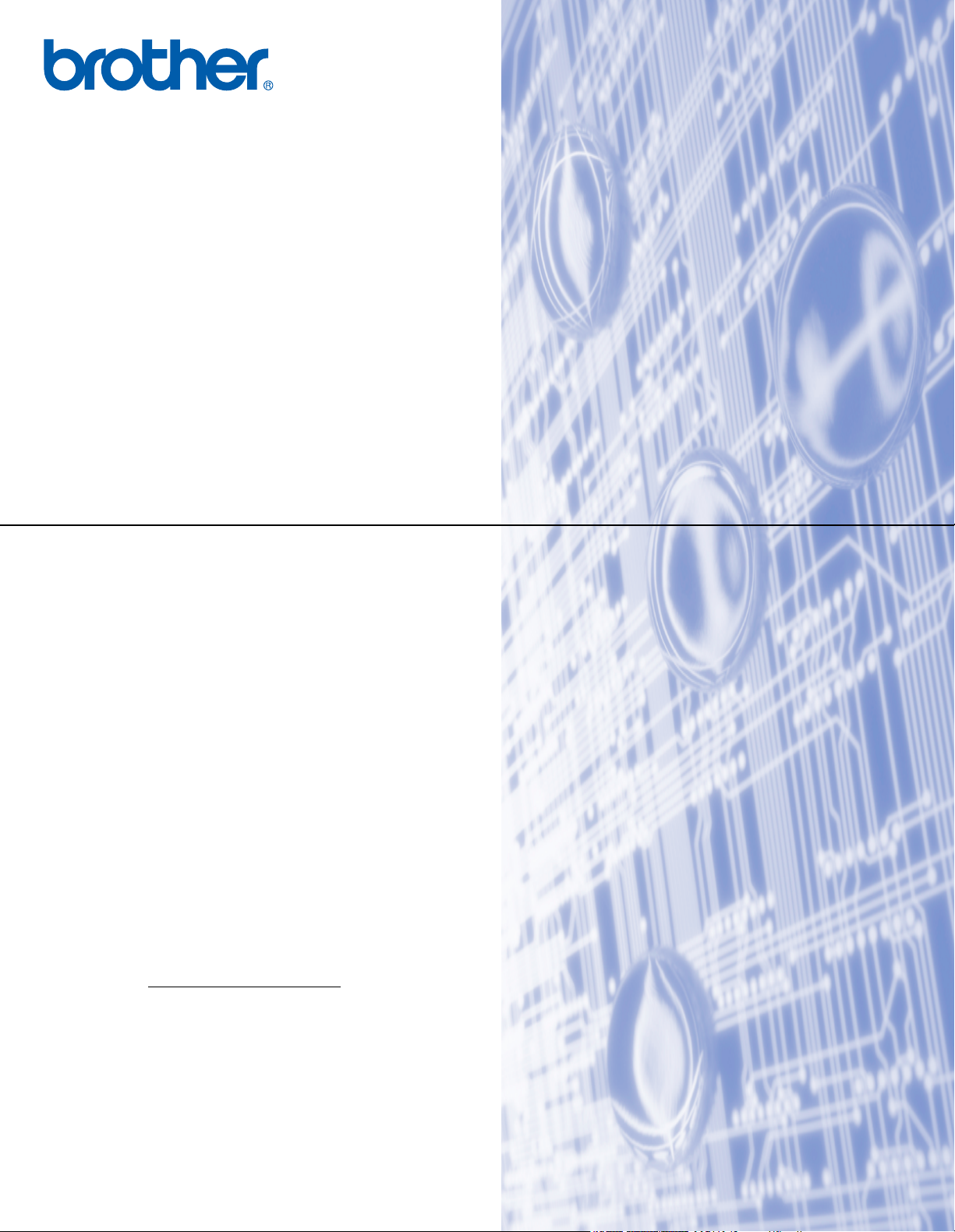
Serveur d'impression Ethernet multiprotocole intégré et Serveur
d'impression Ethernet sans fil (IEEE 802.11b/g)
GUIDE UTILISATEUR RÉSEAU
HL-5350DN
HL-5370DW
HL-5380DN
Veuillez lire attentivement ce manuel avant d'utiliser la machine.
Conservez ce CD-ROM à portée de la main afin de pouvoir le
consulter facilement en cas de besoin.
Visitez le site http://solutions.brother.com/
pouvez obtenir une assistance technique, les dernières mises
jour du pilote et des utilitaires, ainsi que les réponses aux
questions courantes et aux questions techniques.
Remarque : les modèles ne sont pas tous disponibles dans tous
les pays.
sur lequel vous
Version A
FRE
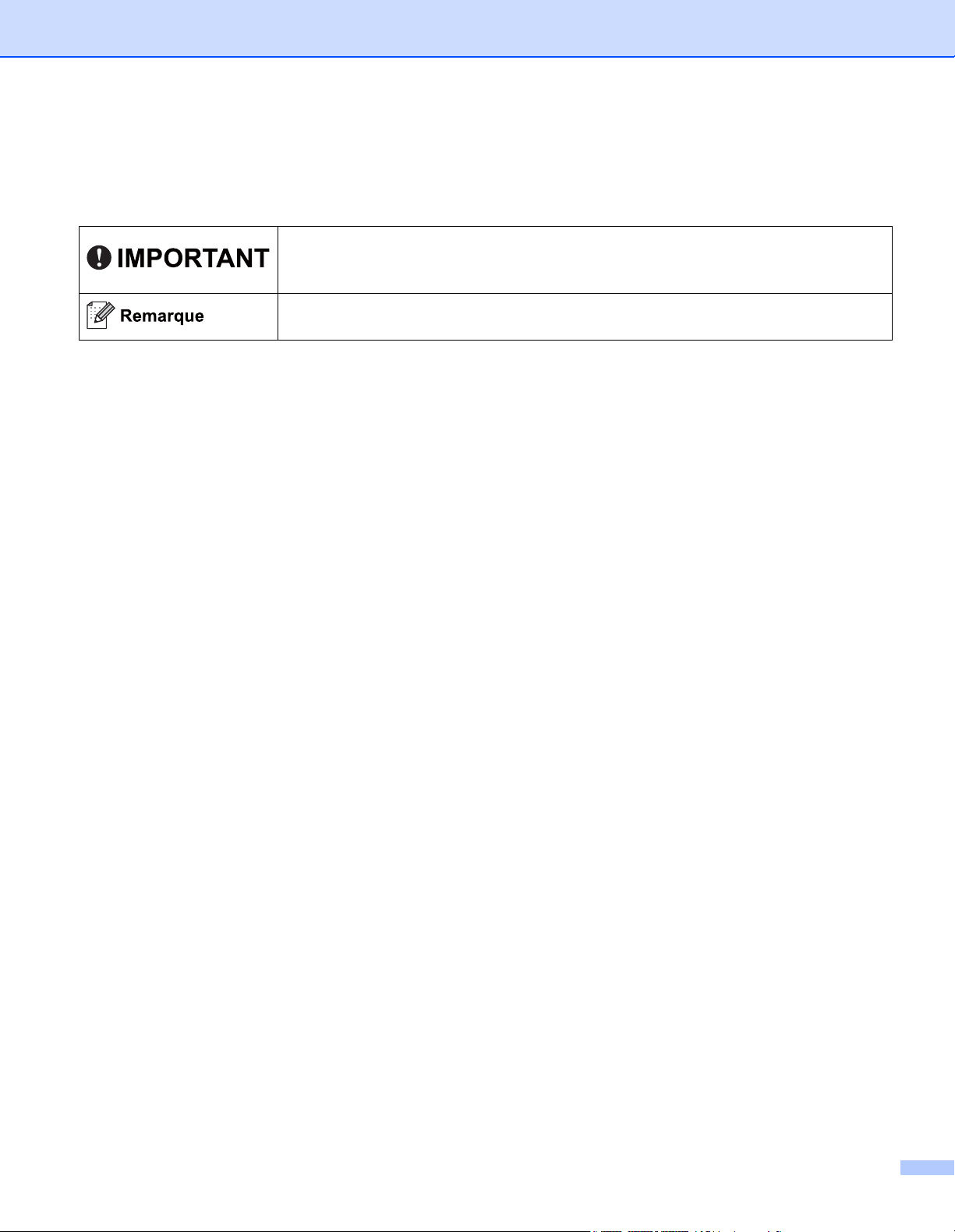
Symboles utilisés dans ce guide
Nous utilisons les icônes suivantes dans ce guide d'utilisation :
IMPORTANT : décrit les procédures que vous devez exécuter ou ne pas
exécuter pour éviter tout problème d'impression ou d'endommager l'imprimante
ou d'autres objets.
Remarques : indiquent comment vous devez agir dans une situation donnée ou
fournissent des conseils sur une opération en cours avec d'autres fonctions.
Marques commerciales
Brother et le logo Brother sont des marques déposées et BRAdmin Light et BRAdmin Professional sont des
marques de Brother Industries, Ltd.
Microsoft, Windows, Windows Server et Internet Explorer sont des marques déposées de Microsoft
Corporation aux Etats-Unis et dans d'autres pays.
Windows Vista est une marque déposée de Microsoft Corporation aux Etats-Unis et dans d'autres pays.
Apple, Macintosh et Safari sont des marques commerciales d'Apple Inc. aux Etats-Unis et dans d'autres
pays.
Linux est une marque déposée de Linus Torvalds aux Etats-Unis et dans d'autres pays.
UNIX est une marque déposée de The Open Group aux Etats-Unis et dans d'autres pays.
PostScript et PostScript3 sont des marques déposées ou commerciales d'Adobe Systems Incorporated aux
Etats-Unis et dans d'autres pays.
BROADCOM, SecureEasySetup et le logo SecureEasySetup sont des marques commerciales ou déposées
de Broadcom aux Etats-Unis et/ou dans d'autres pays.
Wi-Fi, Wi-Fi Alliance, WPA, WPA2, Wi-Fi Protected Access et Wi-Fi Protected Setup sont des marques
commerciales ou déposées de Wi-Fi Alliance aux Etats-Unis et/ou dans d'autres pays.
AOSS est une marque de Buffalo Inc.
Toute société dont le logiciel est mentionné dans ce guide possède un Contrat de licence logiciel spécifique
à ses programmes exclusifs.
Toutes les autres marques sont la propriété de leurs sociétés respectives.
i
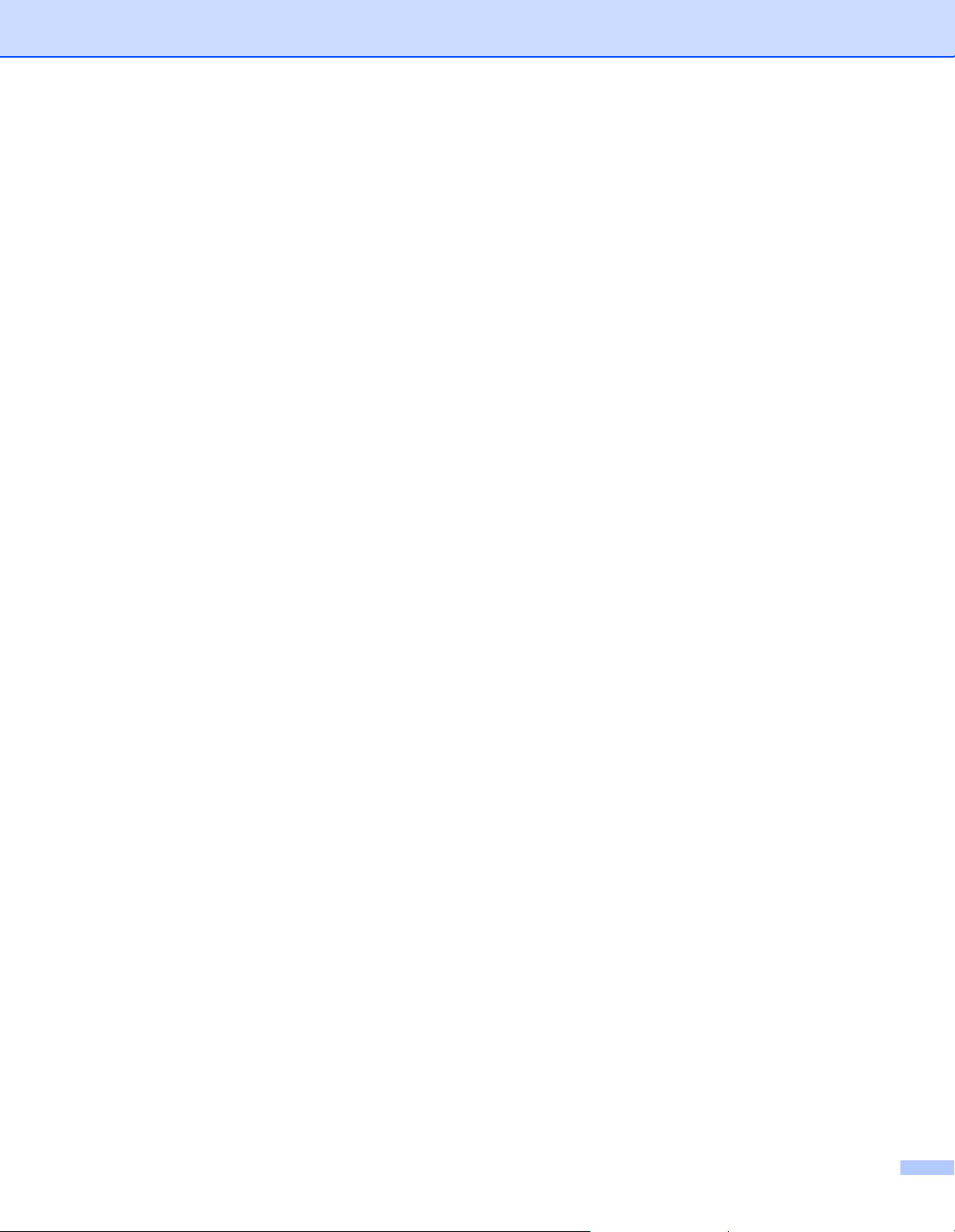
Note d’édition et de publication
Ce manuel a été compilé et publié sous le contrôle de Brother Industries Ltd. Il contient les dernières
descriptions et spécifications du produit.
Le contenu de ce guide et les caractéristiques de ce produit peuvent être modifiés sans préavis.
Brother se réserve le droit d'apporter, sans préavis, des modifications aux caractéristiques et aux éléments
contenus dans le présent guide. Brother ne saurait être tenu responsable d’un dommage quelconque (y
compris en cas de dommages indirects) causé par la confiance accordée aux éléments présentés ici, ceci
comprenant, sans pour autant s'y limiter, les erreurs typographiques ou autres liées à la publication.
©2008 Brother Industries Ltd.
REMARQUE IMPORTANTE
Ce produit est approuvé uniquement dans le pays d'achat.
N'utilisez pas ce produit en dehors du pays d'achat car il peut violer la réglementation en matière
d'alimentation et des télécommunications sans fil du pays.
Windows
Edition et Windows
Windows Server
x64 Edition.
Windows Vista
®
XP dans ce document représente Windows® XP Professional, Windows® XP Professional x64
®
XP Home Edition.
®
2003 dans ce document représente Windows Server® 2003 et Windows Server® 2003
®
dans ce document représente toutes les éditions de Windows Vista®.
L'illustration de l'imprimante est basée sur HL-5370DW.
ii
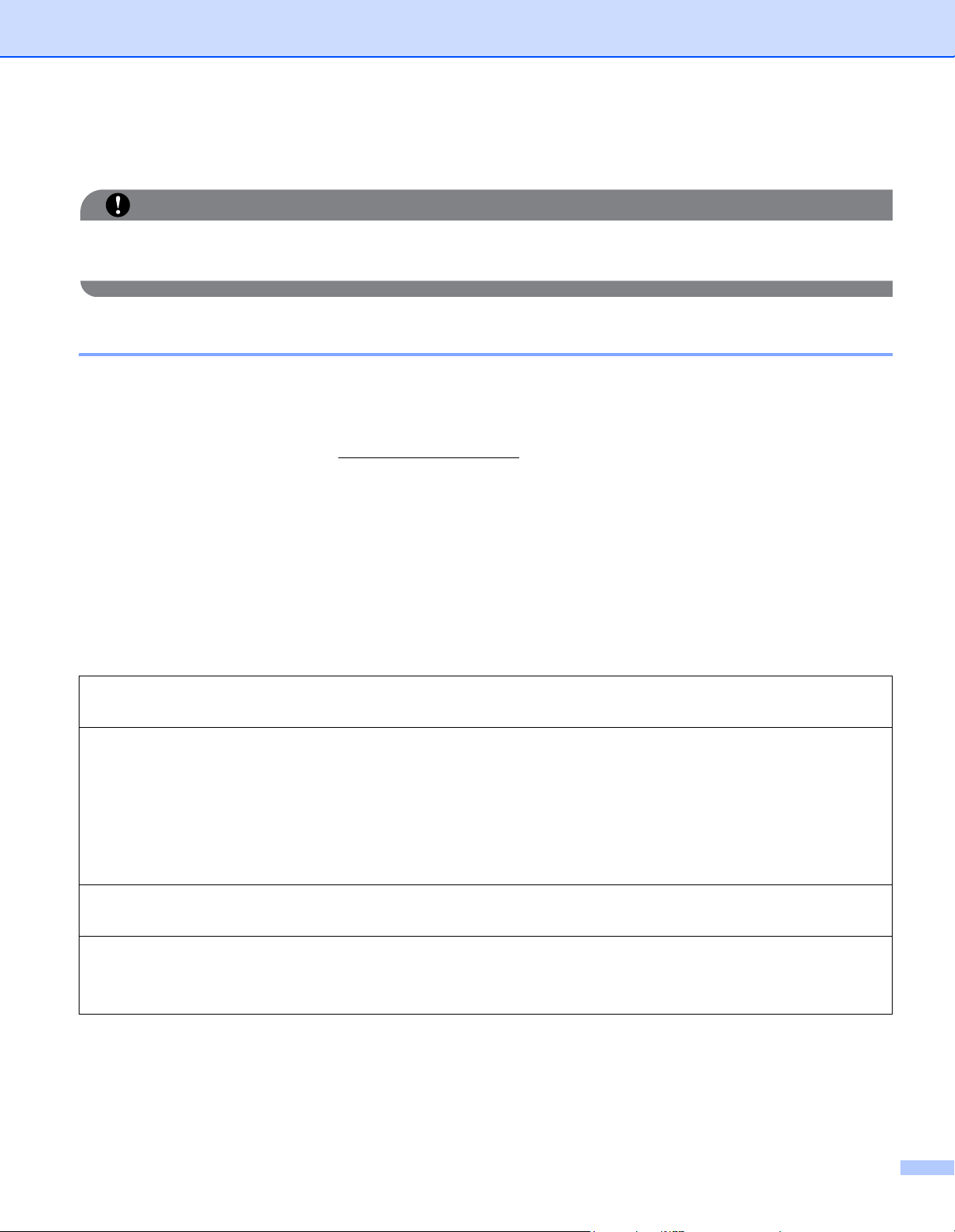
Numéros Brother
IMPORTANT
Pour obtenir une assistance technique ou pour toute question relative à son fonctionnement, vous devez
appeler le service dans le pays d'achat de la machine. Les appels doivent provenir du pays concerné.
Service client
Aux ETATS-UNIS 1-877-BROTHER (1-877-276-8437)
Au Canada 1-877-BROTHER
Au Brésil helpline@brother.com.br
En Europe Visitez http://www.brother.com/
locaux de Brother.
Recherche des centres d’entretien (Etats-Unis)
Pour obtenir l’adresse d'un centre d'entretien agréé Brother, veuillez composer le 1-877-BROTHER.
Recherche des centres d’entretien (Canada)
Pour obtenir l’adresse d'un centre d'entretien agréé Brother, veuillez composer le 1-877-BROTHER.
pour les informations de contact des bureaux
Pour nous faire part de vos commentaires ou suggestions, veuillez nous écrire :
Aux ETATS-UNIS Assistance client pour les imprimantes
Brother International Corporation 7905 North Brother Boulevard Bartlett, TN 38133
Au Canada Brother International Corporation (Canada), Ltd.
- Marketing Dept.
1 Hôtel de Ville
Dollard des Ormeaux, QC
H9B 3H6
Canada
Au Brésil Brother International Corporation do Brasil Ltda.
Av. Paulista, 854 - 15 and. - Ed. Top CenterCEP: 01310-100 - Sao Paulo - SP - Brasil
En Europe European Product & Service Support
1 Tame StreetAudenshaw
Manchester, M34 5JE, UK
iii
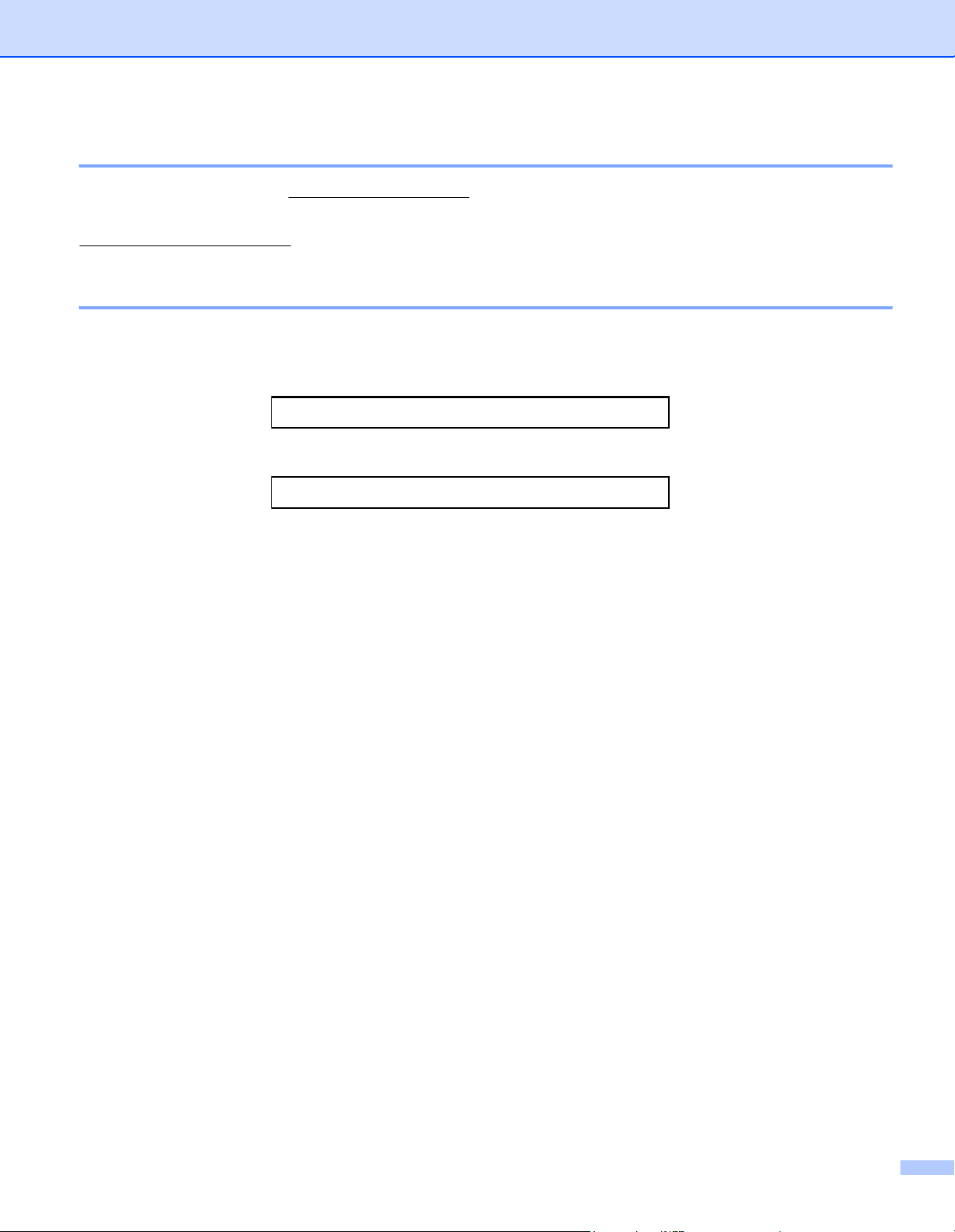
Adresse Internet
Site Web mondial Brother : http://www.brother.com/
Pour les questions courantes, l'assistance technique produit, les mises à jour des pilotes et les utilitaires :
http://solutions.brother.com/
Commandes des accessoires et des consommables
Aux ETATS-UNIS 1-877-552-MALL (1-877-552-6255)
1-800-947-1445 (fax)
http://www.brothermall.com/
Au Canada 1-877-BROTHER
http://www.brother.ca/
iv
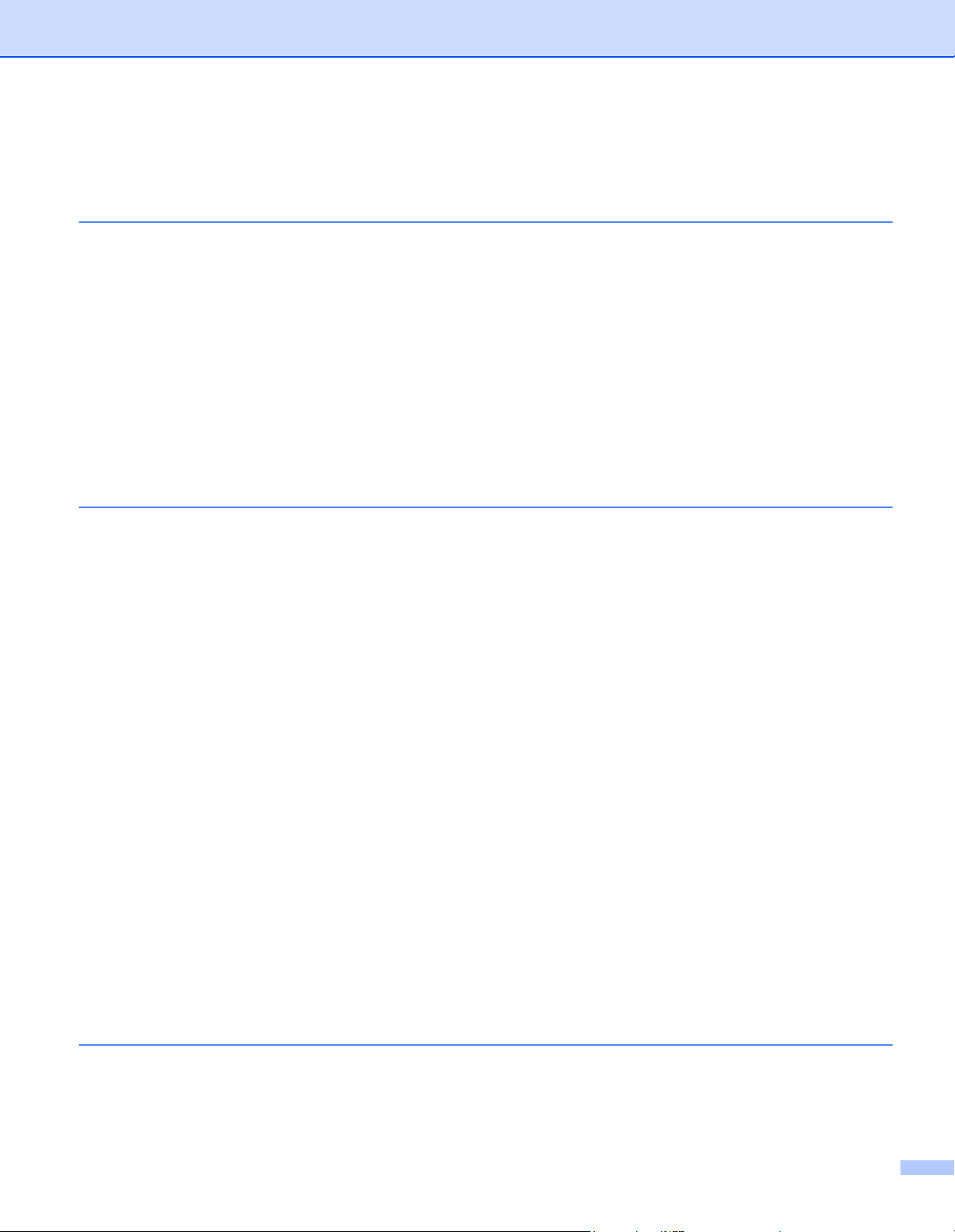
Table des matières
1 Introduction
Généralités ................................................................................................................................................1
Fonctions réseau .......................................................................................................................................2
Impression en réseau ..........................................................................................................................2
Utilitaires de gestion ............................................................................................................................2
Types de connexion réseau.......................................................................................................................4
Exemple de connexion réseau ............................................................................................................4
Exemples de connexions réseau sans fil (pour HL-5370DW) .............................................................6
Protocoles..................................................................................................................................................7
Protocoles et fonctions TCP/IP............................................................................................................7
Autre protocole ....................................................................................................................................9
2 Configuration de votre machine pour un réseau
Généralités ..............................................................................................................................................10
Adresses IP, masques de sous-réseau et passerelles............................................................................10
Adresse IP .........................................................................................................................................10
Masque de sous-réseau ....................................................................................................................11
Passerelle (et routeur) .......................................................................................................................11
Diagramme des étapes............................................................................................................................12
Paramétrage de l'adresse IP et du masque de sous-réseau...................................................................13
Utilisation de l'utilitaire BRAdmin Light pour configurer votre machine comme imprimante
réseau ...........................................................................................................................................13
Utilisation du panneau de commande pour configurer votre machine pour fonctionner sur
un réseau (pour HL-5380DN)........................................................................................................15
Utilisation d'autres méthodes pour configurer votre machine pour un réseau...................................15
Changement des paramètres du serveur d'impression ...........................................................................16
Utilisation de l'utilitaire BRAdmin Light pour changer les paramètres du serveur
d'impression ..................................................................................................................................16
Utilisation de l'utilitaire BRAdmin Professional 3 pour changer les paramètres du serveur
d'impression (pour Windows
Utilisation de la gestion à partir du Web (navigateur Web) pour changer les paramètres
du serveur d'impression ................................................................................................................17
Utilisation du panneau de commande pour changer les paramètres du serveur
d'impression (pour HL-5380DN)....................................................................................................18
Utilisation d'autres méthodes pour changer les paramètres du serveur d'impression ......................18
®
) ......................................................................................................16
1
10
3 Configuration de la machine pour un réseau sans fil (pour HL-5370DW)
Généralités ..............................................................................................................................................19
Termes et concepts relatifs aux réseaux sans fil.....................................................................................20
SSID (Service Set Identifier) et canaux .............................................................................................20
19
v
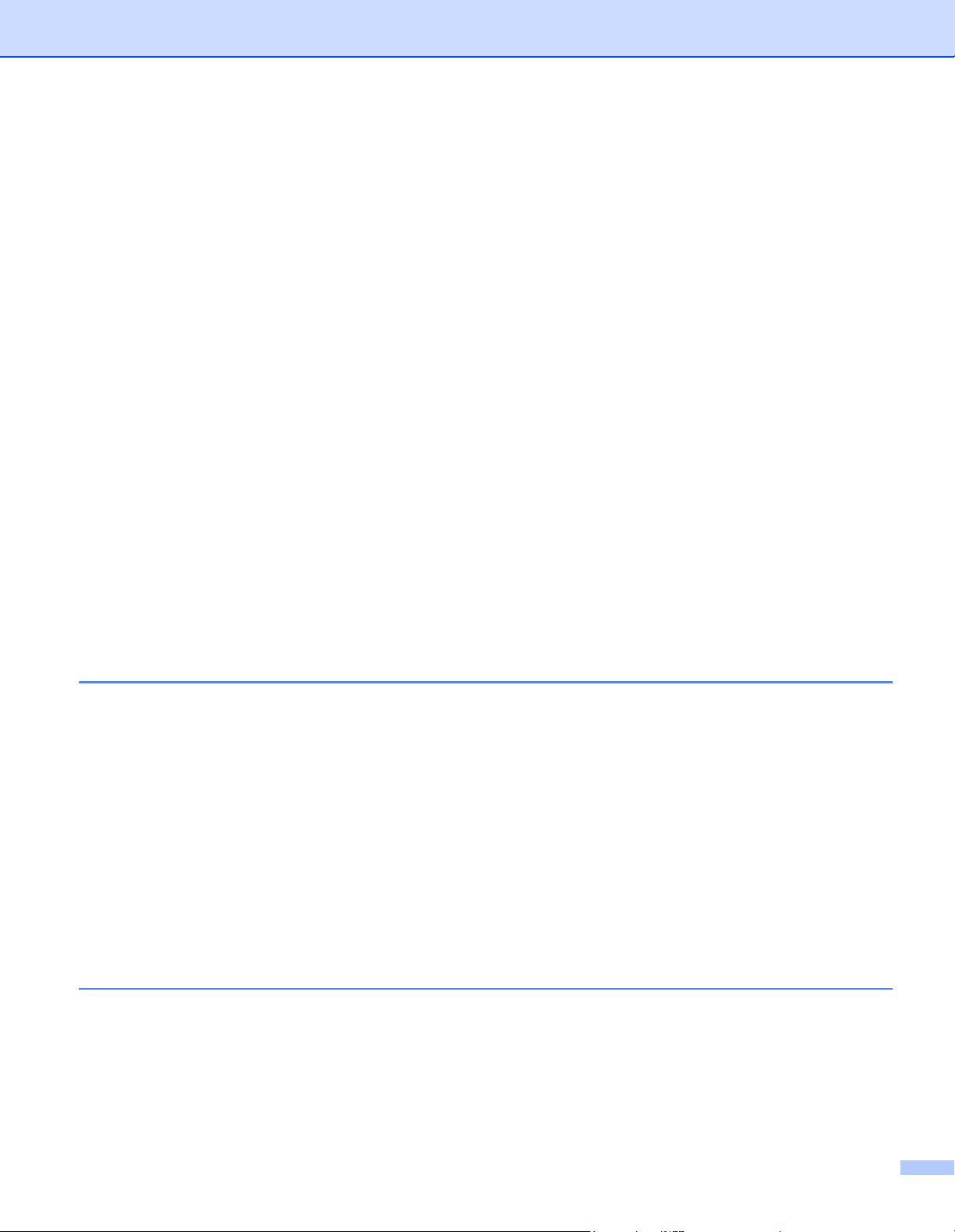
Authentification et cryptage ...............................................................................................................20
Diagramme des étapes de la configuration réseau sans fil .....................................................................23
Pour le mode Infrastructure ...............................................................................................................23
Pour le mode Ad-hoc.........................................................................................................................24
Vérifiez votre environnement réseau.......................................................................................................25
Connexion à un ordinateur avec un point d'accès dans le réseau (mode Infrastructure)..................25
Connexion à un ordinateur offrant une capacité sans fil, sans point d'accès au réseau
(mode Ad-hoc)...............................................................................................................................25
Vérifiez votre méthode de configuration réseau sans fil. .........................................................................26
Utilisation de l'application d'installation Brother sur le CD-ROM pour configurer la
machine pour un réseau sans fil (recommandé) ...........................................................................26
Utilisation du mode de configuration sans fil en un clic pour configurer la machine pour
un réseau sans fil (mode Infrastructure uniquement)....................................................................27
Utilisation de la méthode PIN de Wi-Fi Protected Setup pour configurer la machine pour
un réseau sans (mode Infrastructure uniquement)........................................................................28
Configurez votre imprimante pour un réseau sans fil. .............................................................................29
Utilisation de l'application d'installation Brother sur le CD-ROM pour configurer la
machine pour un réseau sans fil (recommandé) ...........................................................................29
Utilisation du mode de configuration sans fil en un clic pour configurer votre imprimante
pour un réseau sans fil ..................................................................................................................29
Utilisation de la méthode PIN de Wi-Fi Protected Setup pour configurer la machine pour
un réseau sans fil. .........................................................................................................................29
4 Configuration sans fil pour Windows® à l'aide de l'application d'installation
automatique Brother (pour HL-5370DW)
Configuration en mode Infrastructure ......................................................................................................30
Avant de configurer les paramètres sans fil ......................................................................................30
Configurez les paramètres sans fil ....................................................................................................32
Configuration avec la méthode automatique sans fil...............................................................................41
Avant de configurer les paramètres sans fil ......................................................................................41
Configurez les paramètres sans fil ....................................................................................................42
Configuration en mode Ad-hoc................................................................................................................47
Avant de configurer les paramètres sans fil ......................................................................................47
Configurez les paramètres sans fil ....................................................................................................48
Installation du pilote d’imprimante ...........................................................................................................59
5 Configuration sans fil pour Macintosh à l'aide de l'application d'installation
Brother (pour HL-5370DW)
Configuration en mode Infrastructure ......................................................................................................62
Avant de configurer les paramètres sans fil ......................................................................................62
Configurez les paramètres sans fil ....................................................................................................64
Configuration avec la méthode automatique sans fil...............................................................................72
Avant de configurer les paramètres sans fil ......................................................................................72
Configurez les paramètres sans fil ....................................................................................................73
30
62
vi
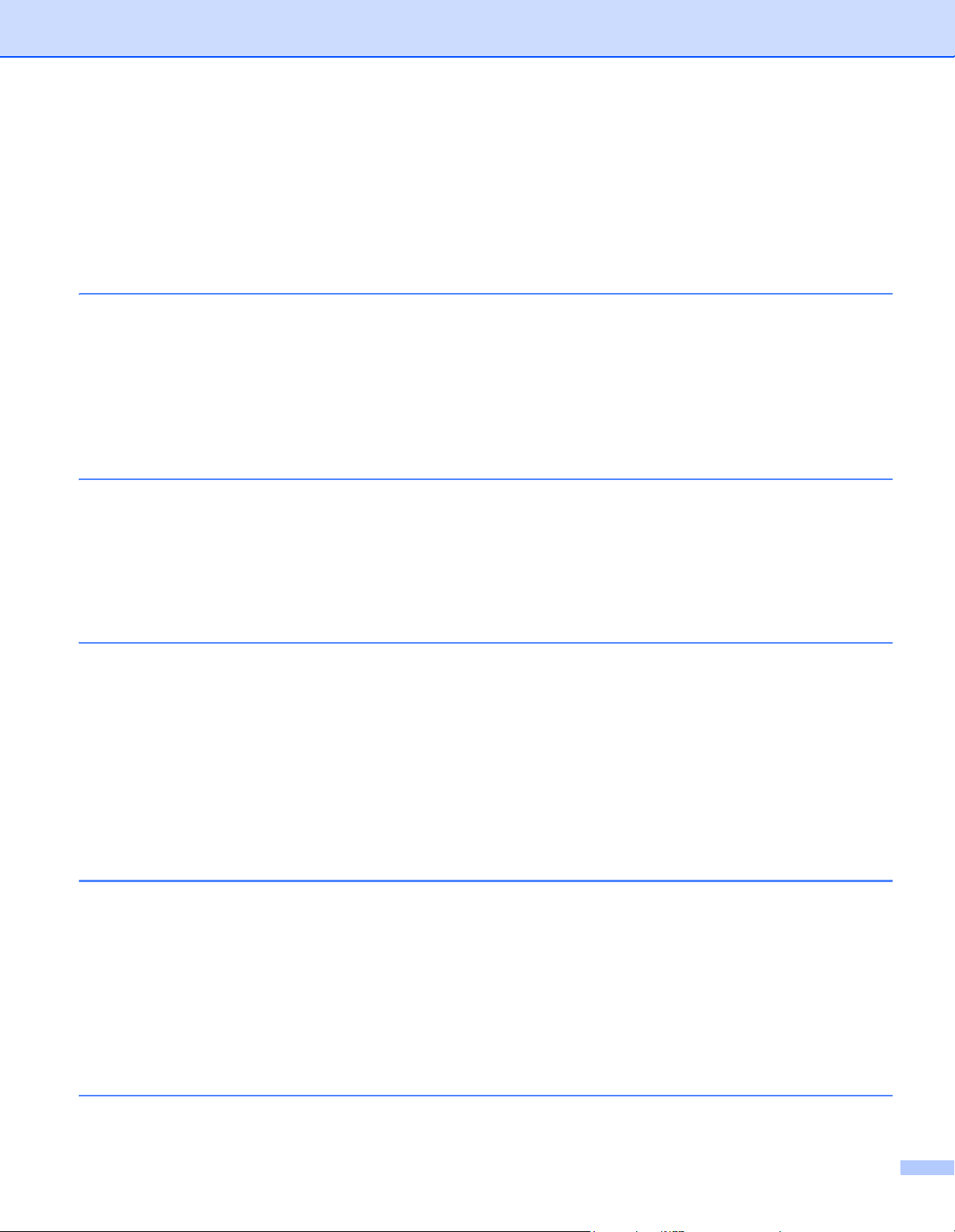
Configuration en mode Ad-hoc................................................................................................................78
Avant de configurer les paramètres sans fil ......................................................................................78
Configurez les paramètres sans fil ....................................................................................................79
Installation du pilote d’imprimante ...........................................................................................................89
6 Configuration sans fil avec le mode de configuration sans fil en un clic
(pour HL-5370DW)
Généralités ..............................................................................................................................................91
Comment configurer votre imprimante sans fil avec le mode de configuration sans fil en un
clic ........................................................................................................................................................92
Utilisateurs Windows
Utilisateurs Macintosh .......................................................................................................................98
®
.......................................................................................................................94
7 Configuration sans fil avec la méthode PIN de Wi-Fi Protected Setup (pour
HL-5370DW)
Généralités ............................................................................................................................................101
Comment configurer votre imprimante sans fil avec la méthode PIN de Wi-Fi Protected
Setup ..................................................................................................................................................101
Utilisateurs Windows
Utilisateurs Macintosh .....................................................................................................................108
®
.....................................................................................................................104
91
101
8 Fonctions du panneau de commande
Généralités ............................................................................................................................................111
Menu RESEAU (pour HL-5380DN) .......................................................................................................112
TCP/IP .............................................................................................................................................112
ETHERNET .....................................................................................................................................117
REINIT D'USINE..............................................................................................................................118
Impression de la page des paramètres de l’imprimante ........................................................................119
Restaurer les paramètres réseau par défaut définis en usine ...............................................................120
Activation ou désactivation du réseau sans fil (pour HL-5370DW)........................................................121
9 Assistant de déploiement de pilote (Windows® uniquement)
Généralités ............................................................................................................................................122
Méthodes de connexion.........................................................................................................................122
Peer to Peer ....................................................................................................................................122
Partagés en réseau .........................................................................................................................123
Imprimante locale (USB ou parallèle)..............................................................................................123
Comment installer l’Assistant de déploiement de pilote ........................................................................124
Utilisation du logiciel de l’Assistant de déploiement de pilote................................................................125
111
122
10 Gestion à partir du Web
Généralités ............................................................................................................................................128
128
vii
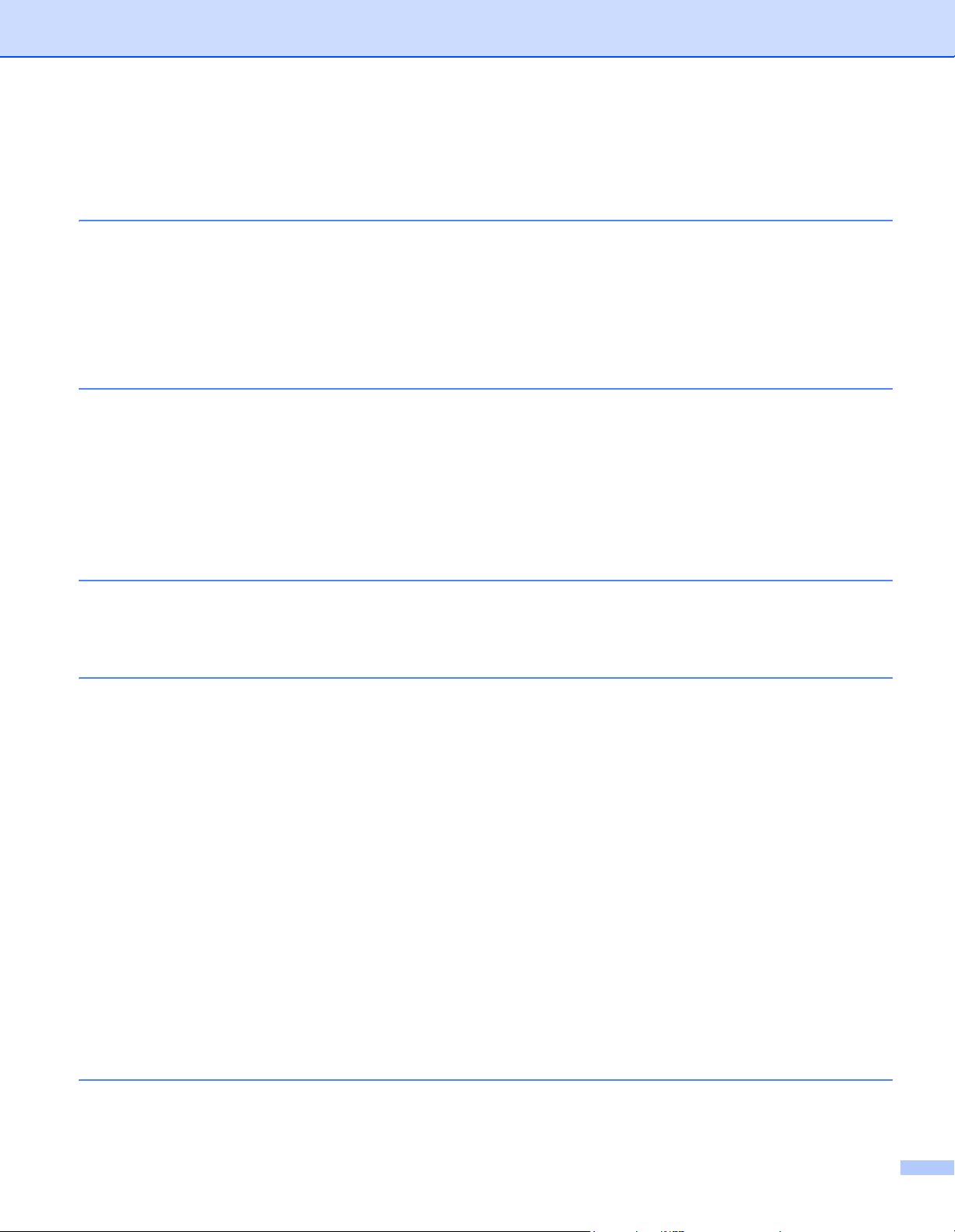
Comment configurer les paramètres de la machine à l'aide de gestion à partir du Web
(navigateur web).................................................................................................................................129
11 Impression réseau depuis l'impression PC à PC TCP/IP de base Windows
Généralités ............................................................................................................................................131
Configuration du port TCP/IP standard..................................................................................................132
Pilote d’imprimante non installé.......................................................................................................132
Pilote d’imprimante déjà installé ......................................................................................................134
Autres sources d’information .................................................................................................................134
12 Impression Internet pour Windows
Généralités ............................................................................................................................................135
Impression IPP pour Windows
Pour Windows Vista
Pour Windows
Spécification d’une URL différente ..................................................................................................139
Autres sources d’information .................................................................................................................139
®
2000/XP et Windows Server® 2003 ......................................................................137
®
2000/XP, Windows Vista® et Windows Server® 2003/2008...............135
®
et Windows Server® 2008............................................................................135
®
13 Impression réseau depuis Macintosh en utilisant le pilote BR-Script 3
Généralités ............................................................................................................................................140
Comment sélectionner le serveur d’impression (TCP/IP)......................................................................140
®
131
135
140
14 Caractéristiques de sécurité
Généralités ............................................................................................................................................144
Termes de sécurité..........................................................................................................................144
Protocoles de sécurité .....................................................................................................................145
Méthodes de sécurité pour la notification par e-mail .......................................................................145
Configuration des paramètres du protocole...........................................................................................146
Comment gérer votre imprimante réseau en toute sécurité ..................................................................147
Gestion sécurisée en utilisant la gestion à partir du Web (navigateur Web) ...................................147
Gestion sécurisée en utilisant BRAdmin Professional 3 (pour Windows
Impression sécurisée de documents en utilisant IPPS..........................................................................151
Spécification d’une URL différente ..................................................................................................151
Utilisation de l'avis par e-mail avec l'authentification des utilisateurs ....................................................152
Création et installation d'un certificat .....................................................................................................154
Création et installation d'un certificat auto-signé .............................................................................156
Création CSR et installation d'un certificat ......................................................................................169
Importer et exporter le certificat et la clé privée...............................................................................171
15 Dépannage
Généralités ............................................................................................................................................172
Problèmes généraux..............................................................................................................................172
144
®
) .....................................150
172
viii
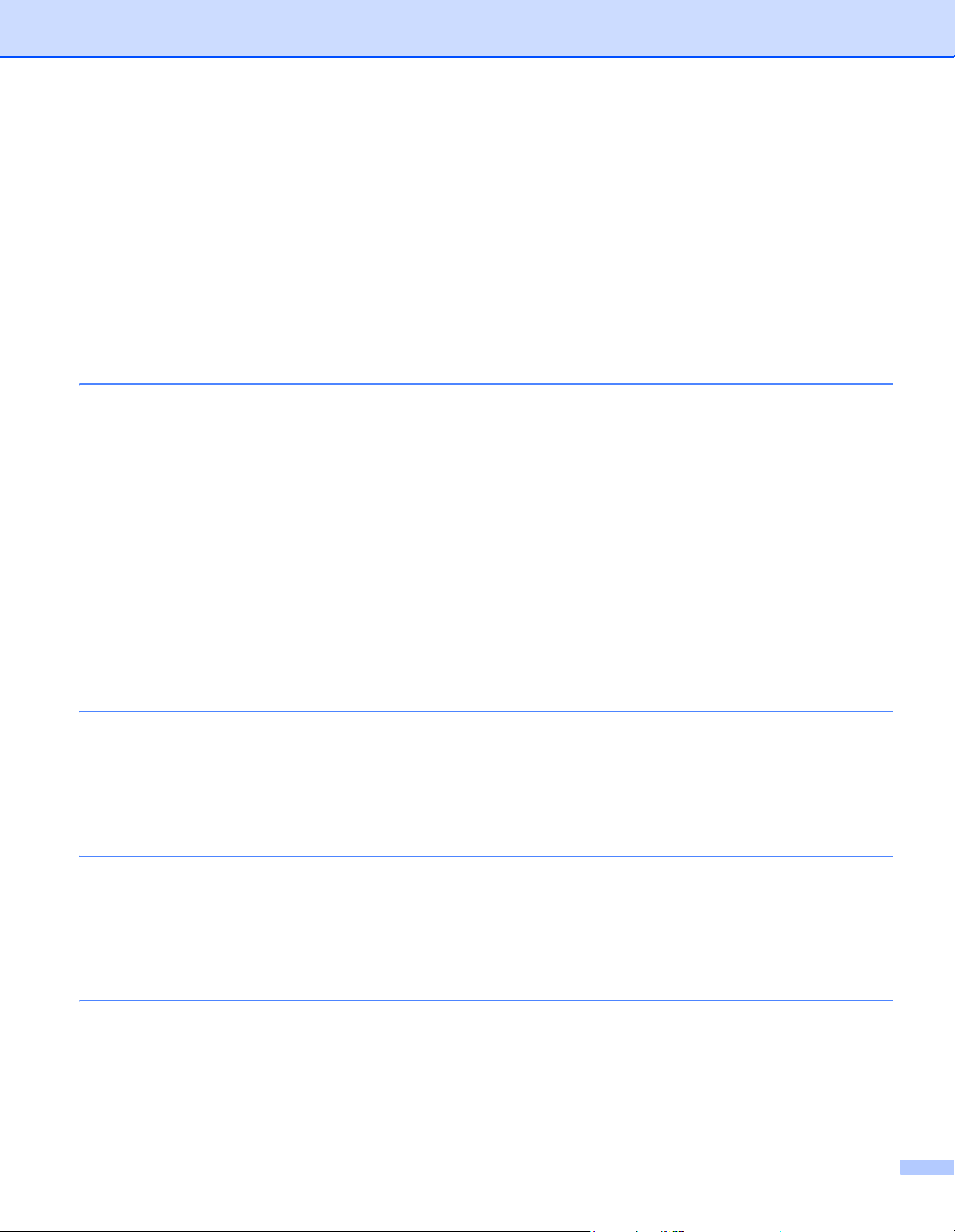
Problèmes d'installation du logiciel d’impression en réseau..................................................................174
Problèmes d'impression ........................................................................................................................177
Problèmes spécifiques aux protocoles ..................................................................................................179
Résolution des problèmes IPP pour Windows
Diagnostic des anomalies de gestion à partir du Web (navigateur Web) (TCP/IP) .........................179
Résolution des incidents de réseau sans fil (pour HL- 5370DW) ..........................................................180
Problèmes de configuration de la connexion sans fil ......................................................................180
Problèmes liés à la connexion sans fil.............................................................................................181
Server
®
2003/2008......................................................................................................................179
®
2000/XP, Windows Vista® et Windows
A Annexe
Utilisation des services ..........................................................................................................................182
Autres moyens de définir l'adresse IP (pour les utilisateurs avancés et les administrateurs) ...............182
Utilisation de DHCP pour configurer l'adresse IP ............................................................................182
Utilisation de BOOTP pour configurer l'adresse IP..........................................................................183
Utilisation de RARP pour configurer l’adresse IP ............................................................................184
Utilisation de APIPA pour configurer l’adresse IP ...........................................................................184
Utilisation de ARP pour configurer l’adresse IP...............................................................................185
Utilisation de la console Telnet pour configurer l'adresse IP ...........................................................186
Utilisation du logiciel du serveur Brother Web BRAdmin pour IIS pour configurer
Installation en utilisant une file d'attente d'impression réseau ou un partage réseau............................188
Installation en utilisant Web Services (pour Windows Vista
B Annexe
Caractéristiques techniques du serveur d'impression ...........................................................................190
Réseau Ethernet câblé ....................................................................................................................190
Réseau sans fil (pour HL-5370DW).................................................................................................191
Tableau des fonctions et paramètres par défaut définis en usine (pour HL-5380DN)...........................192
182
l'adresse IP..................................................................................................................................187
®
)...............................................................189
190
C Annexe
Remarques sur les licences Open Source ............................................................................................193
Déclarations Cyrus SASL ................................................................................................................193
Une partie du logiciel intégré à ce produit est le logiciel gSOAP.....................................................197
Ce produit inclut un logiciel SNMP de WestHawk Ltd. ....................................................................197
D Index
193
198
ix

Introduction1
1
Introduction 1
1
Généralités 1
La machine Brother peut être partagée sur un réseau filaire 10/100 MB ou IEEE 802.11b/802.11g sans fil
Ethernet en utilisant le serveur d'impression réseau interne. Le serveur d'impression fournit des services
®
d'impression pour Windows
®
Server
2003/2008, Windows Server®2003 x64 Edition prenant en charge les protocoles TCP/IP et Mac
OS X 10.3.9 ou version ultérieure prenant en charge TCP/IP. Le tableau suivant répertorie les fonctions et
les connexions réseau prises en charge par chaque système d'exploitation.
Systèmes d'exploitation
10/100BASE-TX Wired Ethernet
(TCP/IP)
IEEE 802.11b/g Wireless Ethernet
(TCP/IP)
Impression rr
BRAdmin Light rr
BRAdmin Professional 3
Web BRAdmin
BRPrint Auditor
Gestion à partir du Web
(navigateur Web)
Impression Internet (IPP) r
Contrôleur d'état
Assistant de déploiement de
pilote
1
2
23
4
2000/XP/XP Professional x64 Edition, Windows Vista®, Windows
Windows® 2000/XP
Windows
Edition
Windows Vista
Windows Server® 2003/2008
Windows Server
2
®
XP Professional x64
®
®
2003 x64 Edition
rr
rr
r
r
r
rr
rr
r
Mac OS X 10.3.9 ou version
ultérieure
1
Seul le modèle HL-5370DW dispose de IEEE 802.11b/g Wireless Ethernet (TCP/IP).
2
BRAdmin Professional 3, Web BRAdmin et BRPrint Auditor peuvent être téléchargés depuis http://solutions.brother.com/.
3
Disponible lorsque vous utilisez BRAdmin Professional 3 ou Web BRAdmin avec des périphériques connectés à votre PC client via un port USB
ou parallèle.
4
Pour plus d'informations, voir le guide de l'utilisateur sur le CD-ROM.
Pour utiliser la machine Brother dans un réseau, vous devez configurer le serveur d'impression et configurer
les ordinateurs en conséquence.
1
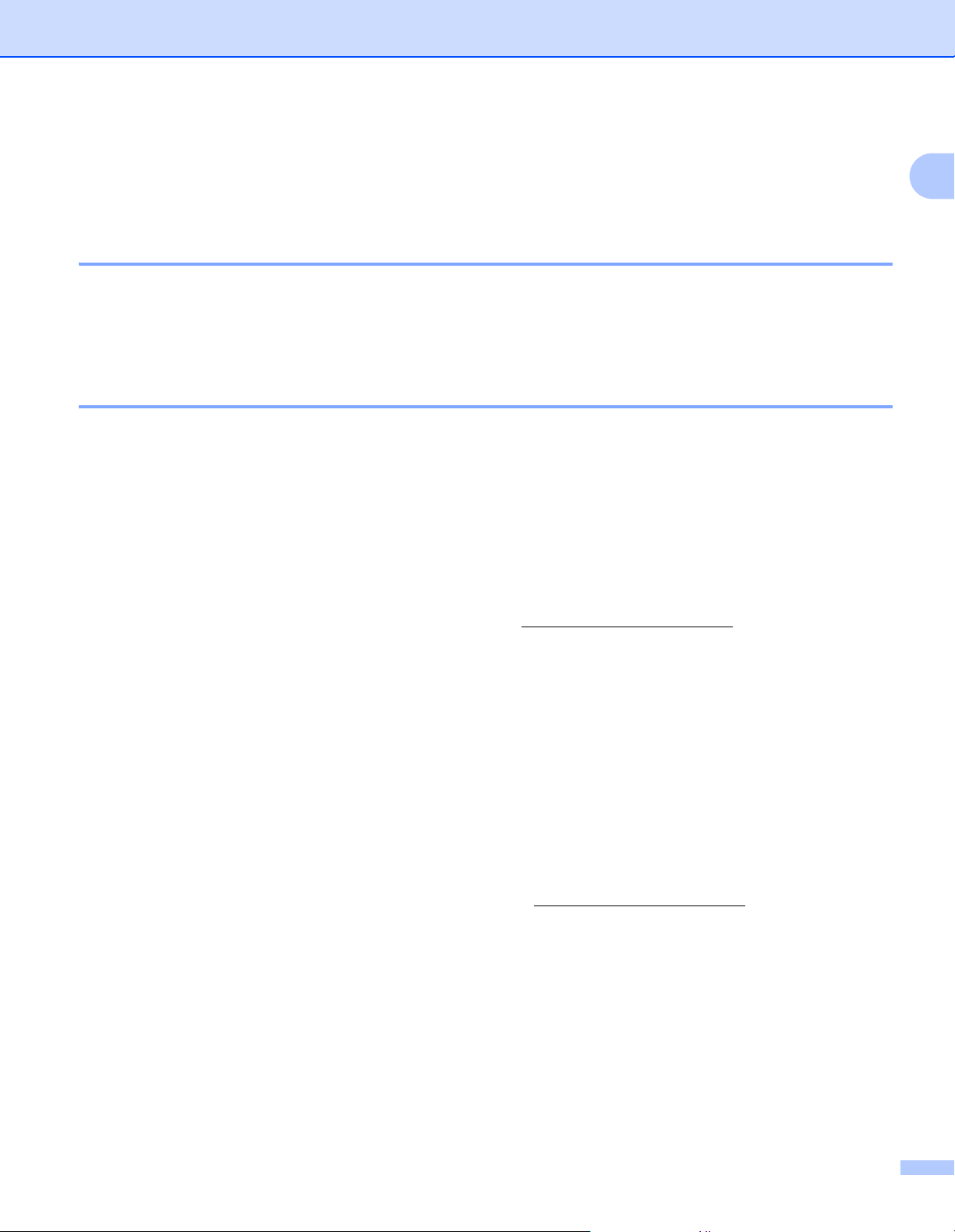
Introduction
Fonctions réseau 1
La machine Brother dispose des fonctions réseau de base suivantes.
Impression en réseau 1
Le serveur d'impression fournit des services d'impression pour Windows® 2000/XP/XP Professional x64
®
Edition, Windows Vista
Macintosh prenant en charge TCP/IP (Mac OS X 10.3.9 ou version ultérieure).
Utilitaires de gestion 1
BRAdmin Light 1
BRAdmin Light permet d’effectuer la configuration initiale de périphériques Brother connectés en réseau.
Vous pouvez aussi rechercher des produits Brother sur votre réseau, afficher leur état et définir les
paramètres réseau de base, comme l'adresse IP. L'utilitaire BRAdmin Light est disponible pour les
ordinateurs Windows
version ultérieure). Pour installer BRAdmin Light sur Windows
la machine. Pour les utilisateurs Macintosh, BRAdmin Light est installé automatiquement lorsque vous
installez le pilote de l'imprimante. Si vous avez déjà installé le pilote, il est inutile de le réinstaller.
et Windows Server® 2003/2008 prenant en charge les protocoles TCP/IP et
®
2000/XP, Windows Vista®et Windows Server® 2003/2008 et Mac OS X 10.3.9 (ou
®
, voir le guide de référence rapide fourni avec
1
Pour plus d'informations sur BRAdmin Light, visitez le site http://solutions.brother.com/
®
BRAdmin Professional 3 (pour Windows
BRAdmin Professional 3 est un utilitaire permettant la gestion plus avancée des périphériques Brother
connectés en réseau. Cet utilitaire recherche les produits Brother dans votre réseau et affiche l'état des
périphériques avec une couleur distincte depuis une fenêtre de type explorateur très lisible. Vous pouvez
définir les paramètres du réseau et des périphériques et mettre à jour le microcode des périphériques depuis
un ordinateur Windows
périphériques Brother du réseau et exporter les journaux dans le format HTML, CSV, TXT ou SQL.
Si vous voulez contrôler les imprimantes connectées localement, installez le logiciel BRPrint Auditor sur le
PC client. Cet utilitaire permet de contrôler les imprimantes connectées à un PC client via l'interface USB ou
parallèlle depuis BRAdmin Professional 3.
Pour plus d'informations et le téléchargement, visitez le site http://solutions.brother.com/
®
de votre LAN. BRAdmin Professional 3 peut également enregistrer l'activité des
) 1
.
.
2
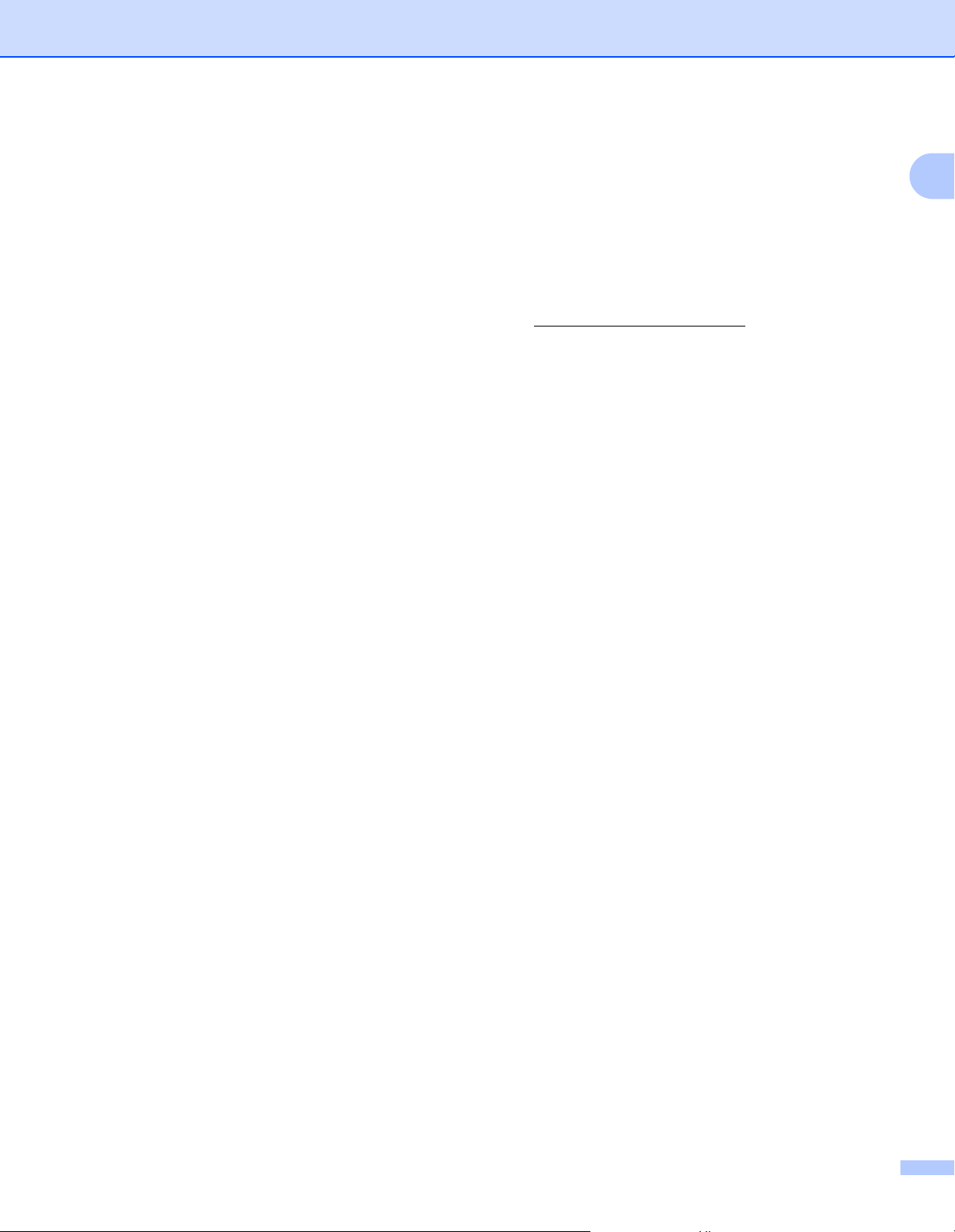
Introduction
Web BRAdmin (pour Windows®) 1
Web BRAdmin est un utilitaire qui permet de gérer les périphériques Brother connectés à vos LAN et WAN.
Vous pouvez aussi rechercher des produits Brother sur votre réseau, afficher leur état et définir les
®
paramètres réseau. Contrairement à BRAdmin Professional 3 , destiné uniquement à Windows
, Web
BRAdmin est uitiliaire serveur accessible depuis un PC client avec un navigateur Web qui prend en charge
JRE (Java Runtime Environment). En installant l'utilitaire de serveur Web BRAdmin sur un PC exécutant
1
, connectez-vous au serveur Web BRAdmin qui communique avec le périphérique lui-même.
IIS
1
Pour plus d'informations et le téléchargement, visitez le site http://solutions.brother.com/
1
Internet Information Server 4.0 ou Internet Information Services 5.0 / 5.1 / 6.0 / 7.0
.
BRPrint Auditor (pour Windows®) 1
Le logiciel BRPrint Auditor apporte aux machines connectées localement la puissance de contrôle des outils
de gestion de réseau Brother. Cet utilitaire permet à un ordinateur client de collecter les informations
d'utilisation et d'état d'une machine connectée via l'interface parallèle ou USB. Le logiciel BRPrint Auditor
peut envoyer ensuite ces informations à un autre ordinateur sur le réseau exécutant BRAdmin Professional
3 ou Web BRAdmin 1.45 ou version supérieure. Ainsi, l'administrateur peut vérifier divers éléments, tels que
le nombre de page, l'état du toner et du tambour et la version du microprogramme. Outre les informations
envoyées aux applications de gestion de réseau Brother, cet utilitaire peut envoyer par courrier électronique
les informations d'utilisation et d'état directement à une adresse donnée dans un fichier CSV ou XML
(suppport SMTP Mail nécessaire). L'utilitaire BRPrint Auditor prend également en charge la notification par
courrier électronique pour signaler les avertissements et les erreurs.
Gestion à partir du Web (navigateur Web)
La gestion à partir du Web (navigateur Web) est un utilitaire qui permet de gérer les périphériques Brother
connectés en réseau en utilisant le protocole HTTP (Hyper Text Transfer Protocol). Cet utilitaire permet
d'afficher l'état des produits Brother sur votre réseau et de configurer l'appareil ou les paramètres réseau en
utilisant un navigateur Web standard installé sur votre ordinateur.
Pour en savoir plus, voir Chapitre 10: Gestion à partir du Web.
1
Pour renforcer la sécurité, Gestion à partir du Web prend également en charge HTTPS. Pour plus
d'informations, voir Comment gérer votre imprimante réseau en toute sécurité à la page 147.
3
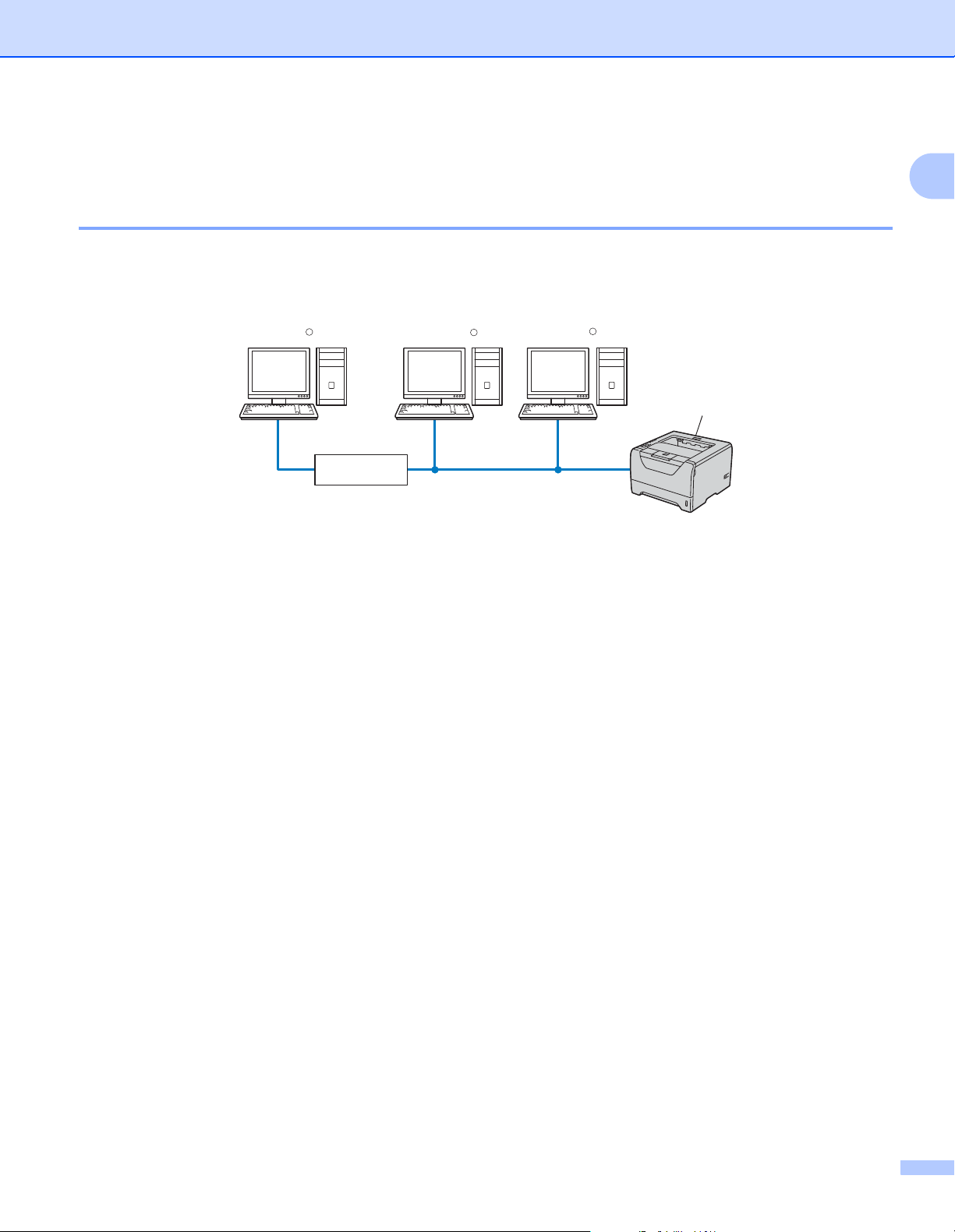
Introduction
2
TCP/IPTCP/IP
Windows
R
Windows
R
1
Windows
R
Types de connexion réseau 1
Exemple de connexion réseau 1
Impression entre homologues en utilisant TCP/IP 1
Dans un environnement Peer to Peer, chaque ordinateur échange directement les données avec chaque
appareil. Il n’y a pas de serveur central contrôlant l'accès aux fichiers ou le partage des imprimantes.
1) Routeur
2) Imprimante réseau (votre machine)
1
Sur un réseau plus petit consistant en 2 ou 3 ordinateurs, nous recommandons la méthode d'impression
Peer to Peer car elle est plus facile à configurer que la méthode d'impression partagée sur réseau décrite
plus loin. Voir Impression Partagée dans un réseau à la page 5.
Chaque ordinateur doit utiliser le protocole TCP/IP.
Vous devez définir une adresse IP pour l’imprimante Brother.
Si vous utilisez un routeur, vous devez configurer l’adresse de la passerelle sur les ordinateurs et la
machine Brother.
4
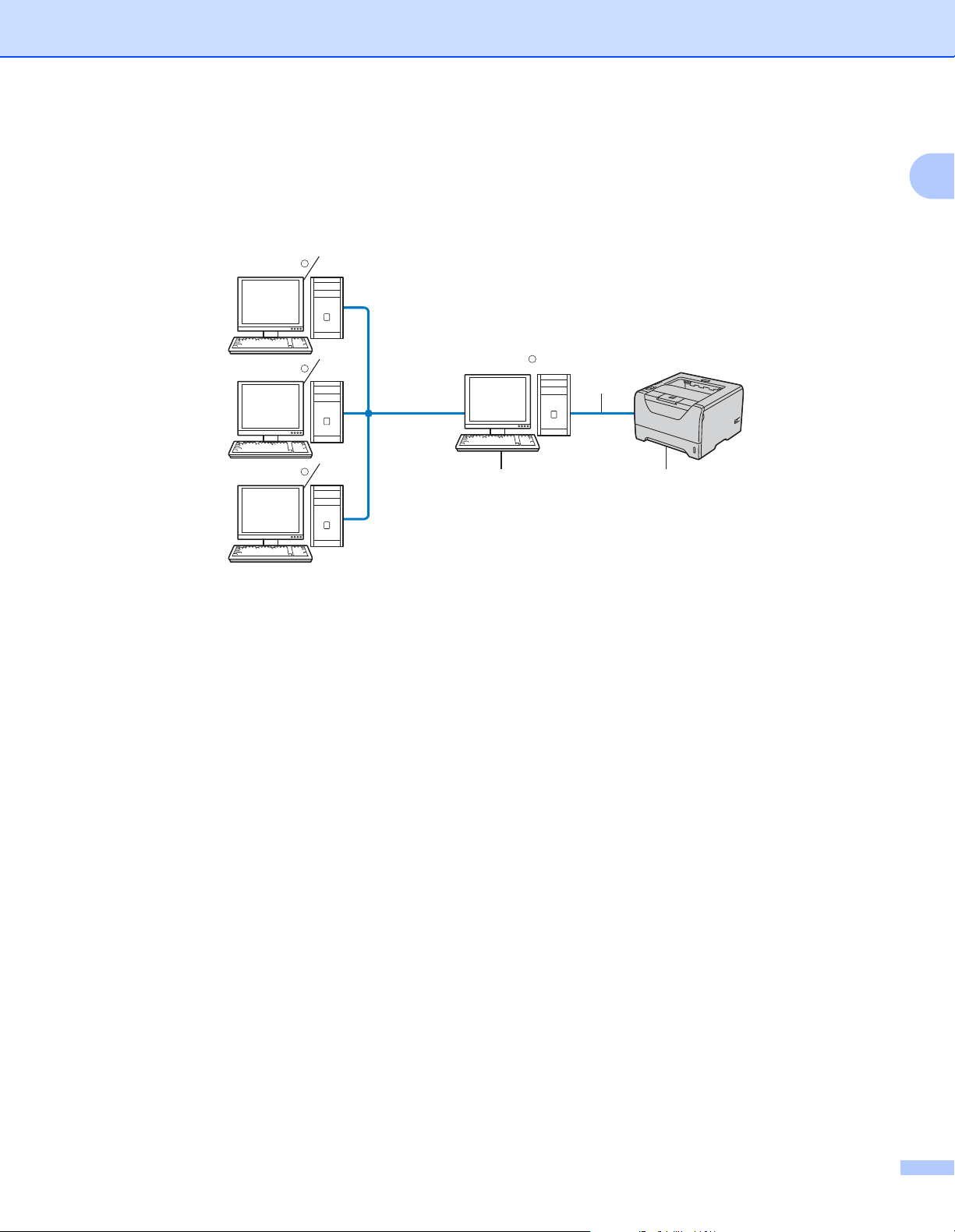
Introduction
4
3
2
TCP/IP
Windows
R
Windows
R
Windows
R
Windows
R
1
1
1
Impression Partagée dans un réseau 1
Dans un environnement partagé en réseau, chaque ordinateur envoie les données via un ordinateur contrôlé
de façon centrale. Ce type d'ordinateur s'appelle un “serveur” ou un “Serveur d'impression”. Son rôle consiste
à contrôler toutes les tâches d'impression.
1) Ordinateur client
2) Appelé également “Serveur” ou “Serveur d'impression”.
3) TCP/IP, USB ou parallèle
4) Imprimante (votre machine)
1
Pour un réseau plus important, nous conseillons un environnement d'impression partagé en réseau.
Le “Serveur” ou le “Serveur d'impression” doit utiliser le protocole d'impression TCP/IP.
La machine Brother doit avoir une adresse IP si elle n'est pas connectée via l'interface USB ou parallèle
sur le serveur.
5
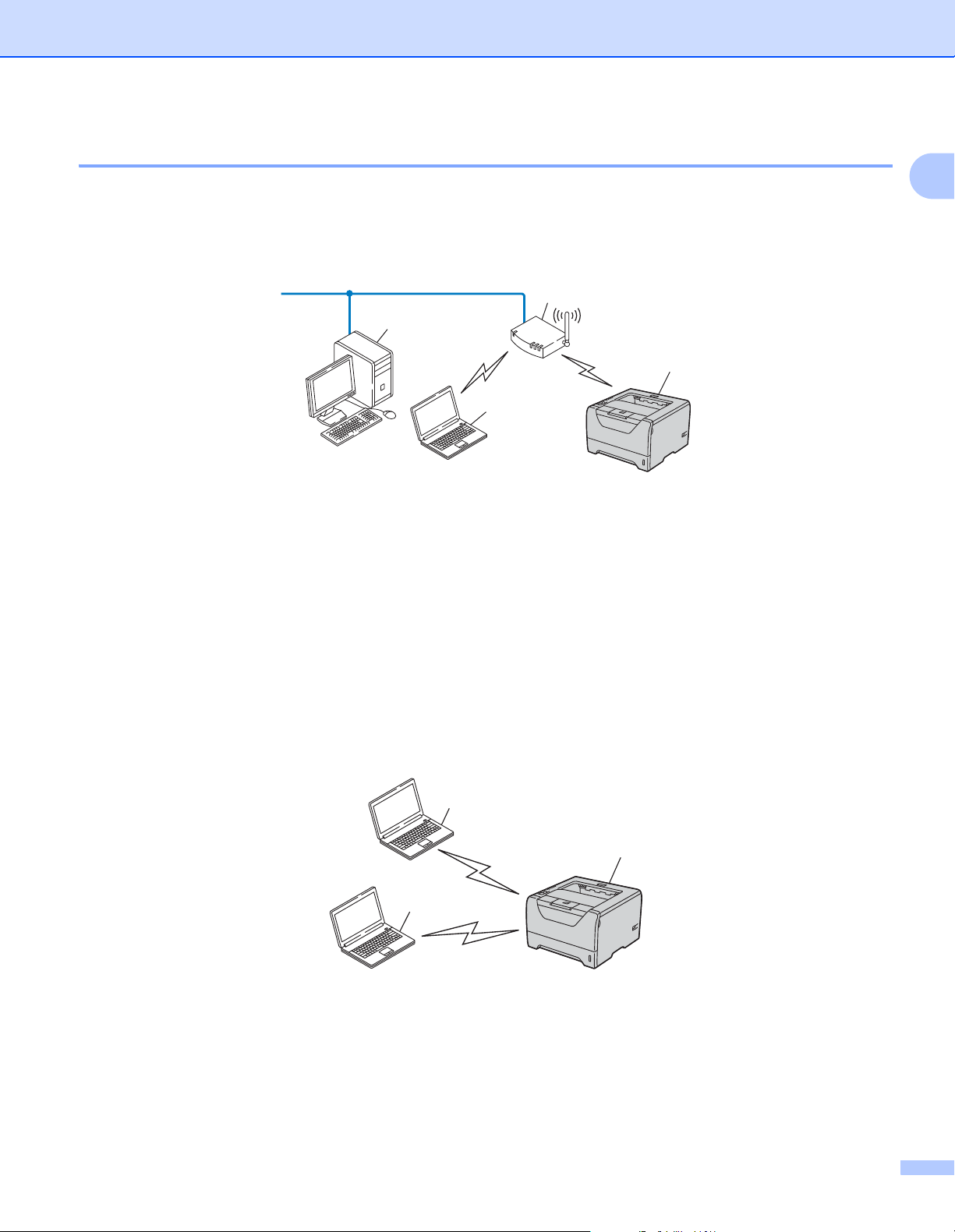
Introduction
2
1
4
3
Exemples de connexions réseau sans fil (pour HL-5370DW) 1
Connexion à un ordinateur avec un point d'accès au réseau (mode Infrastructure) 1
Les réseaux de ce type ont un point d’accès central au cœur du réseau. Le point d’accès peut aussi servir
de pont ou de passerelle vers un réseau câblé. Quand l’imprimante sans fil Brother (votre imprimante) se
trouve sur ce type de réseau, elle reçoit toutes les tâches d’impression via un point d’accès.
1) Point d’accès
2) Imprimante réseau sans fil (votre machine)
3) Ordinateur avec connexion sans fil communiquant avec le point d'accès
4) Ordinateur câblé n'offrant pas de capacité sans fil et connecté au point d'accès avec le câble
Ethernet
1
Connexion à un ordinateur offrant une capacité sans fil, sans point d'accès au réseau (mode Ad-hoc) 1
Ce type de réseau n'a pas de point d'accès central. Les clients sans fil communiquent directement avec les
autres. Quand l'imprimante sans fil Brother (votre imprimante) se trouve sur ce type de réseau, elle reçoit
directement toutes les tâches d’impression de l’ordinateur qui envoie les données d’impression.
2
1
2
1) Imprimante réseau sans fil (votre machine)
2) Ordinateur sans fil
6
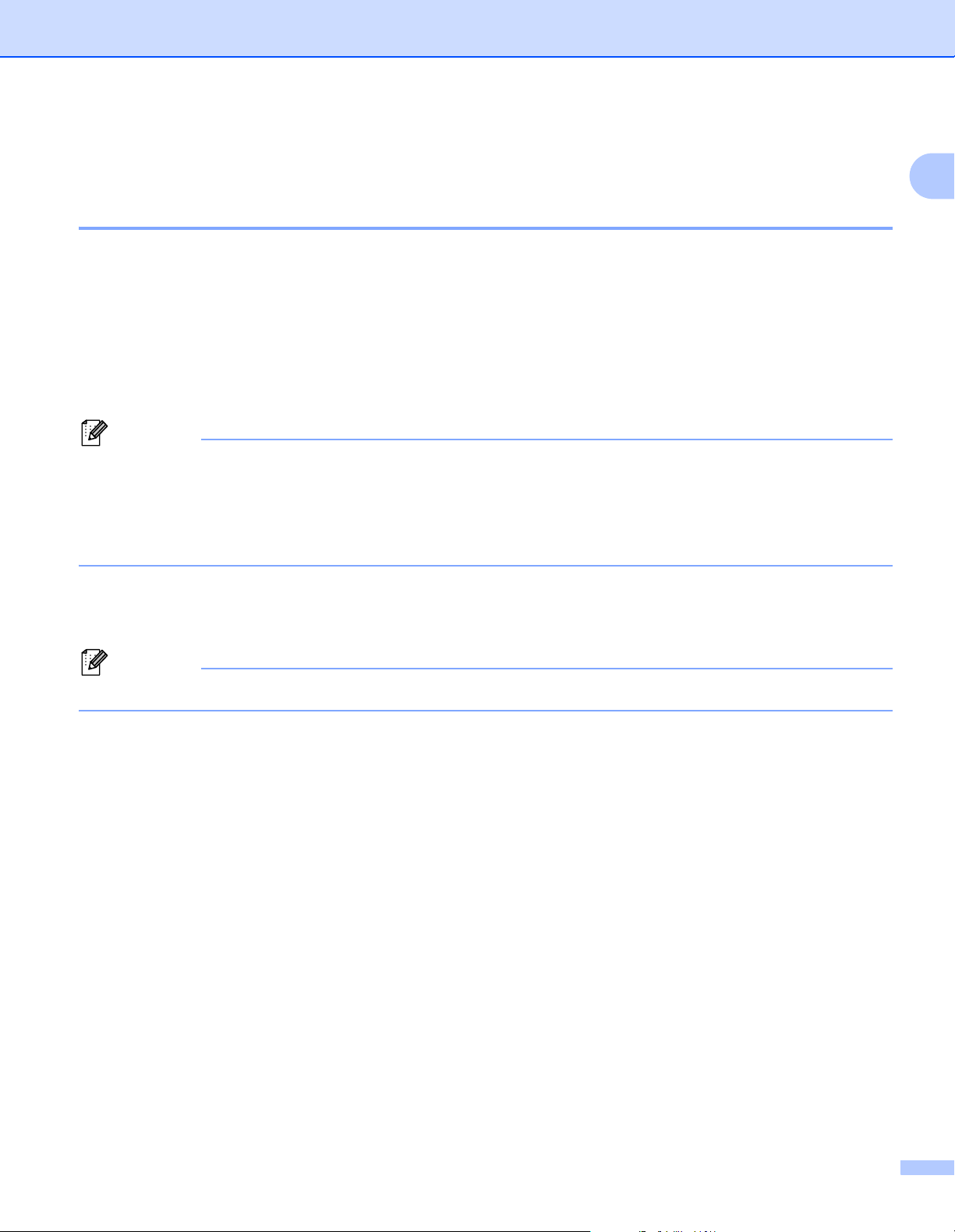
Introduction
Remarque
Remarque
Protocoles 1
Protocoles et fonctions TCP/IP 1
Les protocoles sont des ensembles de règles standardisées qui permettent de transmettre des données sur
un réseau. Grâce aux protocoles, les utilisateurs ont accès aux ressources connectées au réseau.
Le serveur d'impression utilisé sur ce produit Brother prend en charge le protocole TCP/IP (Transmission
Control Protocol/Internet Protocol).
TCP/IP est le protocole le plus courant pour les communications comme Internet et E-mail. Il peut être utilisé
sous pratiquement tous les systèmes d'exploitation tels que Windows
®
Linux
. Les protocoles TCP/IP suivants sont disponibles sur cet appareil Brother :
• Vous pouvez configurer les paramètres de protocole à l'aide de l'interface HTTP (navigateur Web). Voir
Comment configurer les paramètres de la machine à l'aide de gestion à partir du Web (navigateur web)
à la page 129.
• Pour plus d'informations sur les protocoles des caractéristiques de sécurité, voir Protocoles de sécurité
à la page 145.
®
, Windows Server®, Mac OS X et
1
DHCP/BOOTP/RARP 1
L'utilisation des protocoles DHCP/BOOTP/RARP permet de configurer automatiquement l'adresse IP.
Pour utiliser les protocoles DHCP/BOOTP/RARP, veuillez contacter votre administrateur réseau.
APIPA 1
Si vous n'affectez pas une adresse IP manuellement (à l'aide du panneau de configuration de la machine)
(pour HL-5380DN) ou les applications BRAdmin) ou automatiquement (à l'aide d'un serveur
DHCP/BOOTP/RARP), le protocole APIPA (Automatic Private IP Addressing) affecte automatiquement une
adresse IP dans la plage 169.254.1.0 - 169.254.254.255.
ARP 1
Le protocole de résolution d'adresse ARP (Address Resolution Protocol ) effectue le mappage d'une adresse
IP sur une adresse MAC dans un réseau TCP/IP.
Client DNS 1
Le serveur d'impression Brother gère la fonction client DNS (Domain Name System). Cette fonction permet
au serveur d'impression de communiquer avec d'autres appareils en utilisant son nom DNS.
Résolution de noms NetBIOS 1
La résolution de noms NetBIOS (Network Basic Input/Output System) vous permet d'obtenir l'adresse IP d'un
autre périphérique en utilisant son nom NetBIOS lors de la connexion au réseau.
7

Introduction
Remarque
Remarque
WINS 1
Le WINS (Windows Internet Name Service) est un service qui fournit des informations pour la résolution de
noms NetBIOS en rassemblant une adresse IP et un nom NetBIOS présents sur le réseau local.
LPR/LPD 1
Protocoles d'impression courants sur les réseaux TCP/IP.
Port Raw personnalisé (Port9100 par défaut) 1
Un autre protocole d'impression couramment employé sur les réseaux TCP/IP. Permet la transmission de
données interactive.
Client SMTP 1
Le client SMTP (Simple Mail Transfer Protocol) est utilisé pour envoyer des E-mails via Internet ou un
Intranet.
IPP 1
Le protocole IPP (Internet Printing Protocol version 1.0) vous permet d'imprimer directement des documents
sur toutes les imprimantes accessibles par Internet.
Pour le protocole IPPS, voir Protocoles de sécurité à la page 145.
1
mDNS 1
mDNS permet à un serveur d'impression de se configurer automatiquement pour fonctionner sur un système
Mac OS X avec une configuration de réseau simple. (Mac OS X 10.3.9 ou version ultérieure)
Telnet 1
Le serveur d'impression Brother supporte le serveur Telnet pour la configuration par ligne de commande.
SNMP 1
SNMP (Simple Network Management Protocol) permet de gérer des appareils réseau tels que des
ordinateurs, des routeurs et des machines Brother prêtes à fonctionner dans un réseau. Le serveur
d'impression Brother prend en charge SNMPv1, SNMPv2c et SNMPv3.
Pour le protocole SNMPv3, voir Protocoles de sécurité à la page 145.
LLMNR 1
Le protocole LinkLocal Multicast Name Resolution (LLMNR) résout les noms des ordinateurs voisins, si le
réseau n'a pas de serveur DNS (Domain Name System). La fonction LLMNR Responder fonctionne dans les
environnements IPv4 ou IPv6 avec un ordinateur offrant la fonction LLMNR Sender comme dans
®
Windows Vista
.
8
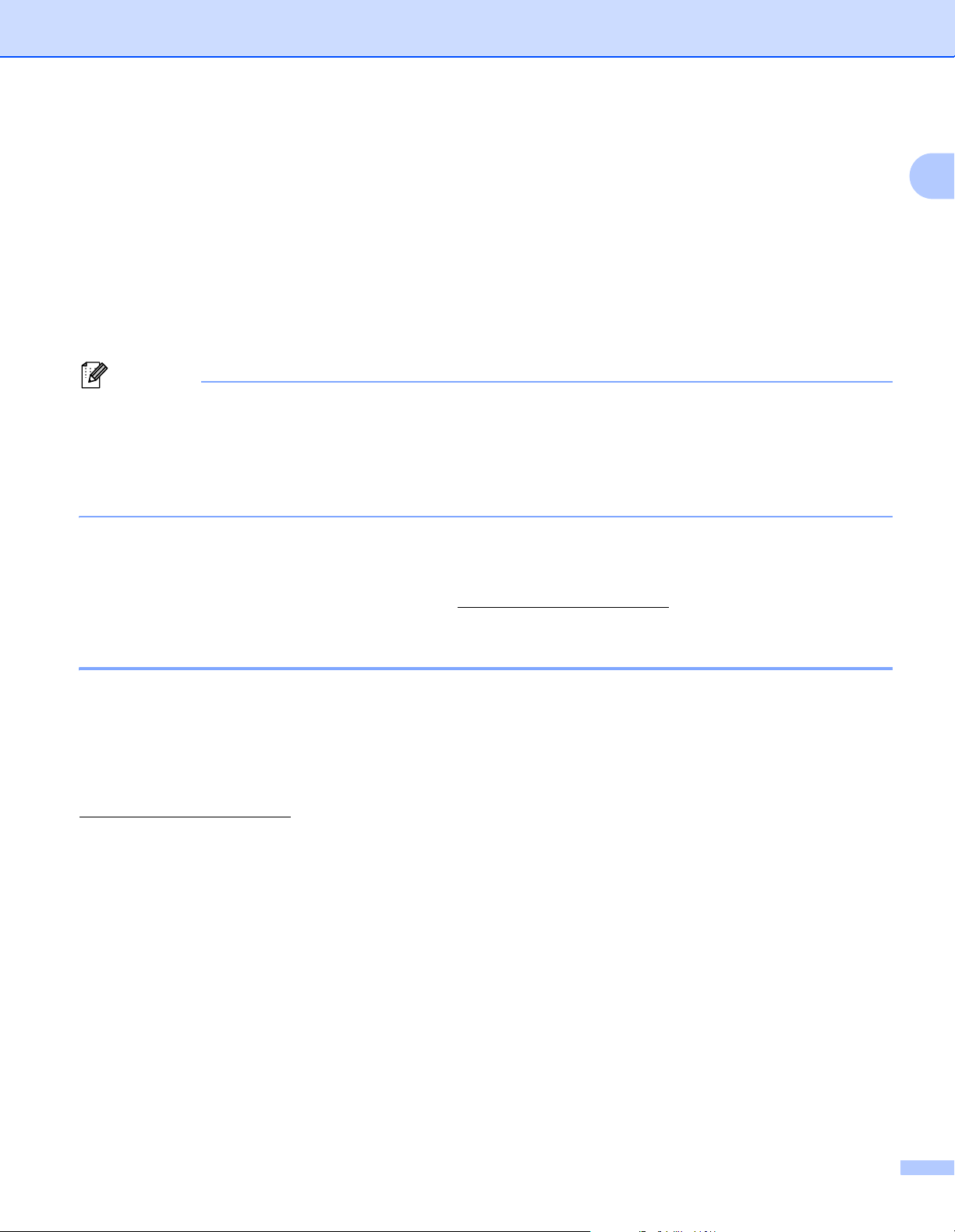
Introduction
Remarque
Services Web 1
Le protocole Web Services permet aux utilisateurs de Windows Vista® d'installer le pilote d'imprimante
Brother en faisant un clic droit sur l'icône de la machine à partir du dossier Réseau.
®
Voir Installation en utilisant Web Services (pour Windows Vista
) à la page 189.
Web Services permet également de vérifier l'état courant de la machine à partir de votre ordinateur.
Serveur Web (HTTP) 1
Le serveur d'impression Brother est équipé d'un serveur Web qui vous permet de surveiller son état ou de
changer certains paramètres de configuration en utilisant un navigateur Web.
• Nous recommandons Microsoft® Internet Explorer® 6.0 (ou des versions ultérieures) ou Firefox 1.0 (ou
®
des versions ultérieures) pour Windows
et Safari 1.3 pour Macintosh. Veuillez aussi vous assurer que
JavaScript et Cookies sont toujours activés, quel que soit le navigateur utilisé. Si vous utilisez un autre
navigateur Web, assurez-vous qu'il est compatible avec HTTP 1.0 et HTTP 1.1.
• Pour le protocole HTTPSS, voir Protocoles de sécurité à la page 145.
IPv6 1
Cette machine est compatible avec IPv6, le protocole Internet de la prochaine génération. Pour plus
d'informations sur le protocole IPv6, visitez le site http://solutions.brother.com/
.
1
Autre protocole 1
LLTD 1
Le protocole LLTD (Link Layer Topology Discovery) permet de facilement localiser la machine Brother dans
®
le mappe réseau Windows Vista
nom du nœud. Le protocole est désactivé par défaut. Vous pouvez activer LLTD en utilisant le logiciel utilitaire
BRAdmin Professional 3. Visitez la page de téléchargement de votre modèle sur le site
http://solutions.brother.com/
pour télécharger BRAdmin Professional 3.
. Votre appareil Brother apparaîtra avec une icône caractéristique et le
9
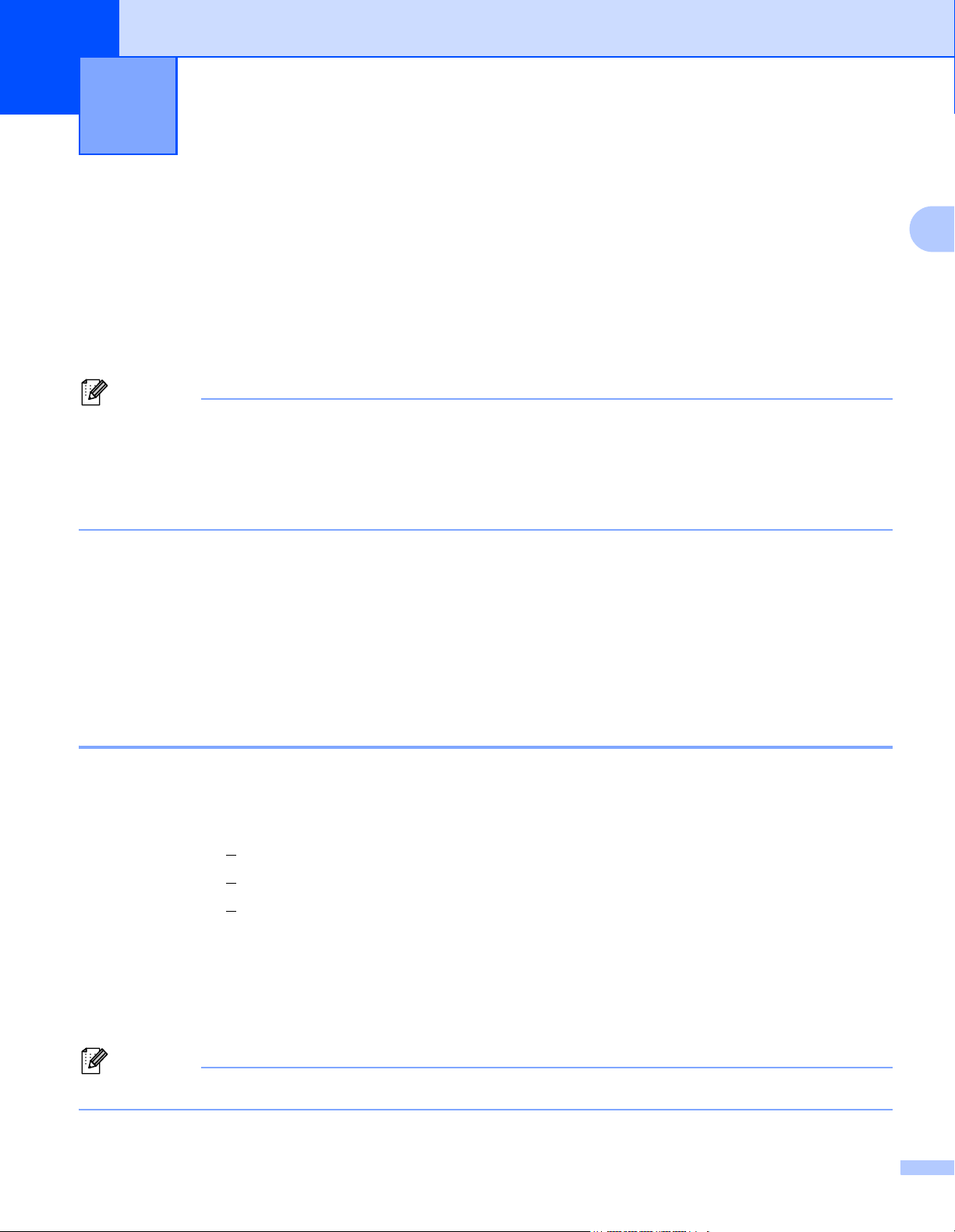
Configuration de votre ma chine pour un rése au2
Remarque
Remarque
Configuration de votre machine pour un
2
réseau
Généralités 2
Pour pouvoir utiliser votre machine Brother dans un environnement de réseau, vous devez installer le logiciel
Brother et configurer également les paramètres réseau TCP/IP sur la machine. Ce chapitre présente les
étapes fondamentales nécessaires pour imprimer sur le réseau en utilisant le protocole TCP/IP.
Il est recommandé d'utiliser le programme d'installation Brother figurant sur le CD-ROM Brother pour installer
le logiciel Brother qui vous aidera à installer le logiciel et le réseau. Veuillez suivre les instructions contenues
dans le Guide d'installation rapide qui vous a été fourni.
Pour les utilisaeurs HL-5380DN
Si vous ne souhaitez pas ou ne pouvez pas utiliser le programme d'installation automatique ou un autre
outil logiciel Brother, vous pouvez aussi utiliser le panneau de commande de l'imprimante pour changer les
paramètres du réseau
. Pour plus d'informations, voir Menu RESEAU (pour HL-5380DN) à la page 112.
2
2
Adresses IP, masques de sous-réseau et passerelles 2
Pour utiliser la machine dans un environnement en réseau TCP/IP, vous devez configurer l'adresse IP et le
masque de sous-réseau. L’adresse IP que vous assignez au serveur d'impression doit se trouver sur le
même réseau logique que vos ordinateurs hôtes. Sinon, vous devez configurer le masque de sous-réseau et
l'adresse de la passerelle en conséquence.
Adresse IP 2
Une adresse IP est une série de numéros qui identifie chaque ordinateur connecté à un réseau. Une adresse
IP consiste en quatre numéros séparés par des points. Chaque numéro est compris entre 0 et 255.
Exemple : sur un petit réseau, vous changez généralement le dernier numéro.
• 192.168.1.1
• 192.168.1.2
• 192.168.1.3
Comment l’adresse IP est-elle affectée à votre serveur d’impression : 2
Si vous utilisez un serveur DHCP/BOOTP/RARP dans votre réseau (généralement UNIX®, Linux ou
®
Windows
automatiquement l'adresse IP du serveur.
2000/XP, Windows Vista® ou Windows Server® 2003/2008), le serveur d'impression obtient
Sur les petits réseaux, le serveur DHCP peut être également le routeur.
10
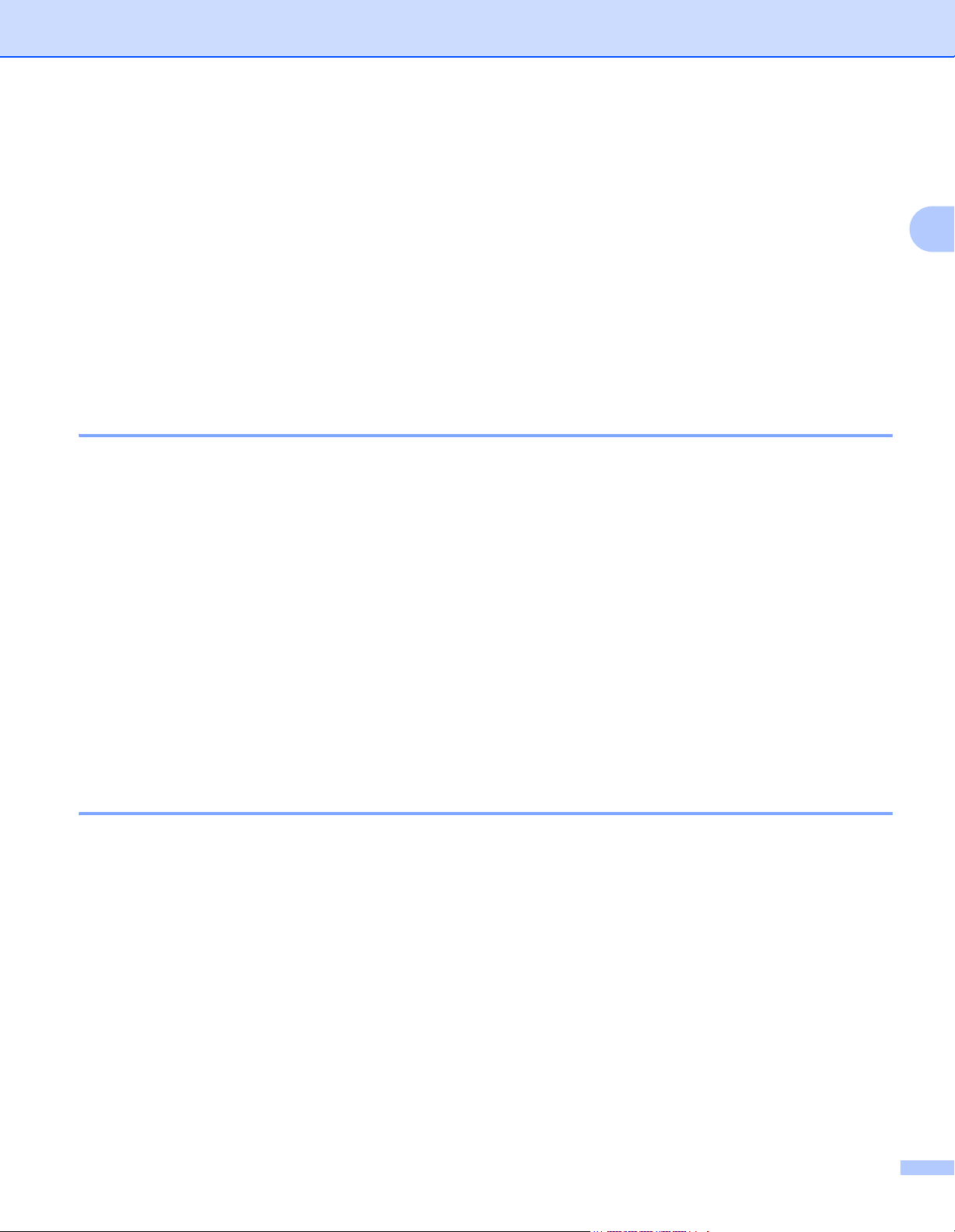
Configuration de votre machine pour un réseau
Pour plus d'information sur DHCP, BOOTP et RARP, voir
Utilisation de DHCP pour configurer l'adresse IP à la page 182.
Utilisation de BOOTP pour configurer l'adresse IP à la page 183.
Utilisation de RARP pour configurer l’adresse IP à la page 184.
Si vous n'avez pas de serveur DHCP/BOOTP/RARP, le protocole APIPA (Automatic Private IP Addressing)
affecte automatiquement une adresse IP comprise dans l’intervalle 169.254.1.0 - 169.254.254.255. Pour en
savoir plus sur APIPA, voir Utilisation de APIPA pour configurer l’adresse IP à la page 184.
Si le protocole APIPA est désactivé, l’adresse IP par défaut d’un serveur d’impression Brother est
192.0.0.192 mais vous pouvez facilement la modifier pour qu'elle corresponde à l'adresse IP de votre réseau.
Pour obtenir des compléments d'information sur la façon de changer l'adresse IP, voir Paramétrage de
l'adresse IP et du masque de sous-réseau à la page 13.
Masque de sous-réseau 2
Les masques de sous-réseau limitent les communications sur le réseau.
Exemple : l'ordinateur 1 peut communiquer avec l'ordinateur 2
• Ordinateur 1
2
Adresse IP : 192.168. 1. 2
Masque de sous-réseau : 255.255.255.000
• Ordinateur 2
Adresse IP : 192.168. 1. 3
Masque de sous-réseau : 255.255.255.000
Lorsque 0 est dans le masque de sous-réseau, il n'existe aucune limite de communication dans cette partie
de l'adresse. Dans l’exemple ci-dessus, cela implique que vous pouvez communiquer avec tous les appareils
qui ont une adresse IP commençant par 192.168.1.X. (où x.x. correspondent à des nombres compris entre
0 et 255).
Passerelle (et routeur) 2
Une passerelle est un point du réseau qui fait office d'entrée vers un autre réseau et envoie les données
transmises via le réseau à une destination précise. Le routeur sait où envoyer les données qui arrivent à la
passerelle. Si une destination se trouve sur un réseau externe, le routeur transmet les données au réseau
externe. Si votre réseau communique avec d’autres réseaux, il vous faudra peut-être configurer l’adresse IP
de la passerelle. Si vous ne connaissez pas l’adresse IP de la passerelle, contactez votre administrateur
réseau.
11
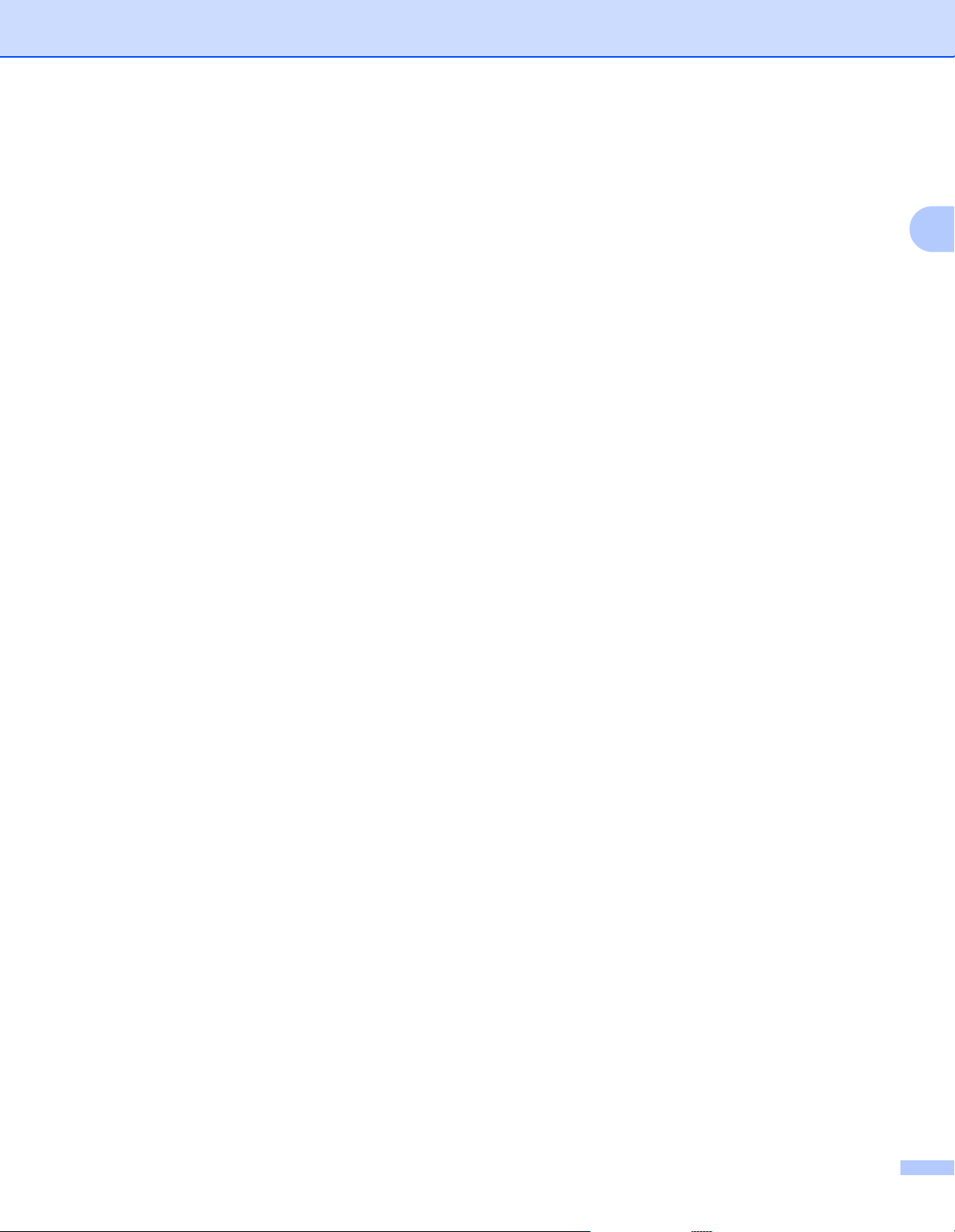
Configuration de votre machine pour un réseau
Diagramme des étapes 2
a Configurez les paramètres TCP/IP.
o Configurez l'adresse IP i Voir page 13
o Configurez le masque de sous-réseau i Voir page 13
o Configurez la passerelle i Voir page 13
b Changez les paramètres du serveur d'impression.
o Avec l’utilitaire BRAdmin Light i Voir page 16
o Avec l’utilitaire BRAdmin Professional 3 i Voir page 16
o Avec la gestion à partir du Web (navigateur
Web)
o Utilisation du panneau de commande (pour
HL-5380DN)
o Avec d'autres méthodes i Voir page 18
i Voir page 17
i Voir page 18
2
12
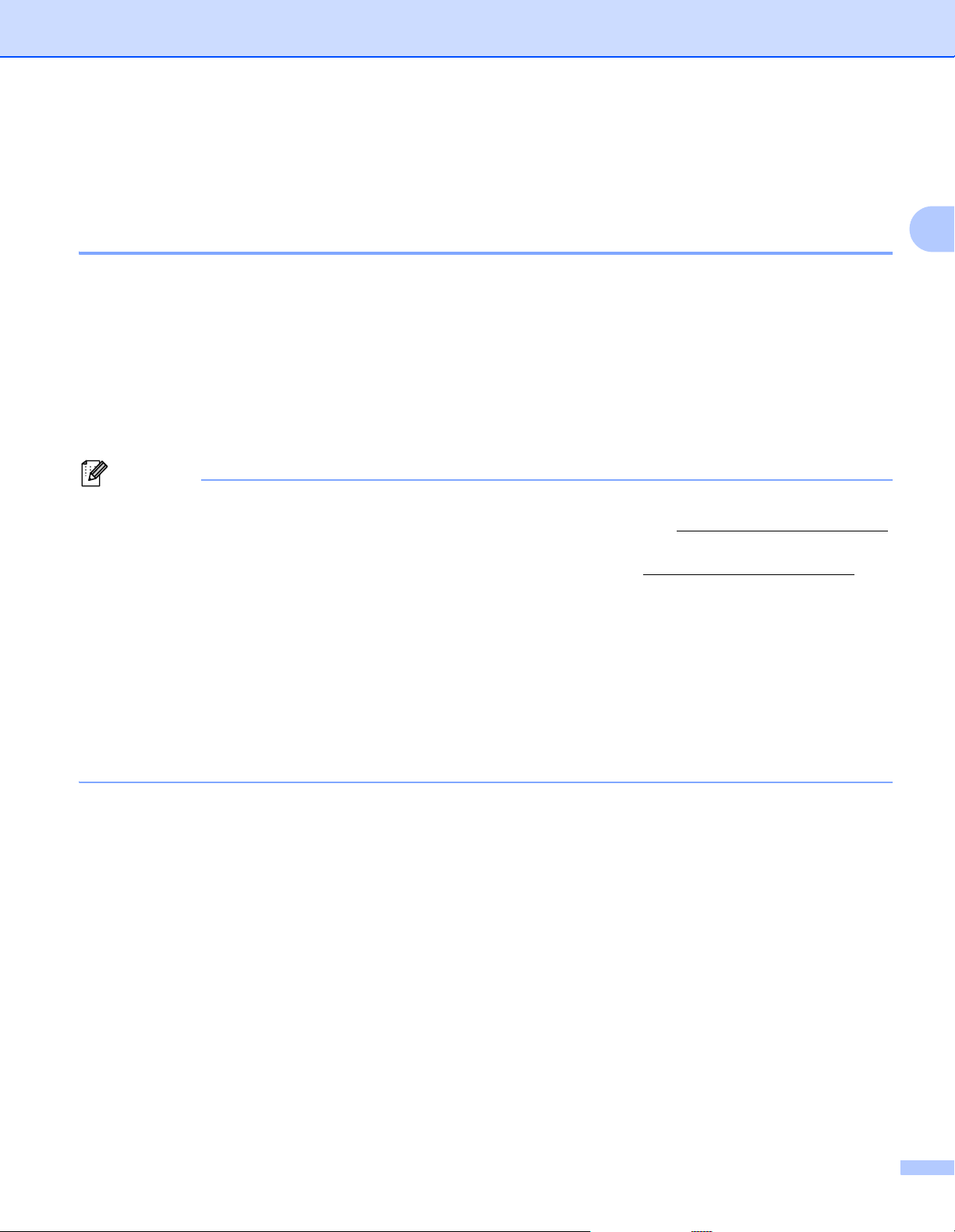
Configuration de votre machine pour un réseau
Remarque
Paramétrage de l'adresse IP et du masque de sous-réseau 2
Utilisation de l'utilitaire BRAdmin Light pour configurer votre machine comme imprimante réseau 2
BRAdmin Light 2
BRAdmin Light permet d’effectuer la configuration initiale des périphériques Brother connectés au réseau. Il
peut également rechercher les produits Brother dans un environnement TCP/IP, d'afficher leur état et de
définir les paramètres réseau de base, comme l'adresse IP. L'utilitaire BRAdmin Light est disponible pour les
®
ordinateurs Windows
version ultérieure).
Comment configurer votre machine en utilisant l'utilitaire BRAdmin Light 2
• Utilisez l'utilitaire BRAdmin Light fourni sur le CD-ROM du produit Brother. Vous pouvez également
télécharger la dernière version de l'utilitaire Brother BRAdmin Light depuis http://solutions.brother.com/
• Si vous voulez utiliser des fonctions avancées de gestion d'imprimante, utilisez la dernière version de
l'utilitaire BRAdmin Professional 3 que vous pouvez télécharger depuis http://solutions.brother.com/
utilitaire est disponible uniquement pour les utilisateurs Windows
• Si vous utilisez le pare-feu d'une application anti-espions ou antivirus, désactivez-les temporairement.
Lorsque vous êtes sûr de pouvoir imprimer, définissez les paramètres du logiciel en suivant les
instructions.
• Nom de noeud : ce nom apparaît dans la fenêtre en cours BRAdmin Light. Le nom de nœud par défaut
du serveur d'impression dans la machine est "BRNxxxxxxxxxxxx" pour un réseau câblé ou
"BRWxxxxxxxxxxxx" pour un réseau sans fil. (“xxxxxxxxxxxx” est l'adresse MAC/Ethernet de votre
machine.)
• Le mot de passe par défaut des serveurs d'impression Brother est “access”.
a Lancez l’utilitaire BRAdmin Light.
Pour Windows
Cliquez sur Démarrer / Tous les programmes
1
Programmes pour les utilisateurs Windows® 2000
Pour Mac OS X 10.3.9 ou version ultérieure
Cliquez deux fois sur le fichier Macintosh HD (Disque de démarrage) / Bibliothèque / Printers /
Brother / Utilities / BRAdmin Light.jar.
2000/XP, Windows Vista®, Windows Server® 2003/2008 et Mac OS X 10.3.9 (ou
®
.
®
2000/XP, Windows Vista® et Windows Server® 2003/2008
1
/ Brother / BRAdmin Light / BRAdmin Light.
. Cet
2
.
b BRAdmin Light recherche automatiquement les nouveaux périphériques.
13
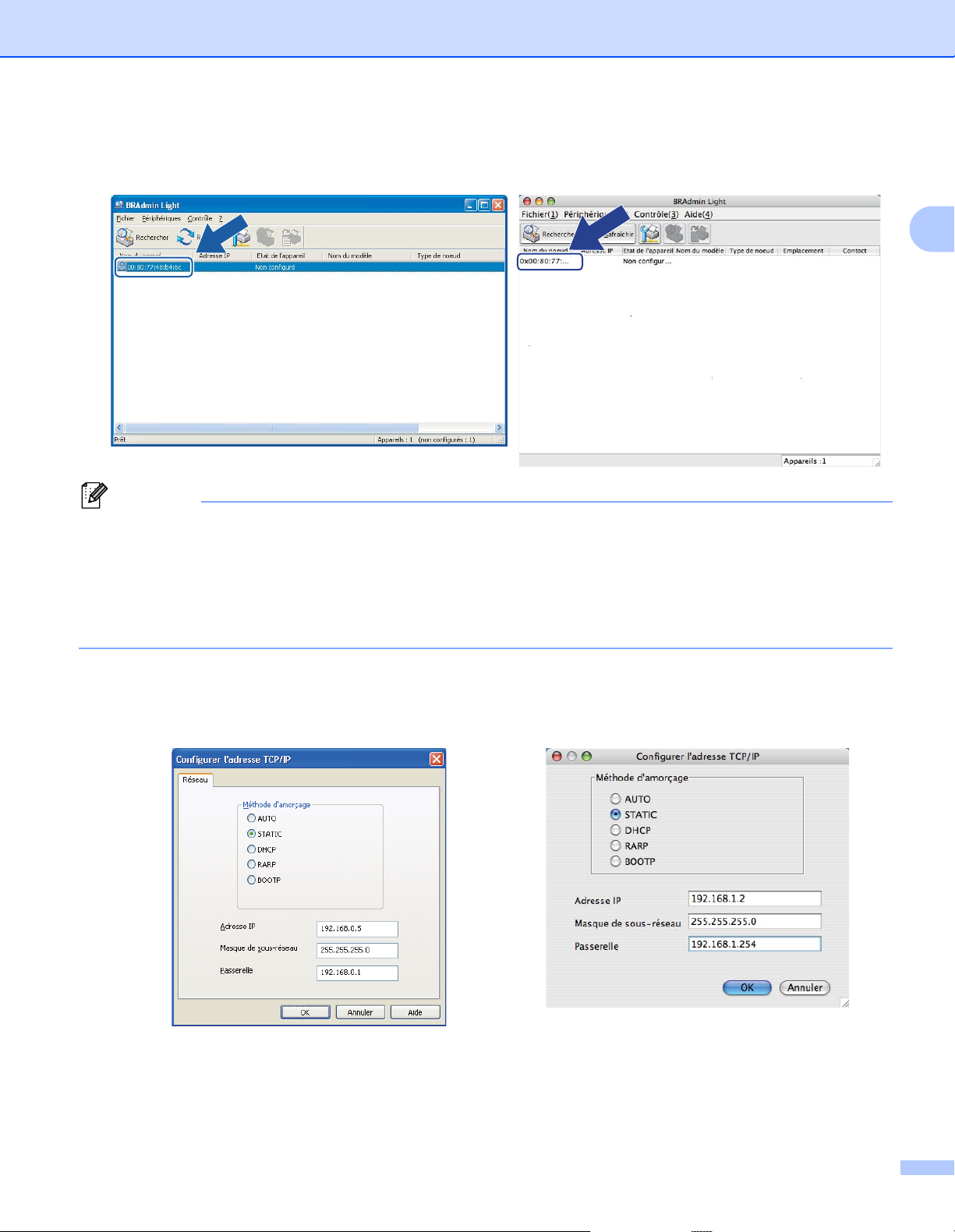
c Double-cliquez sur le périphérique non configuré.
Remarque
Configuration de votre machine pour un réseau
Windows
®
Macintosh
• Si le serveur d'impression est configuré avec les valeurs par défaut (si vous n'utilisez pas un serveur
DHCP/BOOTP/RARP), il apparaîtra comme un appareil Non configuré dans l'écran de l’utilitaire
BRAdmin Professional.
• Vous pouvez trouver le nom de nœud et l’adresse MAC (adresse Ethernet) en imprimant la Page des
paramètres de l’imprimante.
Voir Impression de la page des paramètres de l’imprimante à la page 119.
2
d Choisissez STATIC dans Méthode d'amorçage. Entrez l'Adresse IP, le Masque de sous-réseau et la
Passerelle (si nécessaire) du serveur d'impression.
Windows
®
Macintosh
e Cliquez sur OK.
f Quand l’adresse IP est correctement programmée, le serveur d’impression Brother apparaît dans la liste
des périphériques.
14
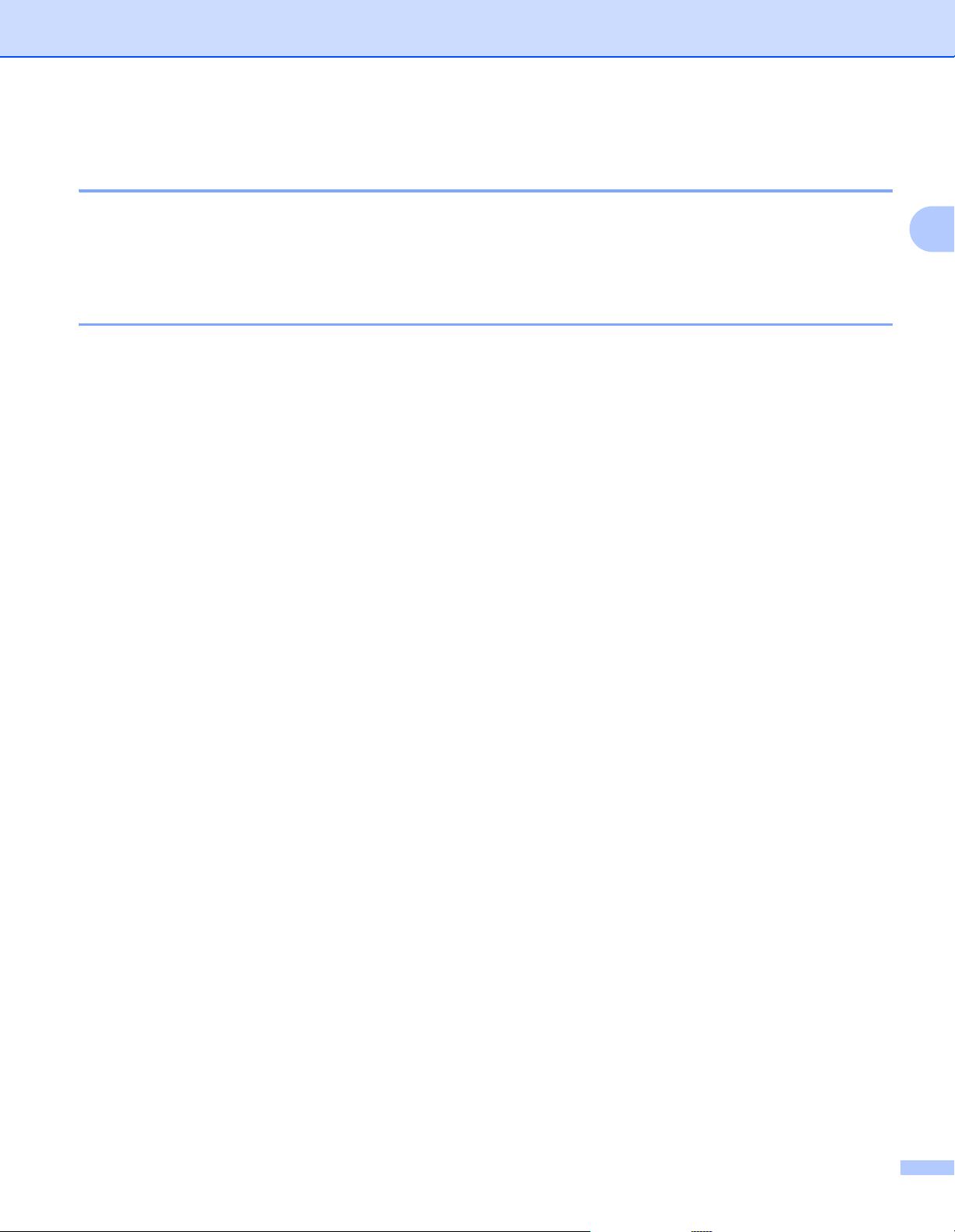
Configuration de votre machine pour un réseau
Utilisation du panneau de commande pour configurer votre machine pour fonctionner sur un réseau (pour HL-5380DN) 2
Vous pouvez configurer votre machine pour un réseau en utilisant le menu RESEAU du panneau de
commande.
Voir Menu RESEAU (pour HL-5380DN) à la page 112.
Utilisation d'autres méthodes pour configurer votre machine pour un réseau 2
Vous pouvez configurer votre machine pour un réseau en utilisant d'autres méthodes.
Voir Autres moyens de définir l'adresse IP (pour les utilisateurs avancés et les administrateurs) à la page 182.
2
15
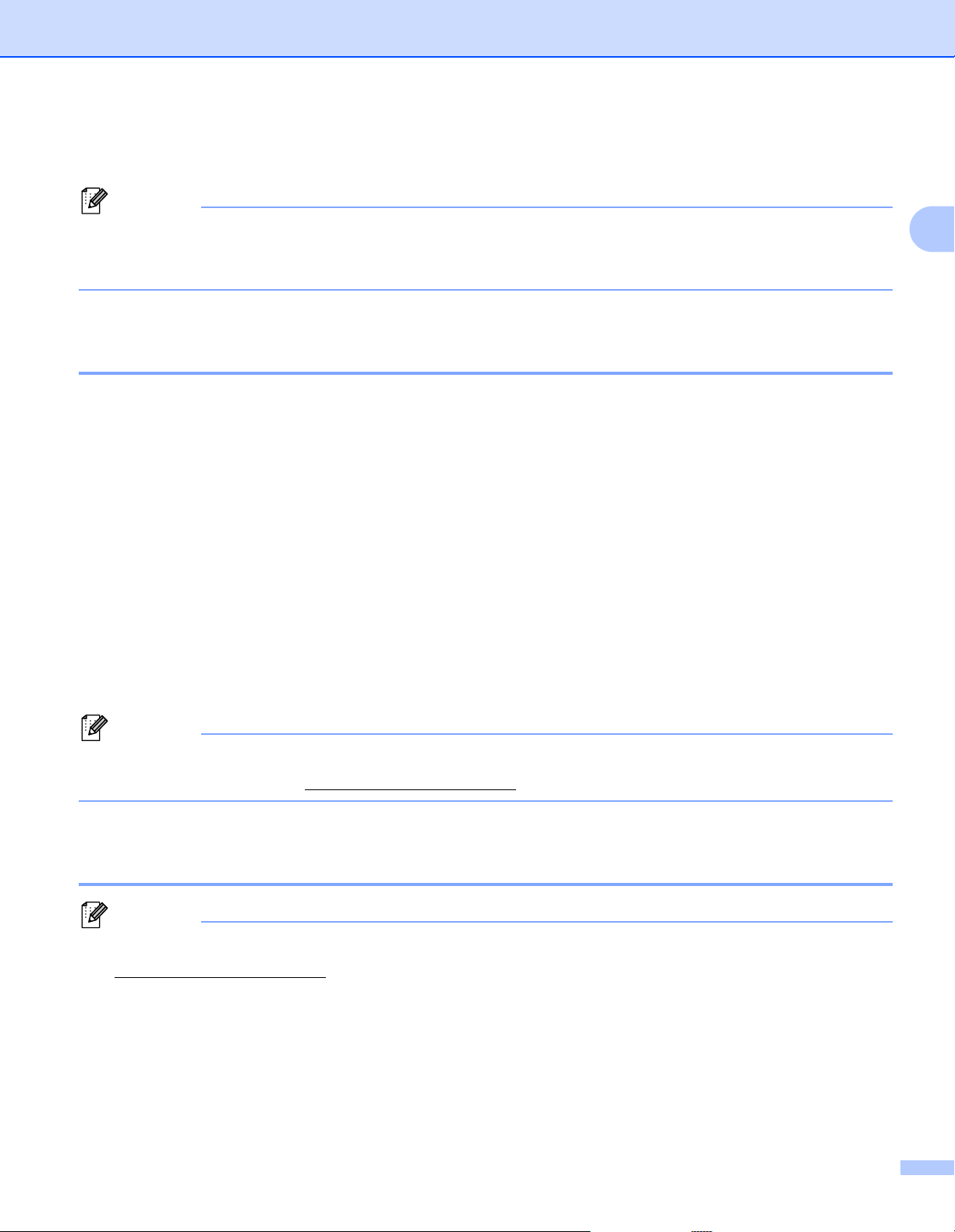
Configuration de votre machine pour un réseau
Remarque
Remarque
Remarque
Changement des paramètres du serveur d'impression 2
Les utilisateurs de réseaux sans fil doivent configurer les paramètres sans fil de l'imprimante pour changer
les paramètres du serveur d'impression.
Voir Configuration de la machine pour un réseau sans fil (pour HL-5370DW) au chapitre 3.
Utilisation de l'utilitaire BRAdmin Light pour changer les paramètres du serveur d'impression 2
a Lancez l’utilitaire BRAdmin Light.
®
Pour Windows
Cliquez sur Démarrer/Tous les programmes
1
Programmes pour les utilisateurs Windows® 2000
2000/XP, Windows Vista® et Windows Server® 2003/2008
1
/Brother/BRAdmin Light/BRAdmin Light.
Pour Mac OS X 10.3.9 ou version ultérieure
Cliquez deux fois sur le fichier Macintosh HD (Disque de démarrage) / Bibliothèque / Printers /
Brother / Utilities / BRAdmin Light.jar.
b Sélectionnez le serveur d'impression pour lequel vous souhaitez changer les paramètres.
c Choisissez Configuration réseau dans le menu Contrôle.
d Entrez un mot de passe. Le mot de passe par défaut est “access”.
2
e Vous pouvez maintenant changer les paramètres du serveur d'impression.
Si vous souhaitez changer des paramètres plus avancés, utilisez l'utilitaire BRAdmin Professional 3 qui
peut être téléchargé depuis http://solutions.brother.com/
Utilisation de l'utilitaire BRAdmin Professional 3 pour changer les paramètres du serveur d'impression (pour Windows®) 2
• Utilisez la dernière version de l'utilitaire BRAdmin Professional 3 téléchargeable depuis
http://solutions.brother.com/
• Si vous utilisez le pare-feu d'une application anti-espions ou antivirus, désactivez-les temporairement.
Lorsque vous êtes sûr de pouvoir imprimer, définissez les paramètres du logiciel en suivant les
instructions.
• Nom de noeud : ce nom apparaît dans la fenêtre en cours BRAdmin Professional. Le nom de nœud par
défaut du serveur d'impression dans la machine est "BRNxxxxxxxxxxxx" pour un réseau câblé ou
. Cet utilitaire est disponible uniquement pour les utilisateurs Windows®.
(Pour Windows® uniquement)
16
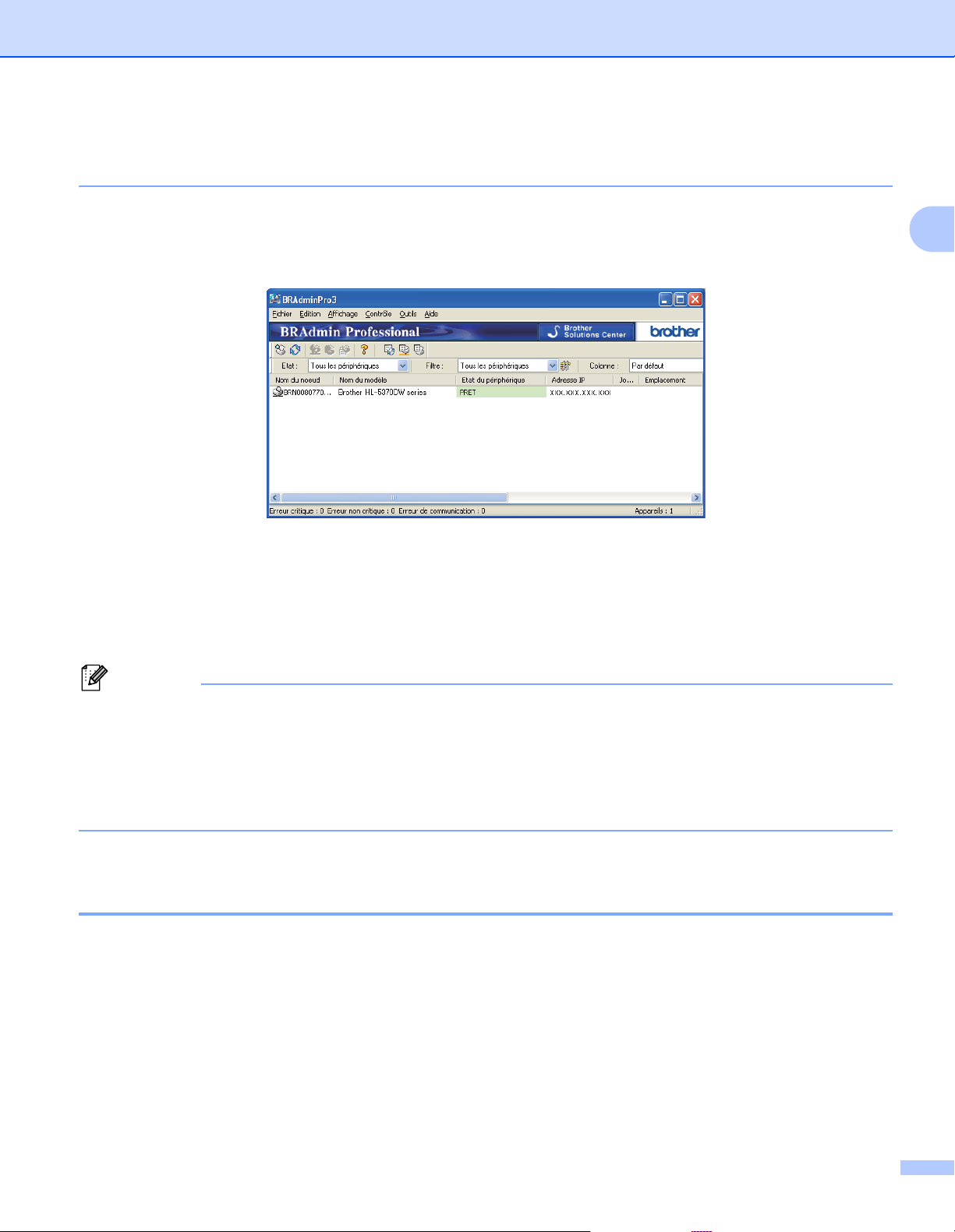
Configuration de votre machine pour un réseau
Remarque
"BRWxxxxxxxxxxxx" pour un réseau sans fil. (“xxxxxxxxxxxx” est l'adresse MAC/Ethernet de votre
machine.)
a Démarrez l'utilitaire BRAdmin Professional 3 (depuis Windows
Server
®
2003/2008) en cliquant sur Démarrer/Tous les programmes1/Brother Administrator
®
2000/XP, Windows Vista® ou Windows
Utilities/Brother BRAdmin Professional 3/BRAdmin Professional 3.
1
Programmes pour les utilisateurs Windows® 2000
2
b Sélectionnez le serveur d'impression que vous souhaitez configurer.
c Choisissez Configurer périphérique dans le menu Contrôle.
d Entrez le mot de passe si vous en avez défini un. Le mot de passe par défaut est “access”.
e Vous pouvez maintenant changer les paramètres du serveur d'impression.
• Si le serveur d'impression est configuré à ses valeurs par défaut sans utiliser de serveur
DHCP/BOOTP/RARP, il apparaîtra comme un appareil APIPA dans l'écran de l’utilitaire BRAdmin
Professional 3.
• Vous pouvez trouver le nom de nœud et l’adresse MAC/adresse Ethernet) (adresse IP ci-dessus) en
imprimant la page des paramètres de l’imprimante.
Voir Impression de la page des paramètres de l’imprimante à la page 119.
Utilisation de la gestion à partir du Web (navigateur Web) pour changer les paramètres du serveur d'impression 2
Vous pouvez utiliser un navigateur Web standard pour changer les paramètres de votre serveur d'impression
à l'aide de HTTP (Hyper Text Transfer Protocol)
Voir Comment configurer les paramètres de la machine à l'aide de gestion à partir du Web (navigateur web)
à la page 129.
17
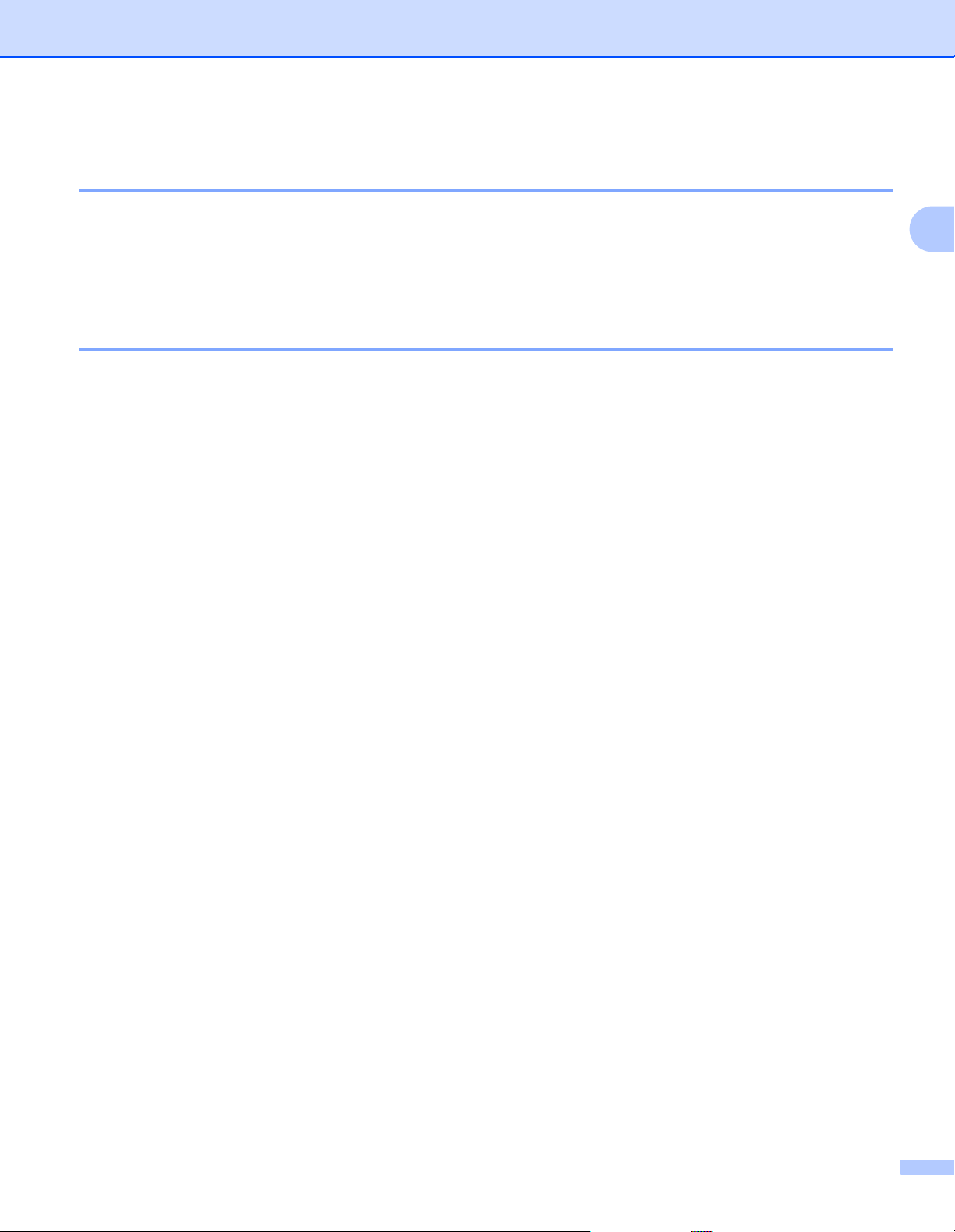
Configuration de votre machine pour un réseau
Utilisation du panneau de commande pour changer les paramètres du serveur d'impression (pour HL-5380DN) 2
Vous pouvez configurer et changer les paramètres du serveur d'impression à l'aide du menu RESEAU du
panneau de commande.
Voir Menu RESEAU (pour HL-5380DN) à la page 112 .
Utilisation d'autres méthodes pour changer les paramètres du serveur d'impression 2
Vous pouvez configurer votre imprimante réseau en utilisant d'autres méthodes.
Voir Autres moyens de définir l'adresse IP (pour les utilisateurs avancés et les administrateurs) à la page 182.
2
18
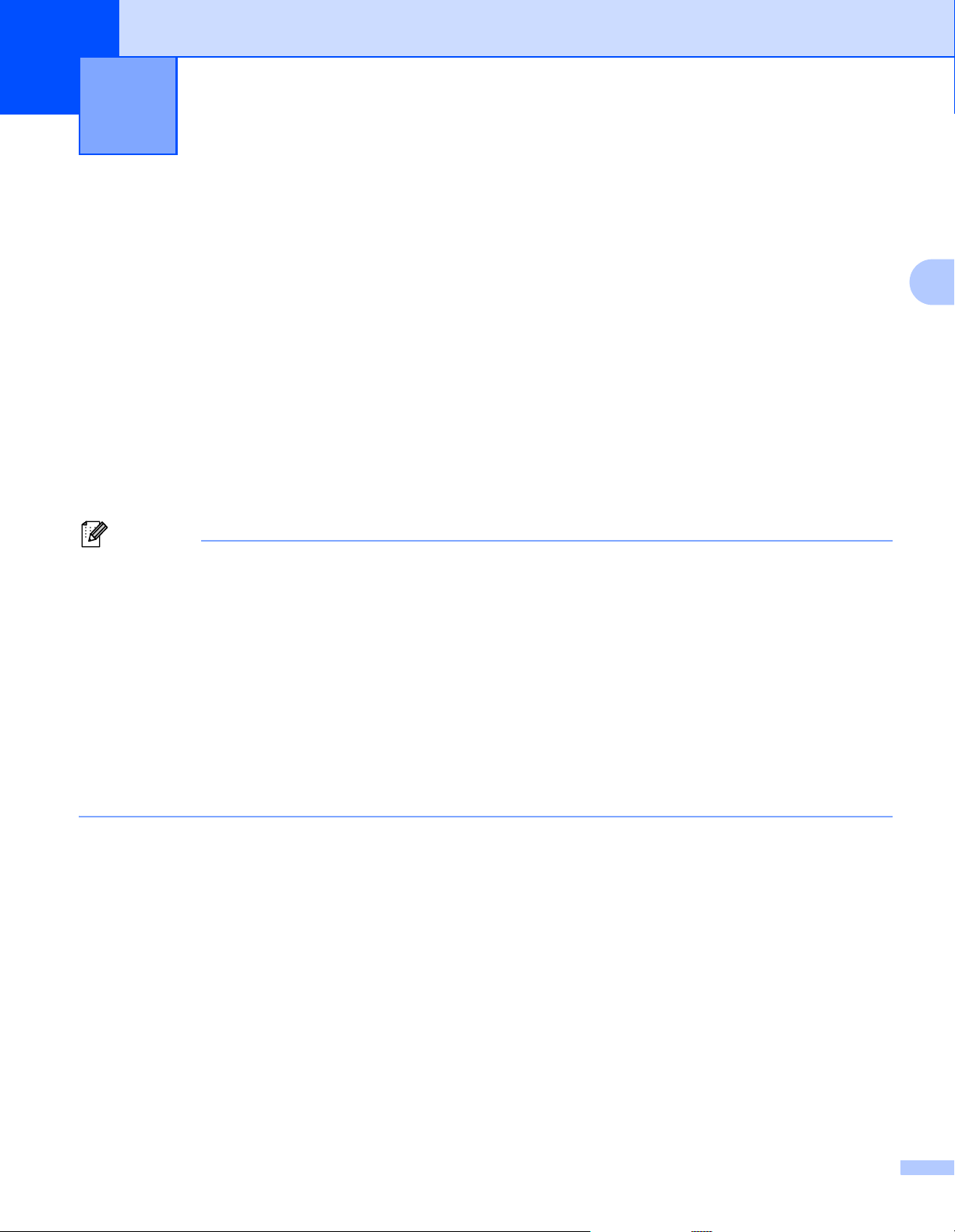
Configuration de la machine pour un réseau sans fil (pour HL-5370DW)3
Remarque
Configuration de la machine pour un
3
réseau sans fil (pour HL-5370DW)
Généralités 3
Pour connecter votre imprimante à votre réseau sans fil, vous devez suivre les étapes décrites dans le Guide
d'installation rapide ou dans le Guide utilisateur - Réseau. Nous recommandons d'utiliser l'application
d'installation Brother fournie sur le CD-ROM accompagnant l'imprimante. Cette application vous permet de
facilement connecter votre imprimante au réseau et d'installer le logiciel réseau et le pilote d'imprimante dont
vous avez besoin pour configurer votre imprimante pour fonctionner sur un réseau sans fil. Vous serez guidé
par les consignes affichées à l'écran jusqu'à ce que vous puissiez utiliser votre imprimante réseau sans fil
Brother.
Si vous souhaitez configurer votre imprimante sans utiliser l'application d'installation Brother, veuillez lire ce
chapitre pour obtenir des détails sur la façon de configurer les paramètres du réseau sans fil. Pour obtenir
des informations sur les paramètres TCP/IP, voir la rubrique Paramétrage de l'adresse IP et du masque de
sous-réseau à la page 13. Pour la configuration sans en utilisant le mode de configuration sans fil en un clic,
voir Chapitre 6. Pour la configuration sans fil en utilisant la méthode PIN de Wi-Fi Protected Setup, voir le
Chapitre 7.
• Pour obtenir les meilleurs résultats pour l'impression normale et quotidienne de documents, placez
l'imprimante Brother aussi près du point d'accès au réseau (routeur) que possible avec un minimum
d'obstructions. Les objets volumineux et les murs situés entre les deux appareils, ainsi que les
interférences provenant d'autres appareils électroniques peuvent affecter la vitesse de transfert des
données de vos documents.
3
3
C'est pour cette raison que les connexions sans fil ne sont pas forcément à privilégier pour tous les types
de documents et d'applications. Si vous imprimez des fichiers volumineux comme des documents à
pages multiples avec un mélange de texte et de grands graphiques, il sera peut-être préférable d'utiliser
un réseau Ethernet câblé pour un transfert de données plus rapide, ou USB pour un débit de traitement
optimal.
• Bien que la machine Brother puisse être utilisée sur un réseau câblé ou sans fil, un seul type de
connexion peut être utilisé à la fois.
19
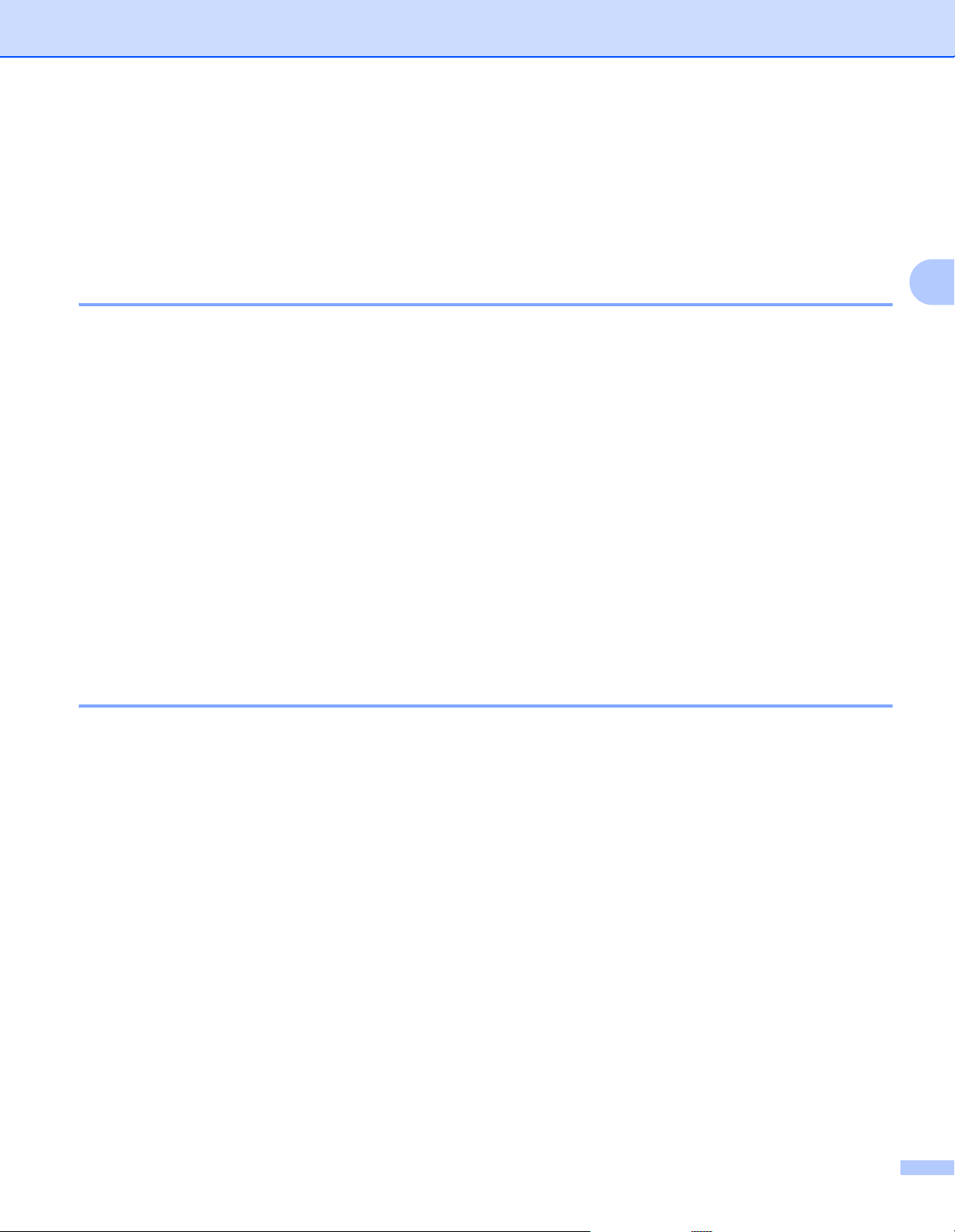
Configuration de la machine pour un réseau sans fil (pour HL-5370DW)
Termes et concepts relatifs aux réseaux sans fil 3
Si vous voulez utiliser la machine dans un réseau sans fil, vous devez la configurer pour qu'elle
corresponden aux paramètres du réseau sans fil. Cette section explique certains des principaux termes
et concepts liés à ces paramètres, qui pourraient vous être utiles pour configurer l'imprimante réseau sans fil.
SSID (Service Set Identifier) et canaux 3
Vous devez configurer le SSID et le canal pour spécifier le réseau sans fil auquel vous souhaitez vous
connecter.
SSID 3
Chaque réseau sans fil possède son propre nom de réseau unique que l’on appelle techniquement le SSID
ou ESSID (Extended Service Set Identifier). Le SSID est une valeur de 32 octets ou moins, qui est assignée
au point d'accès. Les appareils que vous souhaitez associer au réseau sans fil doivent avoir le même point
d'accès. Le point d'accès et les appareils réseau sans fil envoient régulièrement des paquets sans fil (appelés
beacons) contenant les informations SSID. Quand votre réseau sans fil reçoit un beacon, vous pouvez
identifier le réseau sans fil qui se trouve assez proche pour que les ondes radio atteignent votre appareil.
Canaux 3
Les réseaux sans fil utilisent des canaux. Chaque canal sans fil se trouve sur une fréquence différente. Il peut
y avoir jusqu’à 14 canaux possibles pour un réseau sans fil. Cependant, dans de nombreux pays le nombre
de canaux disponibles est limité. Pour en savoir plus, voir Réseau sans fil (pour HL-5370DW) à la page 191.
Authentification et cryptage 3
La plupart des réseaux sans fil utilisent des paramètres de sécurité. Ces paramètres définissent
l’authentification (la façon dont l’appareil s’identifie auprès du réseau) et le cryptage (la façon dont les
données sont codées quand elles sont envoyées sur le réseau). Si vous ne spécifiez pas ces options
correctement quand vous configurez votre appareil sans fil Brother, il ne pourra pas se connecter au
réseau sans fil. Il est donc essentiel de bien les définir. Veuillez consulter les informations ci-dessous pour
savoir quelles méthodes d’authentification et de cryptage sont prises en charge par votre appareil sans fil
Brother.
3
Méthodes d’authentification 3
La machine Brother gère les méthodes suivantes :
Open System
Les appareils sans fil sont autorisés à accéder au réseau sans authentification.
Clé partagée
Une clé secrète prédéterminée est partagée par tous les appareils qui accéderont au réseau sans fil.
L'imprimante Brother utilise les clés WEP comme clé prédéterminée.
20
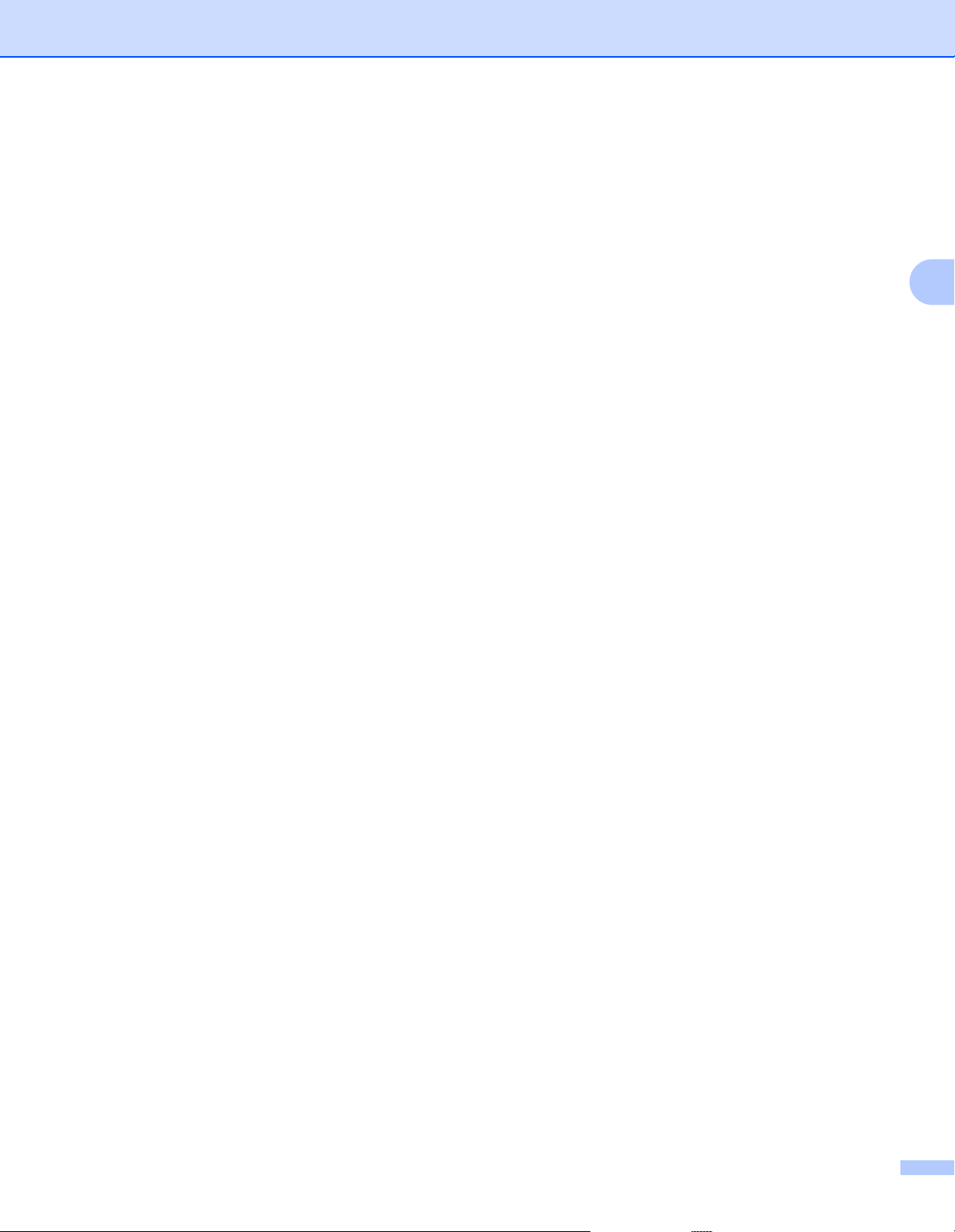
Configuration de la machine pour un réseau sans fil (pour HL-5370DW)
WPA-PSK/WPA2-PSK
Active une clé Wi-Fi Protected Access Pre-shared Key (WPA-PSK/WPA2-PSK) qui permet à l’imprimante
sans fil Brother de s’associer aux points d’accès en utilisant le cryptage TKIP pour WPA-PSK ou AES pour
WPA-PSK et WPA2-PSK (WPA-Personal).
LEAP
Cisco LEAP (Light Extensible Authentication Protocol) a été développé par Cisco Systems, Inc. Il utilise
un nom ID utilisateur et un mot de passe pour l'authentification.
EAP-FAST
EAP-FAST (Extensible Authentication Protocol - Flexible Authentication via Secured Tunnel) a été
développé par Cisco Systems, Inc. Il utilise un ID utilisateur et un mot de passe pour l'authentification et
des algorithmes de clé symétrique pour exécuter le processus d'authentification tunnelé.
La machine Brother gère les méthodes d'authentification internes suivantes :
• EAP-FAST/NONE
Authentification EAP-FAST pour les réseaux CCXv3. N'utilise pas une méthode d'authentification
interne.
• EAP-FAST/MS-CHAPv2
Authentification EAP-FAST pour les réseaux CCXv4. Utilise MS-CHAPv2 pour la méthode
d'authentification interne.
• EAP-FAST/GTC
Authentification EAP-FAST pour les réseaux CCXv4. Utilise GTC pour la méthode d'authentification
interne.
Méthodes de cryptage 3
Le cryptage permet de sécuriser les données envoyées sur le réseau sans fil. La machine Brother gère les
méthodes de cryptage suivantes :
3
Sans
Aucune méthode de cryptage n’est utilisée.
WEP
Avec WEP (Wired Equivalent Privacy ou Confidentialité équivalente au filaire), les données sont
transmises et reçues avec une clé sécurisée.
TKIP
Le protocole TKIP (Temporal Key Integrity Protocol ou protocole d'intégrité de clé temporelle) fournit une
clé par paquet associant un contrôle d’intégrité des messages et un mécanisme de remplacement de clé
(rekeying).
AES
AES (Advanced Encryption Standard) est une norme de cryptage fort agréée compatible Wi-Fi
®
.
CKIP
Le protocole exclusif pour LEAP de Cisco Systems, Inc., qui utilise l'intégrité d'un message clé.
21

Configuration de la machine pour un réseau sans fil (pour HL-5370DW)
Clé réseau 3
Règles pour chaque méthode de sécurité :
Open System/Shared Key avec WEP
Cette clé correspond à une valeur de 64 ou 128 bits qui doit être saisie sous un format ASCII ou
hexadécimal.
• 64 (40) bits ASCII :
Utilise 5 lettres. Par ex. “WSLAN” (fait la distinction entre les majuscules et les minuscules)
• 64 (40) bits Hexadécimal :
Utilise des données hexadécimales de 10 chiffres. Par ex. “71f2234aba”.
• 128 (104) bits ASCII :
Utilise 13 lettres. Par ex. “Wirelesscomms” (fait la distinction entre les majuscules et les minuscules)
• 128 (104) bits Hexadécimal :
Utilise des données hexadécimales de 26 chiffres. Par ex. “71f2234ab56cd709e5412aa2ba”.
WPA-PSK/WPA2-PSK et TKIP ou AES
Utilise un clé PSK (Pre-Shared Key) d'au moins huit caractères et 63 caractères au plus.
LEAP
Utilise un nom d'utilisateur et un mot de passe.
• ID utilisateur : moins de 64 caractères de long.
• Mot de passe : moins de 32 caractères de long.
EAP-FAST
Utilise un nom d'utilisateur et un mot de passe.
• ID utilisateur : moins de 64 caractères de long.
3
• Mot de passe : moins de 32 caractères de long.
22

Configuration de la machine pour un réseau sans fil (pour HL-5370DW)
Diagramme des étapes de la configuration réseau sans fil 3
Pour le mode Infrastructure 3
a Vérifiez votre environnement réseau. (Voir page 25.)
o Mode Infrastructure
Connecté à un ordinateur avec un point
d'accès
b Vérifiez votre méthode de configuration sans fil. (Voir page 26.)
o Mode Ad-hoc Voir page 24.
ou
Connecté à un ordinateur sans fil sans point
d'accès
3
Provisoirement avec
un câble réseau
Application
d'installation
Brother
(recommandé)
Avec une méthode
sans fil (en un clic)
automatique
Utilisation du mode de
configuration sans fil en
un clic
(si votre point d'accès
sans fil prend en
charge
SecureEasySetup™,
Wi-Fi Protected Setup
ou AOSS™)
c Configurez votre imprimante pour un réseau sans fil. (Voir page 29.)
Configuration de votre imprimante pour un réseau sans fil.
(Pour Windows
Voir page 30.
(Pour Macintosh)
Voir page 62.
(Pour Windows
®
)
®
) Voir page 59.
(Pour Windows
Voir page 41.
(Pour Macintosh)
Voir page 72.
Installation du pilote d’imprimante
®
)
Voir page 91. Voir page 101.
(Pour Windows
Voir page 94.
®
)
Utilisation de la
méthode PIN de Wi-Fi
Protected Setup
(si votre point d'accès
sans fil prend en
charge Wi-Fi Protected
Setup)
(Pour Windows
Voir page 104.
®
)
(Pour Macintosh) Voir page 89.
La configuration sans fil et l'installation du pilote d'imprimante sont terminées.
(Pour Macintosh)
Voir page 98.
(Pour Macintosh)
Voir page 108.
23

Configuration de la machine pour un réseau sans fil (pour HL-5370DW)
Pour le mode Ad-hoc 3
a Vérifiez votre environnement réseau. (Voir page 25.)
o Mode Ad-hoc
Connecté à un ordinateur sans fil sans point
d'accès
o Mode Infrastructure Voir page 23
ou
Connecté à un ordinateur avec un point
d'accès
b Vous devez configurer les paramètres du réseau sans fil en utilisant l'application d'installation
Brother.
Application d'installation Brother (recommandé)
c Configurez votre imprimante pour un réseau sans fil. (Voir page 29.)
Configuration de votre imprimante pour un réseau sans fil.
®
(Pour Windows
(Pour Macintosh) Voir page 78.
) Voir page 47.
3
Installation du pilote d’imprimante
(Pour Windows
(Pour Macintosh) Voir page 89.
La configuration sans fil et l'installation du pilote d'imprimante sont terminées.
®
) Voir page 59.
24

Configuration de la machine pour un réseau sans fil (pour HL-5370DW)
Remarque
1
2
2
Vérifiez votre environnement réseau 3
Connexion à un ordinateur avec un point d'accès dans le réseau (mode Infrastructure) 3
1
4
2
3
1) Point d'accès
2) Imprimante réseau sans fil (votre machine)
3) Ordinateur sans fil connecté au point d'accès
4) Ordinateur câblé n'offrant pas de capacité sans fil et connecté au point d'accès avec un câble
Ethernet
Connexion à un ordinateur offrant une capacité sans fil, sans point d'accès au réseau (mode Ad-hoc) 3
Ce type de réseau n'a pas de point d'accès central. Les clients sans fil communiquent directement avec les
autres. Quand l'imprimante sans fil Brother (votre imprimante) se trouve sur ce type de réseau, elle reçoit
directement toutes les tâches d’impression de l’ordinateur qui envoie les données d’impression.
3
1) Imprimante réseau sans fil (votre machine)
2) Ordinateur sans fil
Nous ne garantissons pas la connexion réseau sans fil avec les produits Windows Server® en mode Adhoc.
25

Configuration de la machine pour un réseau sans fil (pour HL-5370DW)
Remarque
B
A
Vérifiez votre méthode de configuration réseau sans fil. 3
Vous pouvez configurer la machine pour le réseau sans fil de trois manières. Utilisez l'application
d'installation Brother sur le CD-ROM (recommandé). Utilisez le mode de configuration sans fil en un clic ou
la méthode PIN de Wi-Fi Protected Setup. La procédure de configuration dépend de votre environnement
réseau.
Si vous configurez les paramètres réseau sans fil en mode Ad-hoc, utilisez l'application d'installation
Brother fournie sur le CD-ROM accompagnant l'imprimante.
Utilisation de l'application d'installation Brother sur le CD-ROM pour configurer la machine pour un réseau sans fil (recommandé) 3
Nous recommandons d'utiliser l'application d'installation Brother fournie sur le CD-ROM accompagnant
l'imprimante. Cette application vous permet de facilement connecter votre imprimante au réseau et d'installer
le logiciel réseau et le pilote d'imprimante dont vous avez besoin pour configurer votre imprimante pour
fonctionner sur un réseau sans fil. Vous serez guidé par les consignes affichées à l'écran jusqu'à ce que vous
puissiez utiliser votre imprimante réseau sans fil Brother. Vous devez connaître les paramètres réseau sans
fil avant de commencer cette installation.
3
Configuration à l'aide d'un câble réseau provisoire 3
Vous devez utiliser temporairement un câble Ethernet lorsque vous configurez l'imprimante Brother avec
cette méthode. Le câble Ethernet n'est pas un accessoire standard.
Si le réseau du point d'accès sans fil (A) de votre machine comporte un hub ou routeur Ethernet, vous pouvez
connecter provisoirement le hub ou le routeur à l'imprimante à l'aide d'un câble Ethernet (B). Cette méthode
permet de facilement configurer l'imprimante. Vous pouvez ensuite configurer l'imprimante à distance à partir
d'un ordinateur du réseau.
26

Configuration de la machine pour un réseau sans fil (pour HL-5370DW)
Utilisation du mode de configuration sans fil en un clic pour configurer la machine pour un réseau sans fil (mode Infrastructure uniquement) 3
Si le point d'accès sans fil (A) prend en charge SecureEasySetup™, Wi-Fi Protected Setup (PBC1) ou
AOSS™, vous pouvez configurer la machine sans utiliser un ordinateur.
1
Push Button Configuration (configuration avec un bouton-poussoir)
A
3
27

Configuration de la machine pour un réseau sans fil (pour HL-5370DW)
A
A
C
Utilisation de la méthode PIN de Wi-Fi Protected Setup pour configurer la machine pour un réseau sans (mode Infrastructure uniquement) 3
Si votre point d'accès sans fil (A) supporte Wi-Fi Protected Setup, vous pouvez aussi effectuer la
configuration en utilisant la méthode PIN de Wi-Fi Protected Setup. (Voir Configuration sans fil avec la
méthode PIN de Wi-Fi Protected Setup (pour HL-5370DW) au chapitre 7.)
Connexion quand le point d'accès sans fil (routeur) (A) fait également office de Registraire
Connexion quand un autre appareil (C), comme un ordinateur, est utilisé comme Registraire
1
.
1
.
3
1
Le registraire est un périphérique qui gère le LAN sans fil.
28
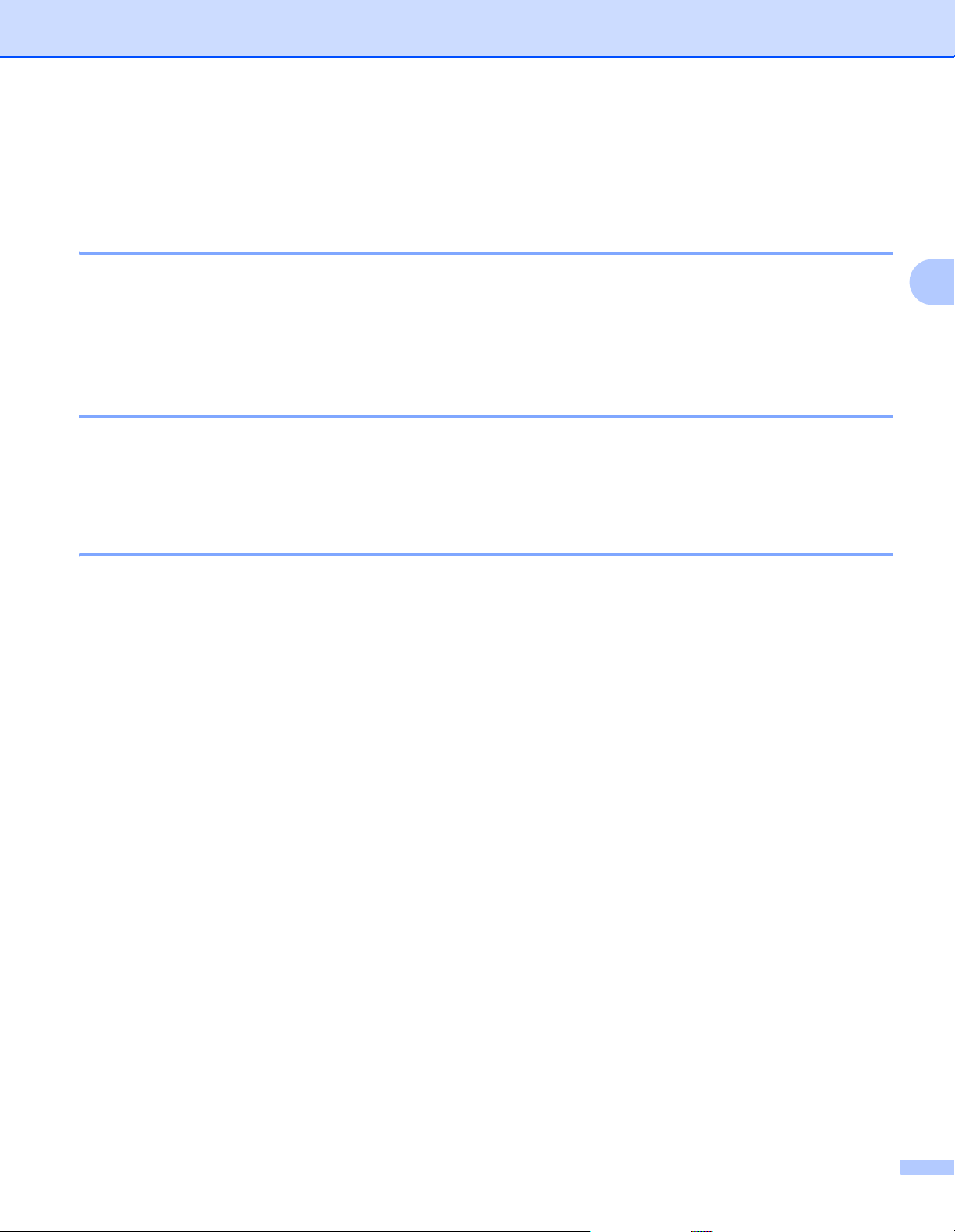
Configuration de la machine pour un réseau sans fil (pour HL-5370DW)
Configurez votre imprimante pour un réseau sans fil. 3
Utilisation de l'application d'installation Brother sur le CD-ROM pour configurer la machine pour un réseau sans fil (recommandé) 3
Pour l'installation, voir Configuration sans fil pour Windows® à l'aide de l'application d'installation automatique
Brother (pour HL-5370DW) au chapitre 4 ou Configuration sans fil pour Macintosh à l'aide de l'application
d'installation Brother (pour HL-5370DW) au chapitre 5.
Utilisation du mode de configuration sans fil en un clic pour configurer votre imprimante pour un réseau sans fil 3
Pour l'installation, voir Configuration sans fil avec le mode de configuration sans fil en un clic (pour
HL-5370DW) au chapitre 6.
Utilisation de la méthode PIN de Wi-Fi Protected Setup pour configurer la machine pour un réseau sans fil. 3
Pour l'installation, voir Configuration sans fil avec la méthode PIN de Wi-Fi Protected Setup (pour
HL-5370DW) au chapitre 7.
3
29

Configuration sans fil pour Wind ows® à l'aide de l'application d'installation automatique Brother (pour HL-5370DW)4
IMPORTANT
Configuration sans fil pour Windows® à
4
l'aide de l'application d'installation
automatique Brother (pour HL-5370DW)
Configuration en mode Infrastructure 4
Avant de configurer les paramètres sans fil 4
Les instructions suivantes permettent d'installer la machine Brother dans un environnement en utilisant
®
l'application d'installation Brother pour Windows
Vous devez connaître les paramètres réseau sans fil avant de commencer cette installation. Veuillez
noter tous les paramètres en cours tels que le SSID, l'authentification et le cryptage de votre environnement
de réseau sans fil. Si vous ne les connaissez pas, contactez votre administrateur réseau.
Paramètre Exemple Notez les paramètres en cours du réseau sans
Mode de communication : (Infrastructure) Infrastructure
Nom du réseau : (SSID, ESSID) HELLO
Méthode d’authentification
(Système Ouvert, Clé partagée, WPA-PSK
WPA2-PSK
Mode de cryptage
(Aucun, WEP, TKIP, AES, CKIP)
Clé réseau : (Clé de cryptage, clé WEP
secrète)
1
, LEAP, EAP-FAST)
2
1
, clé
,
WPA2-PSK
AES
12345678
qui se trouve sur le CD-ROM fourni avec la machine.
fil
4
4
1
La clé WPA/WPA2-PSK (Wi-Fi Protected Access Pre-shared Key) permet à la machine sans fil Brother de s'associer à des points d'accès en
utilisant le cryptage TKIP ou AES (WPA-Personal). WPA-PSK (TKIP ou AES) et WPA2-PSK (AES) utilisent une clé pré-partagée (PSK) d'une
longueur comprise entre 8 et 63 caractères maximum.
2
La clé WEP est destiné aux réseaux cryptés sur 64 bits ou 128 bits. Elle peut comporter à la fois des chiffres et des lettres. Si vous ne la
connaissez pas, vous devez consulter la documentation fournie avec votre point d'accès ou routeur sans fil. Cette clé correspond à une valeur
de 64 ou 128 bits qui doit être saisie sous un format ASCII ou HEXADECIMAL.
Par exemple :
ASCII 64 bits: Utilise 5 lettres. Par ex. "HELLO" (fait la distinction entre les majuscules
et les minuscules)
Hexadécimal 64 bits : Utilise des données hexadécimales de 10 chiffres. Par ex. "71f2234aba".
ASCII 128 bits : Utilise 13 lettres. Par ex. "Wirelesscomms" (fait la distinction entre les
majuscules et les minuscules)
Hexadécimal 128 bits : Utilise des données hexadécimales de 26 chiffres. Par ex.
"71f2234ab56cd709e5412aa3ba".
30
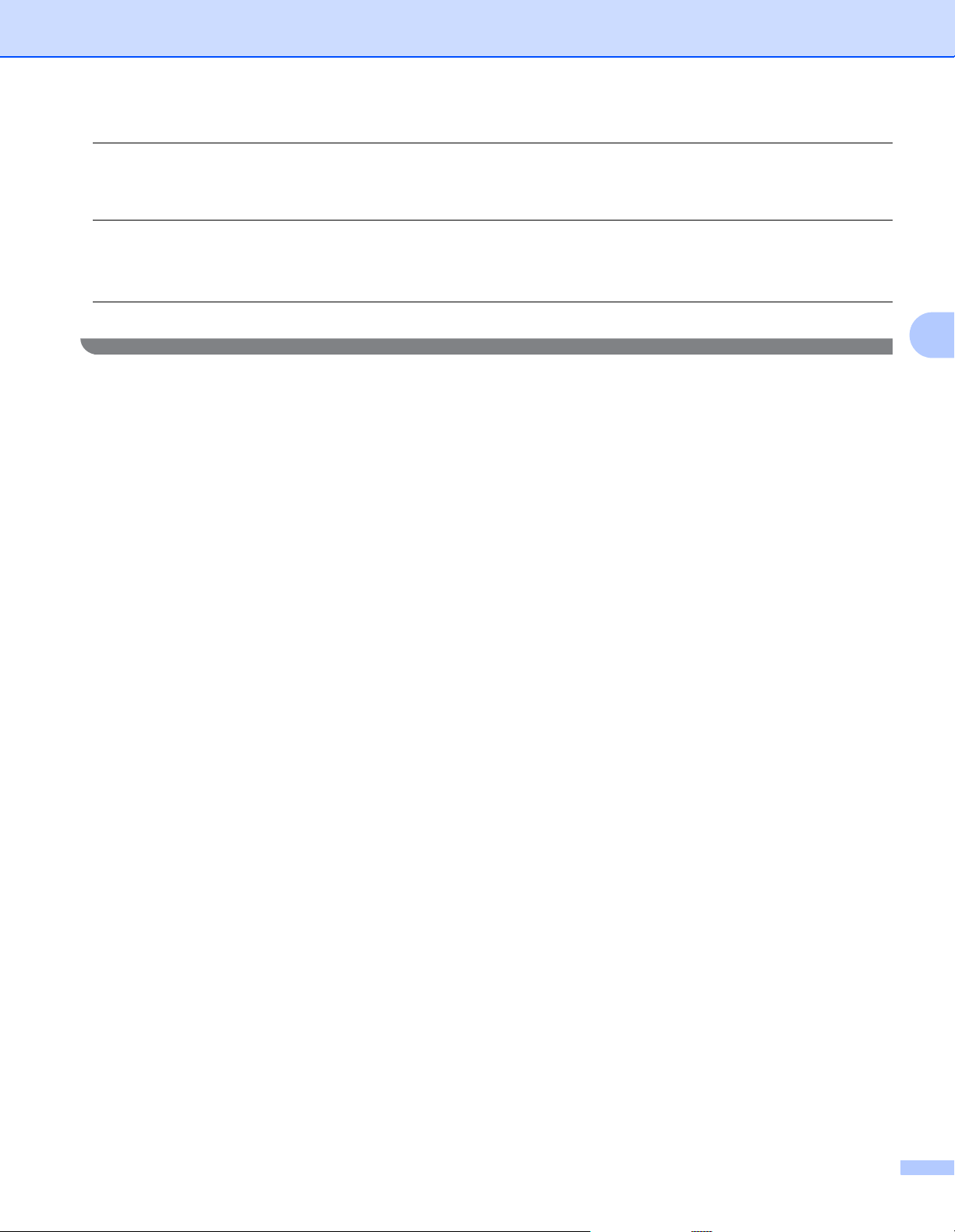
Configuration sans fil pour Windows® à l'aide de l'application d'installation automatique Brother (pour HL-5370DW)
Si vous avez déjà configuré les paramètres sans fil de l'imprimante, vous devez réinitialiser le serveur
d'impression à ses paramètres usine par défaut (voir Restaurer les paramètres réseau par défaut définis
en usine à la page 120).
Si vous utilisez le pare-feu Windows® ou d'une application anti-espions ou antivirus, désactivez-les
temporairement. Lorsque vous êtes sûr de pouvoir imprimer, définissez les paramètres du logiciel en
suivant les instructions.
Vous devez temporairement utiliser un câble Ethernet pendant la configuration.
4
31
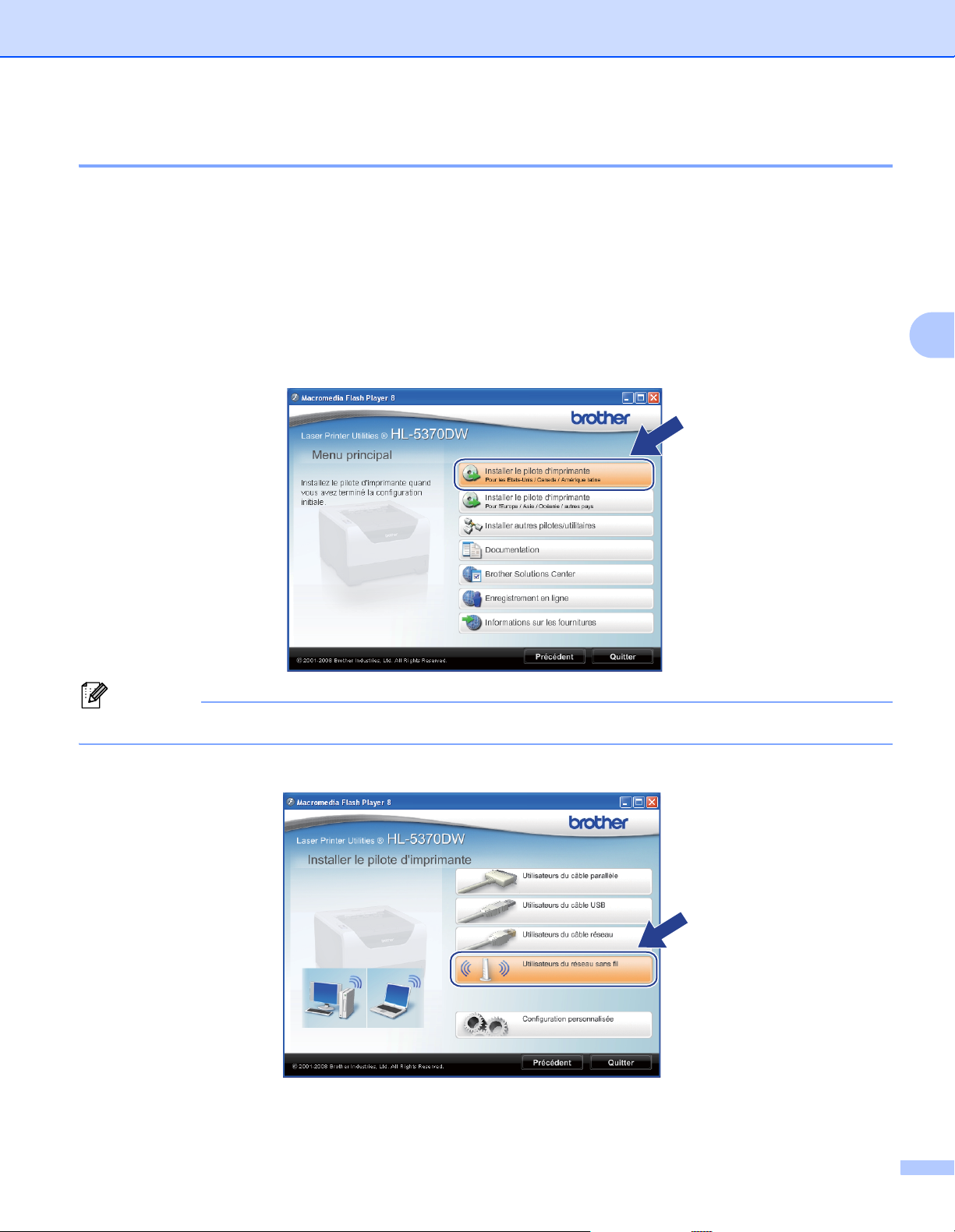
Configuration sans fil pour Windows® à l'aide de l'application d'installation automatique Brother (pour HL-5370DW)
Remarque
Configurez les paramètres sans fil 4
a Vérifiez que le cordon d'alimentation est branché.
b Allumez l’imprimante puis attendez jusqu’à ce que l’imprimante passe en mode Prêt.
c Allumez votre ordinateur. (Vous devez vous connecter avec les droits d'administrateur.)
Fermez toutes les applications avant de commencer la configuration.
d Insérez le CD-ROM fourni dans son lecteur. L’écran d’accueil s’affiche automatiquement. Choisissez
votre modèle d'imprimante et votre langue.
e Cliquez sur Installer le pilote d'imprimante dans l'écran de menu.
4
Choisissez l'icône Installer le pilote d'imprimante de votre région.
f Cliquez sur Utilisateurs du réseau sans fil.
32
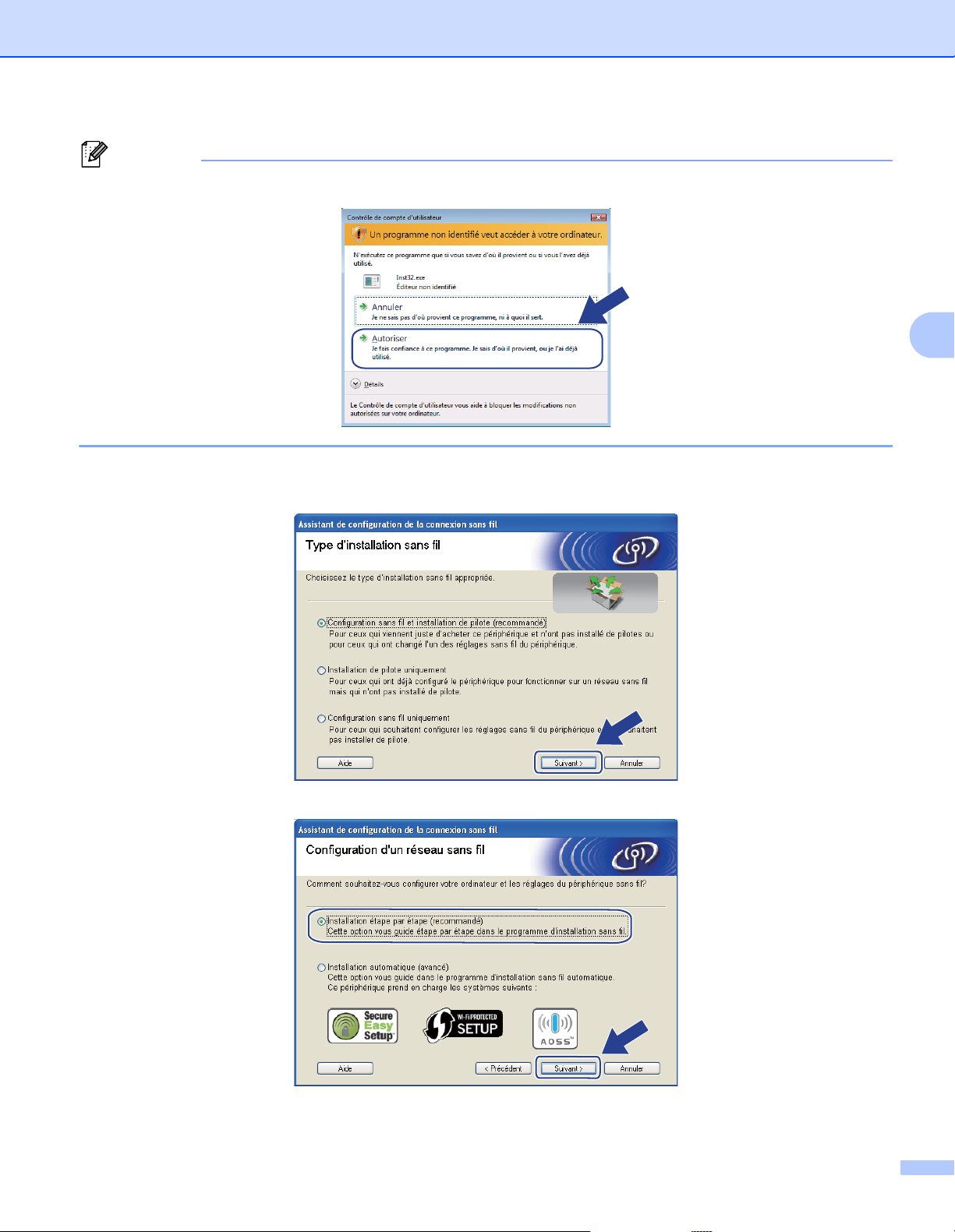
Configuration sans fil pour Windows® à l'aide de l'application d'installation automatique Brother (pour HL-5370DW)
Remarque
Pour Windows Vista®, lorsque l'écran Contrôle de compte d'utilisateur s'affiche, cliquez sur Autoriser.
g Choisissez Configuration sans fil et installation de pilote (recommandé) ou Configuration sans fil
uniquement, puis cliquez sur Suivant.
4
h Choisissez Installation étape par étape (recommandé) et cliquez sur Suivant.
33

Configuration sans fil pour Windows® à l'aide de l'application d'installation automatique Brother (pour HL-5370DW)
i Choisissez A l'aide d'un câble (recommandé) et cliquez sur Suivant.
j Connectez l'appareil sans fil Brother à votre point d'accès à l’aide d’un câble réseau et cliquez sur
Suivant.
4
34

Configuration sans fil pour Windows® à l'aide de l'application d'installation automatique Brother (pour HL-5370DW)
Remarque
Remarque
k Sélectionnez l’imprimante à configurer puis cliquez sur Suivant. Si la liste est vide, vérifiez que le point
d'accès et l'imprimante sont sous tension puis cliquez sur Rafraîchir.
• Le nom de nœud par défaut est “BRNxxxxxxxxxxxx”.
• Vous pouvez trouver l'adresse MAC (adresse Ethernet) et l'adresse IP de votre imprimante en imprimant
la page des paramètres de l’imprimante. Voir Impression de la page des paramètres de l’imprimante à
la page 119.
4
l L'assistant recherche les réseaux sans fil disponibles à partir de votre imprimante. Sélectionnez le point
d'accès à associer à l'imprimante, puis cliquez sur Suivant.
•“SETUP” est le SSID par défaut de la machine. Ne choisissez pas ce SSID.
• Si la liste est vide, vérifiez que le point d'accès est sous tension et diffuse le SSID, puis assurez-vous
que l'imprimante et le point d'accès sont assez proches pour permettre la communication sans fil.
Cliquez sur Rafraîchir.
35
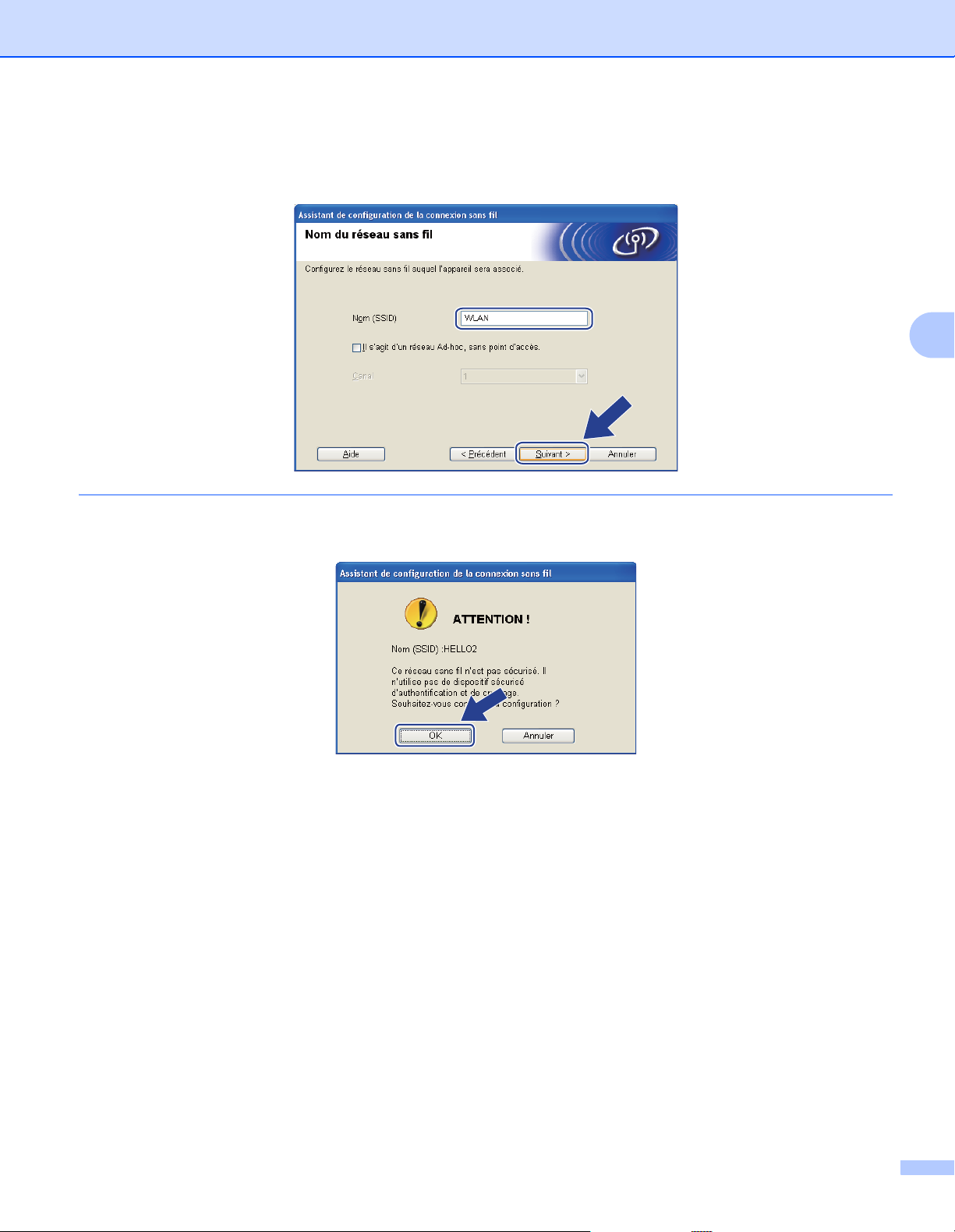
Configuration sans fil pour Windows® à l'aide de l'application d'installation automatique Brother (pour HL-5370DW)
• Si votre point d'accès est configuré pour ne pas diffuser le SSID, vous pouvez l'ajouter manuellement
en cliquant sur le bouton Ajouter. Suivez les instructions qui s'affichent pour saisir le Nom (SSID), puis
cliquez sur Suivant.
m Si votre réseau n'est pas configuré pour l'authentification et le cryptage, l'écran suivant s'affiche. Pour
continuer la configuration, cliquez sur OK et passez à l'étape o.
4
36
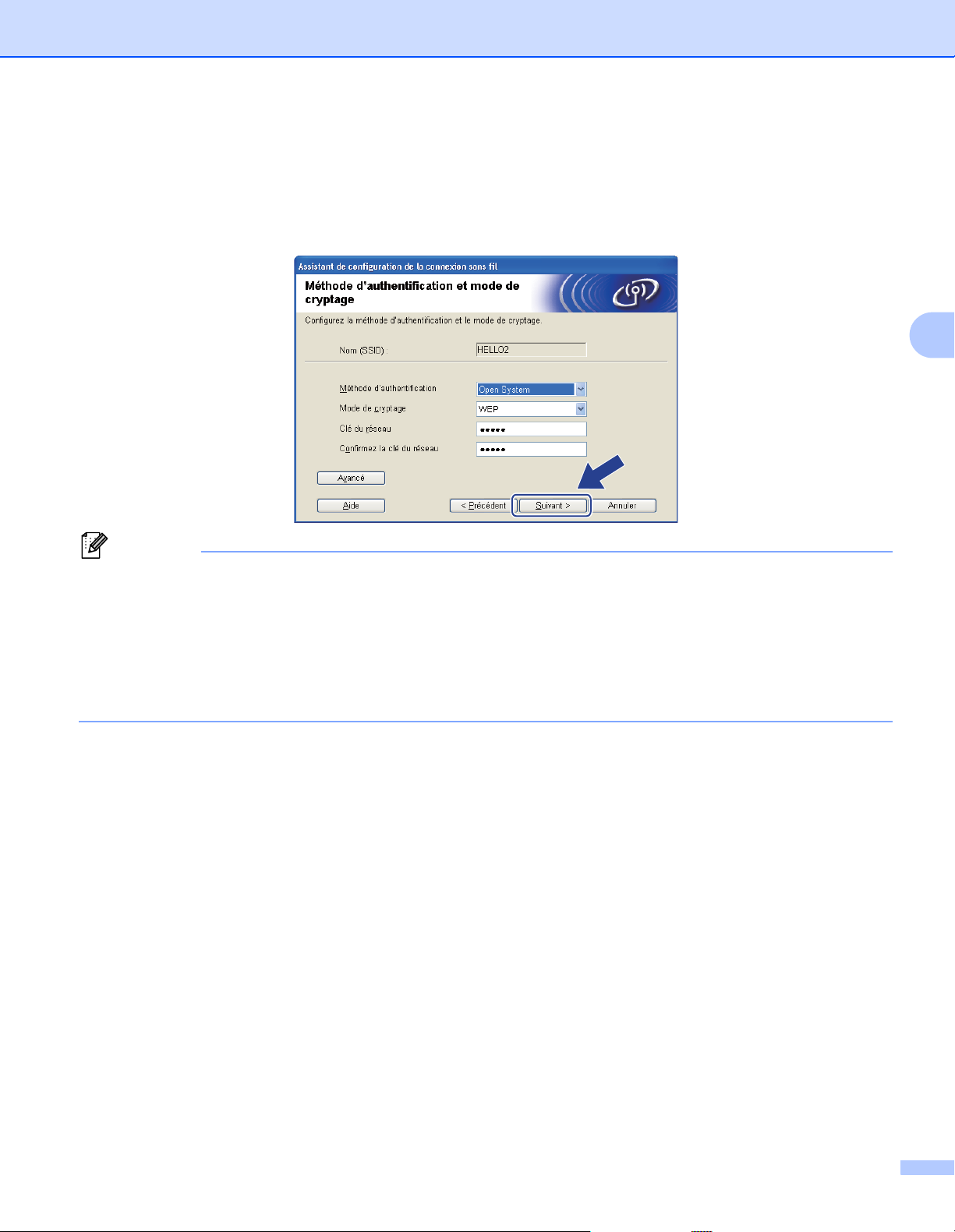
Configuration sans fil pour Windows® à l'aide de l'application d'installation automatique Brother (pour HL-5370DW)
Remarque
n Si votre réseau est configuré pour l'authentification et le cryptage, l'écran suivant s'affiche. Quand vous
configurez votre imprimante sans fil Brother, vous devez vous assurer qu'elle est configurée
pour correspondre aux paramètres d'authentification et de cryptage que vous avez notés sur la
page 30 pour votre réseau sans fil. Choisissez la Méthode d’authentification et le Mode de
cryptage dans le menu déroulant de chaque zone de paramétrage. Entrez la Clé du réseau et
Confirmez la clé du réseau, puis cliquez sur Suivant.
4
• Si vous voulez configurer un index de clé WEP supplémentaire autre que Clé 1 WEP, cliquez sur
Avancé.
• Si vous ne connaissez pas les paramètres d'authentification ou de cryptage pour votre réseau, contactez
votre administrateur réseau ou le fabricant du point d'accès ou/routeur.
• Si vous utilisez WEP et que la page imprimée de la configuration réseau dans o indique Link OK dans
Wireless Link Status, mais la machine est introuvable sur le réseau. Vérifiez que vous avez entré la clé
WEP correctement. La clé WEP tient compte des majuscules et des minuscules.
37

Configuration sans fil pour Windows® à l'aide de l'application d'installation automatique Brother (pour HL-5370DW)
Remarque
o Cliquez sur Suivant. Les paramètres sont envoyés à votre imprimante. Ils restent inchangés si vous
cliquez sur Annuler. La page de configuration du réseau s'imprime.
4
• Si vous souhaitez entrer manuellement les paramètres d'adresse IP de votre imprimante, cliquez sur
• Les paramètres du réseau sans fil sont automatiquement activés quand les paramètres de
Modifier l’adresse IP, puis entrez les paramètres d'adresse IP requis pour votre réseau.
communication sans fil sont envoyés à l'imprimante.
38

Configuration sans fil pour Windows® à l'aide de l'application d'installation automatique Brother (pour HL-5370DW)
p Vérifiez la page imprimée de configuration du réseau. Choisissez l'état indiqué pour Wireless Link
Status sur la page de configuration du réseau. Cliquez sur Suivant.
Si l'état est "Link OK.", passez à l'étape r.
Si l'état est "Failed To Associate", passez à l'étape q.
q Cliquez sur Terminer. La configuration sans fil n'a pas pu s'associer à un réseau sans fil. Les
paramètres de sécurité sont probablement incorrects. Réinitialisez le serveur d'impression à ses
paramètres usine par défaut (voir Restaurer les paramètres réseau par défaut définis en usine à la
page 120). Vérifiez les paramètres de sécurité du réseau sans fil et essayez de nouveau en démarrant
depuis l'étape f.
4
39

Configuration sans fil pour Windows® à l'aide de l'application d'installation automatique Brother (pour HL-5370DW)
r Déconnectez le câble réseau reliant votre point d’accès (hub ou routeur) à l’imprimante et cliquez sur
Suivant ou Terminer.
Vous avez terminé l'installation pour un réseau sans fil. Si vous avez choisi d'installer le pilote
d'imprimante à l'étape g, passez à la rubrique Installation du pilote d’imprimante à la page 59.
4
40

Configuration sans fil pour Windows® à l'aide de l'application d'installation automatique Brother (pour HL-5370DW)
Remarque
IMPORTANT
Configuration avec la méthode automatique sans fil 4
Si le point d'accès/routeur prend en charge SecureEasySetup™, Wi-Fi Protected Setup (PBC1) ou AOSS™,
vous pouvez configurer la machine aisément sans connaître les paramètres du réseau sans fil. La machine
Brother dispose d'un mode permettant de définir les paramètres sans fil à l'aide d'un bouton. Cette méthode
détecte automatiquement le mode qu'utilise le moint d'accès pour la configuration en appuyant sur un bouton
(SecureEasySetup™, Wi-Fi Protected Setup ou AOSS™). En appuyant sur un bouton sur le point
d'accès/routeur sans fil et la machine, vous pouvez définir les paramètres du réseau sans fil et de sécurité.
Voir le guide de l'utilisateur de votre point d'accès/routeur sans fil pour plus d'informations sur l'accès au
mode de configuration à l'aide d'un bouton.
1
Configuration en appuyant sur un bouton
Les routeurs ou les points d'accès qui prennent en charge SecureEasySetup™, Wi-Fi Protected Setup ou
AOSS™ portent les symboles indiqués ci-dessous.
4
Avant de configurer les paramètres sans fil 4
Les instructions suivantes permettent d'installer la machine Brother dans un environnement en utilisant
l'application d'installation Brother pour Windows
Si vous avez l’intention de connecter l’imprimante Brother à votre réseau, nous vous conseillons de
contacter votre administrateur système avant de procéder à l’installation.
Si vous avez déjà configuré les paramètres sans fil de l'imprimante, vous devez réinitialiser le serveur
d'impression à ses paramètres usine par défaut (voir Restaurer les paramètres réseau par défaut définis
en usine à la page 120).
Si vous utilisez le pare-feu Windows® ou une application anti-espions ou antivirus, désactivez-les
temporairement. Lorsque vous êtes sûr de pouvoir imprimer, définissez les paramètres du logiciel en
suivant les instructions.
®
qui se trouve sur le CD-ROM fourni avec la machine.
41

Configuration sans fil pour Windows® à l'aide de l'application d'installation automatique Brother (pour HL-5370DW)
Remarque
Configurez les paramètres sans fil 4
a Vérifiez que le cordon d'alimentation est branché.
b Allumez l’imprimante puis attendez jusqu’à ce que l’imprimante passe en mode Prêt.
c Allumez votre ordinateur. (Vous devez vous connecter avec les droits d'administrateur.)
Fermez toutes les applications avant de commencer la configuration.
d Insérez le CD-ROM fourni dans son lecteur. L’écran d’accueil s’affiche automatiquement.
Choisissez votre modèle d'imprimante et votre langue.
e Cliquez sur Installer le pilote d'imprimante dans l'écran de menu.
4
Choisissez l'icône Installer le pilote d'imprimante de votre région.
f Cliquez sur Utilisateurs du réseau sans fil.
42

Configuration sans fil pour Windows® à l'aide de l'application d'installation automatique Brother (pour HL-5370DW)
Remarque
Pour Windows Vista®, lorsque l'écran Contrôle de compte d'utilisateur s'affiche, cliquez sur Autoriser.
g Choisissez Configuration sans fil et installation de pilote (recommandé) ou Configuration sans fil
uniquement, puis cliquez sur Suivant.
4
h Choisissez Installation automatique (avancé) et cliquez sur Suivant.
43

Configuration sans fil pour Windows® à l'aide de l'application d'installation automatique Brother (pour HL-5370DW)
Remarque
i Confirmez le message à l'écran, puis cliquez sur Suivant.
j Appuyez sur le bouton de configuration sans fil qui se trouve à l'arrière de la machine pendant moins de
2 secondes, comme indiqué dans l'illustration ci-dessous. La machine passe en mode de configuration
sans fil en un clic. Cette fonction détecte automatiquement le mode utilisé par votre point d'accès pour
la configuration en un clic (SecureEasySetup™, Wi-Fi Protected Setup ou AOSS™).
4
• Vérifiez que l'étiquette qui couvre le connecteur de l'interface USB a été retirée.
• Utilisez un objet pointu comme un stylo à bille pour appuyer sur le bouton.
• Si vous appuyez sur le bouton pendant 3 secondes ou plus, la machine passe à la méthode PIN du mode
Wi-Fi Protected Setup. Voir Comment configurer votre imprimante sans fil avec la méthode PIN de Wi-
Fi Protected Setup à la page 101.
k L'imprimante démarre le mode de configuration sans fil en un clic.
L'imprimante recherchera un point d'accès supportant SecureEasySetup™, Wi-Fi Protected Setup ou
AOSS™ pendant 2 minutes.
l En fonction de ce que votre point d'accès supporte, mettez-le en mode SecureEasySetup™, Wi-
Fi Protected Setup ou AOSS™. Veuillez vous reporter au mode d'emploi livré avec votre point d'accès.
44
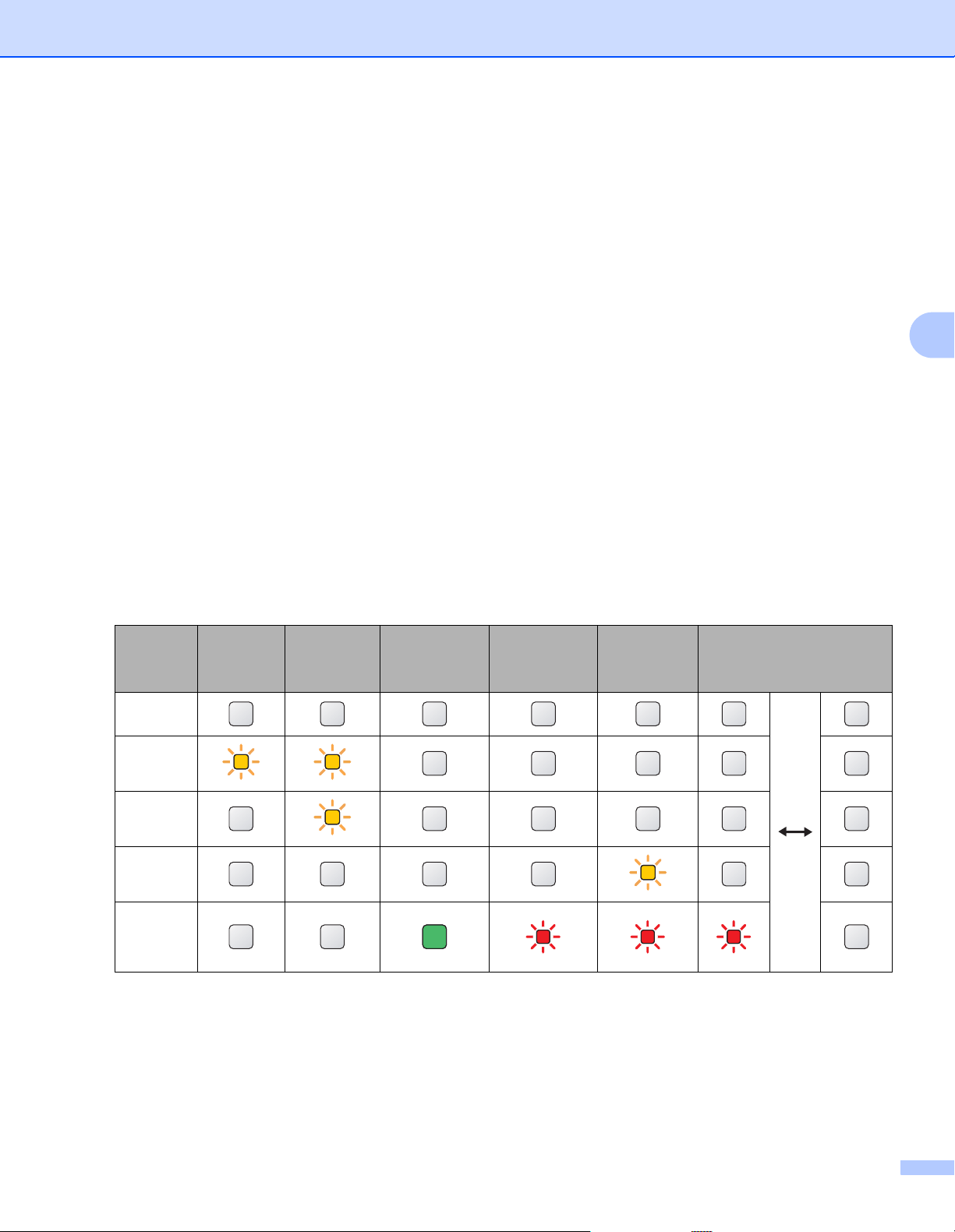
Configuration sans fil pour Windows® à l'aide de l'application d'installation automatique Brother (pour HL-5370DW)
m Attendez que le voyant Status de la machine indique Connecté. Le témoin Status reste allumé
pendant 5 minutes. (voir le tableau ci-dessous). Cette indication signifie que l'appareil s'est correctement
connecté à votre routeur ou point d'accès. Vous pouvez maintenant utiliser votre imprimante sur un
réseau sans fil.
Si le voyant indique Échec connexion (voir le tableau ci-dessous), cela implique que la machine ne
s'est pas connectée au point d'accès/routeur. Essayez de recommencer à partir de l'étape j. Si le
même message s'affiche à nouveau, réinitialisez le serveur d'impression à ses paramètres usine par
défaut. Pour réinitialiser, voir Restaurer les paramètres réseau par défaut définis en usine à la page 120.
Si le voyant indique Pas point accès (voir le tableau ci-dessous), cela implique que la machine n'a
détecté aucun point d'accès/routeur dans le réseau. Vérifiez que la machine Brother machine est aussi
proche que possible du point d'accès/routeur du réseau sans pratiquement d'obstructions er
recommancez depuis l'étape j. Si le même message s'affiche à nouveau, réinitialisez le serveur
d'impression à ses paramètres usine par défaut et réessayez. Pour réinitialiser, voir Restaurer les
paramètres réseau par défaut définis en usine à la page 120.
Si le témoin indique Erreur connexion (voir le tableau ci-dessous), cela implique que la machine a
détecté plus de 2 routeurs ou points d'accès sur votre réseau avec le mode SecureEasySetup™, Wi-Fi
Protected Setup ou AOSS™ activé. Vérifiez que seulement un routeur ou point d'accès a le mode
SecureEasySetup™, Wi-Fi Protected Setup ou AOSS™ activé et essayez de recommencer à partir de
l'étape j.
Indications des témoins avec le mode de configuration sans fil en un clic (bouton-poussoir)
Connexion
SES/WPS/
1
AOSS
1
Connecté
2
connexion
Échec
3
Pas point
3
accès
Erreur connexion
4
Témoins
Back
Cover
Toner
(Jaune)
Réglage
WLAN
4
4
Drum
(Jaune)
Paper
(Jaune)
Status
(Rouge/
vert)
1
Le témoin clignote (reste tour à tour allumé pendant 0,2 seconde puis éteint pendant 0,1 seconde).
2
Le témoin reste allumé pendant 5 minutes.
3
Le témoin clignote pendant 30 secondes (reste tour à tour allumé pendant 0,1 seconde puis éteint pendant 0,1 seconde).
4
Le témoin s'allume 10 fois par intermittence puis s'éteint pendant une demi-seconde. Cette séquence est répétée 20 fois.
45

Configuration sans fil pour Windows® à l'aide de l'application d'installation automatique Brother (pour HL-5370DW)
n Cliquez sur Suivant ou Terminer.
Vous avez terminé l'installation pour un réseau sans fil. Si vous avez choisi d'installer le pilote
d'imprimante à l'étape g, passez à l'étape suivante.
o Cochez la case après avoir vérifié que vous avez terminé les réglages sans fi,l puis cliquez sur Suivant.
Passez à l'étape Installation du pilote d’imprimante à la page 59.
4
46

Configuration sans fil pour Windows® à l'aide de l'application d'installation automatique Brother (pour HL-5370DW)
IMPORTANT
Configuration en mode Ad-hoc 4
Avant de configurer les paramètres sans fil 4
Les instructions suivantes permettent d'installer la machine Brother dans un environnement en utilisant
®
l'application d'installation Brother pour Windows
Vous devez connaître les paramètres réseau sans fil avant de commencer cette installation. Veuillez
noter tous les paramètres en cours tels que le SSID, l'authentification et le cryptage de votre environnement
de réseau sans fil. Si vous ne les connaissez pas, contactez votre administrateur réseau.
Paramètre Exemple Notez les paramètres en cours du réseau sans
Mode de communication : (Ad-hoc) Ad-hoc
Nom du réseau : (SSID, ESSID) HELLO
Méthode d’authentification
(Open System)
Mode de cryptage
(Aucun, WEP)
Clé réseau : (Clé de cryptage, clé WEP
secrète)
1
, clé
Open System
WEP
12345
qu ise trouve sur le CD-ROM fourni avec la machine.
fil
4
1
La clé WEP est destiné aux réseaux cryptés sur 64 bits ou 128 bits. Elle peut comporter à la fois des chiffres et des lettres. Si vous ne la
connaissez pas, vous devez consulter la documentation fournie avec votre point d'accès ou routeur sans fil. Cette clé correspond à une valeur
de 64 ou 128 bits qui doit être saisie sous un format ASCII ou HEXADECIMAL.
Par exemple :
ASCII 64 bits: Utilise 5 lettres. Par ex. "HELLO" (fait la distinction entre les majuscules
et les minuscules)
Hexadécimal 64 bits : Utilise des données hexadécimales de 10 chiffres. Par ex. "71f2234aba".
ASCII 128 bits : Utilise 13 lettres. Par ex. "Wirelesscomms" (fait la distinction entre les
majuscules et les minuscules)
Hexadécimal 128 bits : Utilise des données hexadécimales de 26 chiffres. Par ex.
"71f2234ab56cd709e5412aa3ba".
Si vous avez déjà configuré les paramètres sans fil de l'imprimante, vous devez réinitialiser le serveur
d'impression à ses paramètres usine par défaut (voir Restaurer les paramètres réseau par défaut définis
en usine à la page 120).
Si vous utilisez le pare-feu Windows® ou une application anti-espions ou antivirus, désactivez-les
temporairement. Lorsque vous êtes sûr de pouvoir imprimer, définissez les paramètres du logiciel en
suivant les instructions.
47
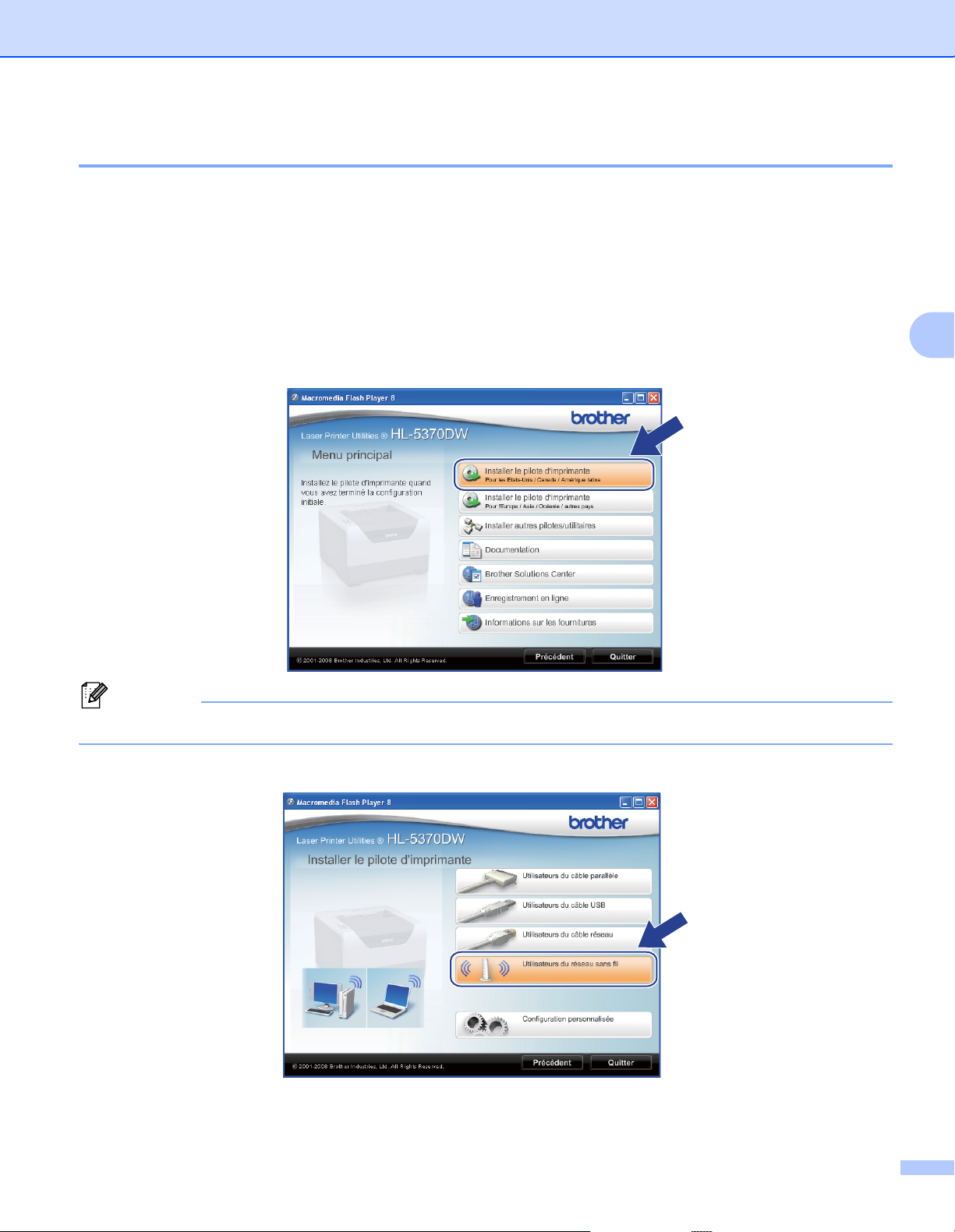
Configuration sans fil pour Windows® à l'aide de l'application d'installation automatique Brother (pour HL-5370DW)
Remarque
Configurez les paramètres sans fil 4
a Vérifiez que le cordon d'alimentation est branché.
b Allumez l’imprimante puis attendez jusqu’à ce que l’imprimante passe en mode Prêt.
c Allumez votre ordinateur. (Vous devez vous connecter avec les droits d'administrateur.)
Fermez toutes les applications avant de commencer la configuration.
d Insérez le CD-ROM fourni dans son lecteur. L’écran d’accueil s’affiche automatiquement. Choisissez
votre modèle d'imprimante et votre langue.
e Cliquez sur Installer le pilote d'imprimante dans l'écran de menu.
4
Choisissez l'icône Installer le pilote d'imprimante de votre région.
f Cliquez sur Utilisateurs du réseau sans fil.
48
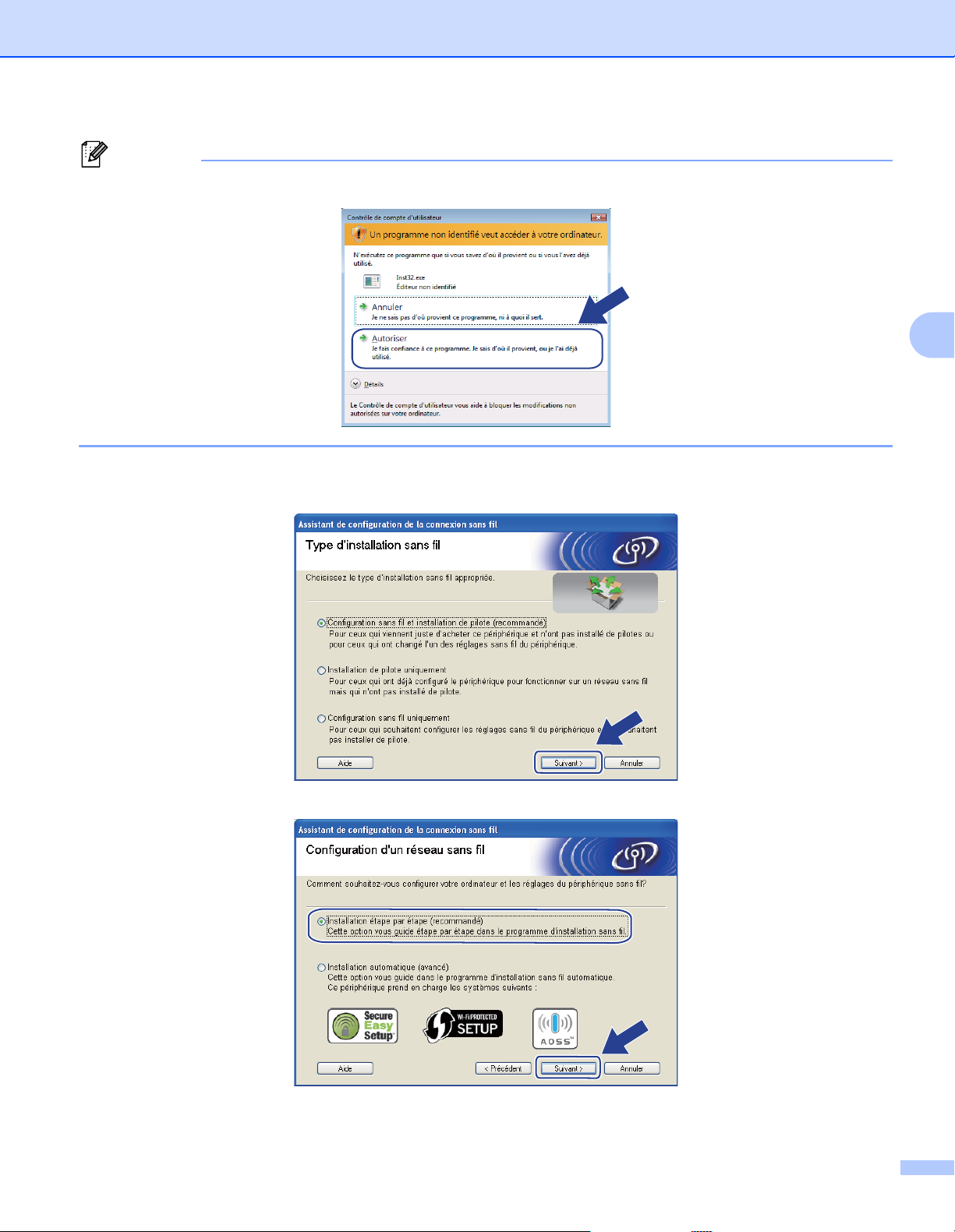
Configuration sans fil pour Windows® à l'aide de l'application d'installation automatique Brother (pour HL-5370DW)
Remarque
Pour Windows Vista®, lorsque l'écran Contrôle de compte d'utilisateur s'affiche, cliquez sur Autoriser.
g Choisissez Configuration sans fil et installation de pilote (recommandé) ou Configuration sans fil
uniquement, puis cliquez sur Suivant.
4
h Choisissez Installation étape par étape (recommandé) et cliquez sur Suivant.
49
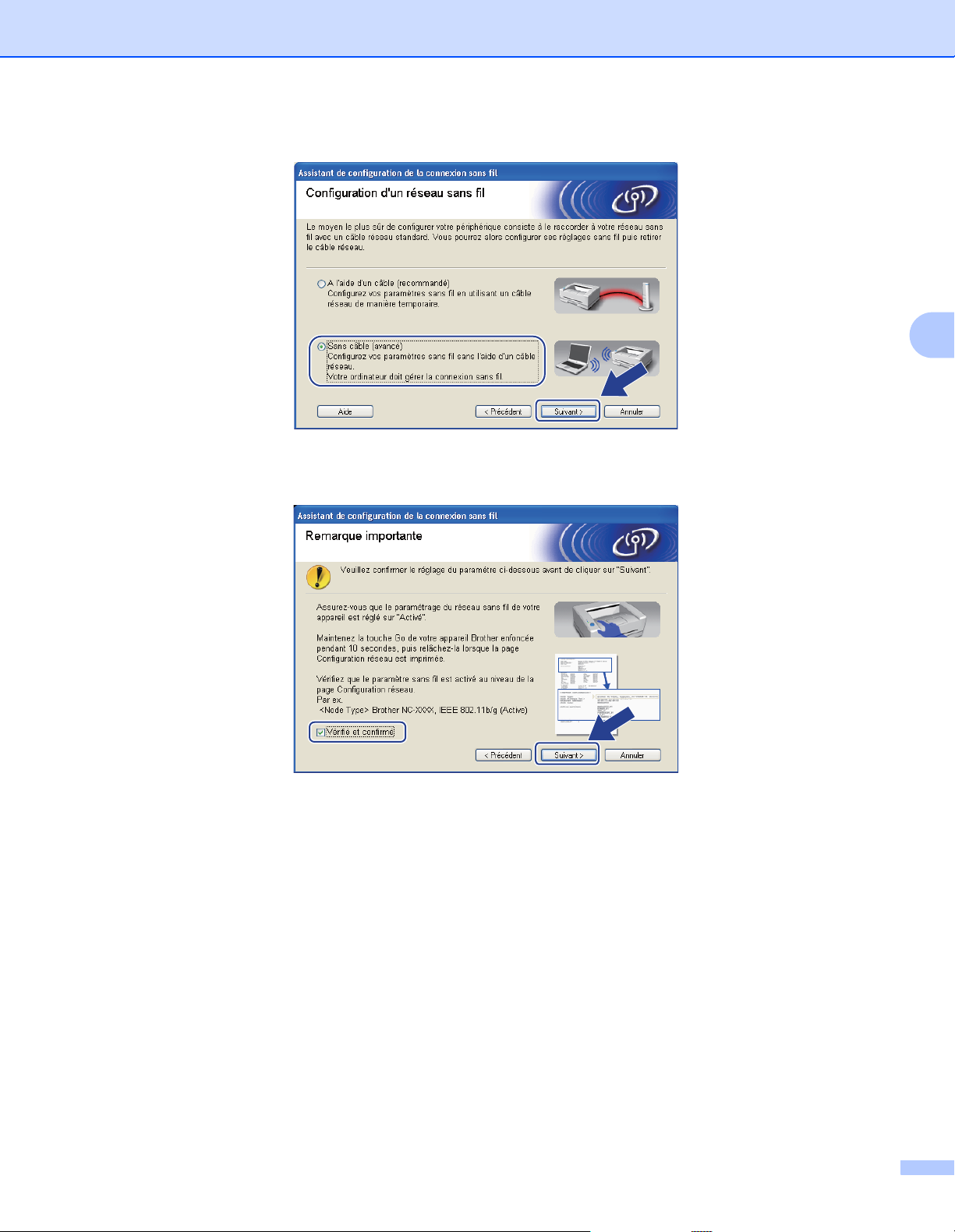
Configuration sans fil pour Windows® à l'aide de l'application d'installation automatique Brother (pour HL-5370DW)
i Choisissez Sans câble (avancé) et cliquez sur Suivant.
j Lisez la Remarque importante pour activer l'interface sans fil. Maintenez le bouton Go enfoncé pendant
10 secondes, puis relâchez le bouton Go lorsque l'imprimante imprime une page de configuration de
réseau. Cochez la case après avoir vérifié les réglages sans fil, puis cliquez sur Suivant.
4
50
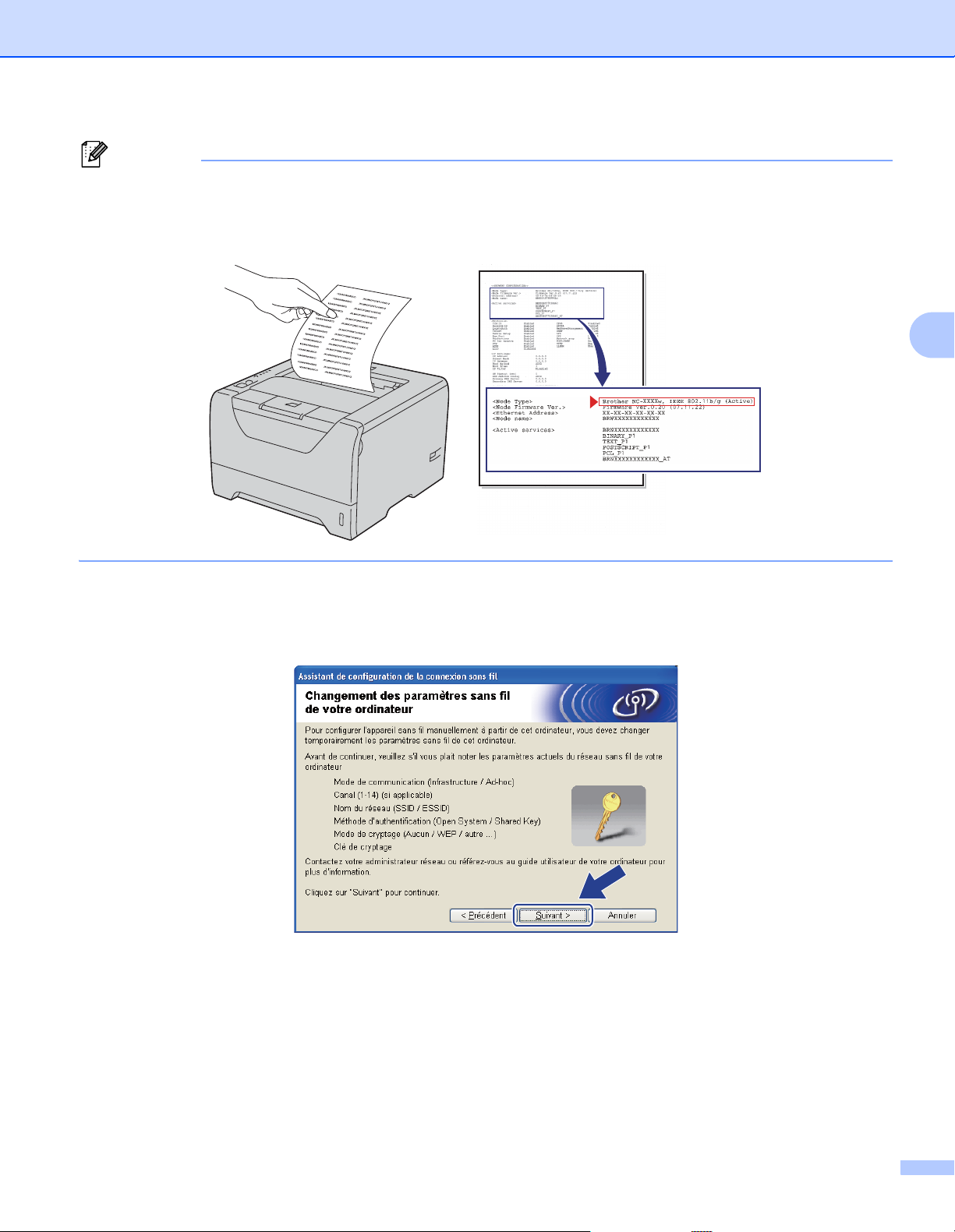
Configuration sans fil pour Windows® à l'aide de l'application d'installation automatique Brother (pour HL-5370DW)
Remarque
Pour confirmer que le paramétrage sans fil est actif, vérifiez le texte sur la droite de IEEE 802.11b/g dans
la section Node Type de la page de configuration du réseau. Active indique que le paramétrage sans fil
est activé et Inactive indique qu'il ne l'est pas. Si le paramétrage sans fil est désactivé, appuyez à nouveau
sur Go pendant 10 secondes.
4
k Vous devez changer provisoirement les paramètres sans fil de votre ordinateur. Suivez les consignes
qui s’affichent à l’écran. Veuillez noter toutes les valeurs des paramètres tels que le SSID, le canal,
l'authentification et le cryptage de votre ordinateur. (Voir la note sur page 47.) Vous devez restaurer les
paramètres sans fil d'origine de votre ordinateur, puis cliquer sur Suivant.
51
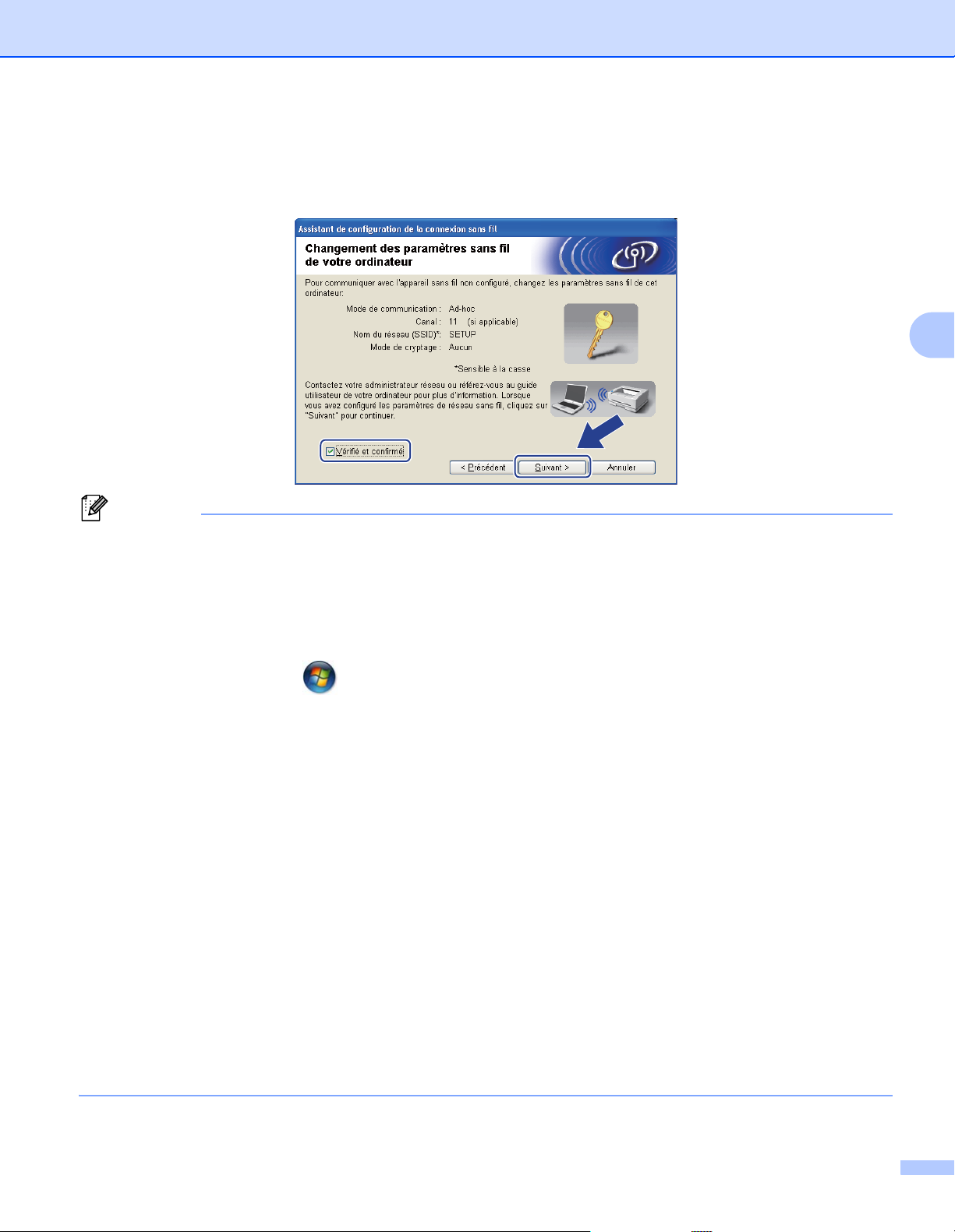
Configuration sans fil pour Windows® à l'aide de l'application d'installation automatique Brother (pour HL-5370DW)
Remarque
l Pour communiquer avec l'imprimante sans fil non configurée, modifiez temporairement les paramètres
sans fil de votre ordinateur pour qu'ils correspondent aux valeurs des paramètres par défaut de
l'imprimante indiquées à l'écran. Cochez la case après avoir vérifié ces réglages puis cliquez sur
Suivant.
Si, après avoir modifié les paramètres sans fil, un message s’affiche pour vous demander de redémarrer
votre ordinateur, redémarrez-le, retournez à l’étape d puis continuez l’installation en sautant les étapes
k et l.
4
Pour les utilisateurs de Windows Vista® :
Vous pouvez changer temporairement les paramètres sans fil de votre ordinateur en suivant la
procédure suivante :
1) Cliquez sur le bouton et sur Panneau de configuration.
2) Cliquez sur Réseau et Internet et sur l'icône Centre Réseau et partage.
3) Cliquez sur Connexion à un réseau.
4) Le SSID de l'imprimante sans fil apparaît dans la liste. Choisissez SETUP et cliquez sur Connexion.
5) Cliquez sur Je confirme la demande de connexion et sur Fermer.
6) Cliquez sur Voir le statut de la Connexion réseau sans fil (SETUP).
7) Cliquez sur Détails… et vérifiez les Détails de connexion réseau. L'adresse IP peut prendre
quelques minutes pour passer de 0.0.0.0 à 169.254.x.x à l'écran (où x.x sont des nombres compris
entre 1 et 254).
Pour les utilisateurs de Windows
®
XP SP2 :
Vous pouvez changer temporairement les paramètres sans fil de votre ordinateur en suivant la
procédure suivante :
1) Cliquez sur le bouton Démarrer et sur Panneau de configuration.
2) Cliquez sur l'icône Connexions réseau et Internet.
3) Cliquez sur l'icône Connexions réseau.
4) Choisissez Connexion réseau sans fil et cliquez avec le bouton droit de la souris. Cliquez sur
Afficher les réseaux sans fil disponibles.
5) Le SSID de l'imprimante sans fil apparaît dans la liste. Choisissez SETUP et cliquez sur Connexion.
6) Vérifiez l'état Connexion réseau sans fil. L'adresse IP peut prendre quelques minutes pour passer
de 0.0.0.0 à 169.254.x.x à l'écran (où x.x sont des nombres compris entre 1 et 254).
52
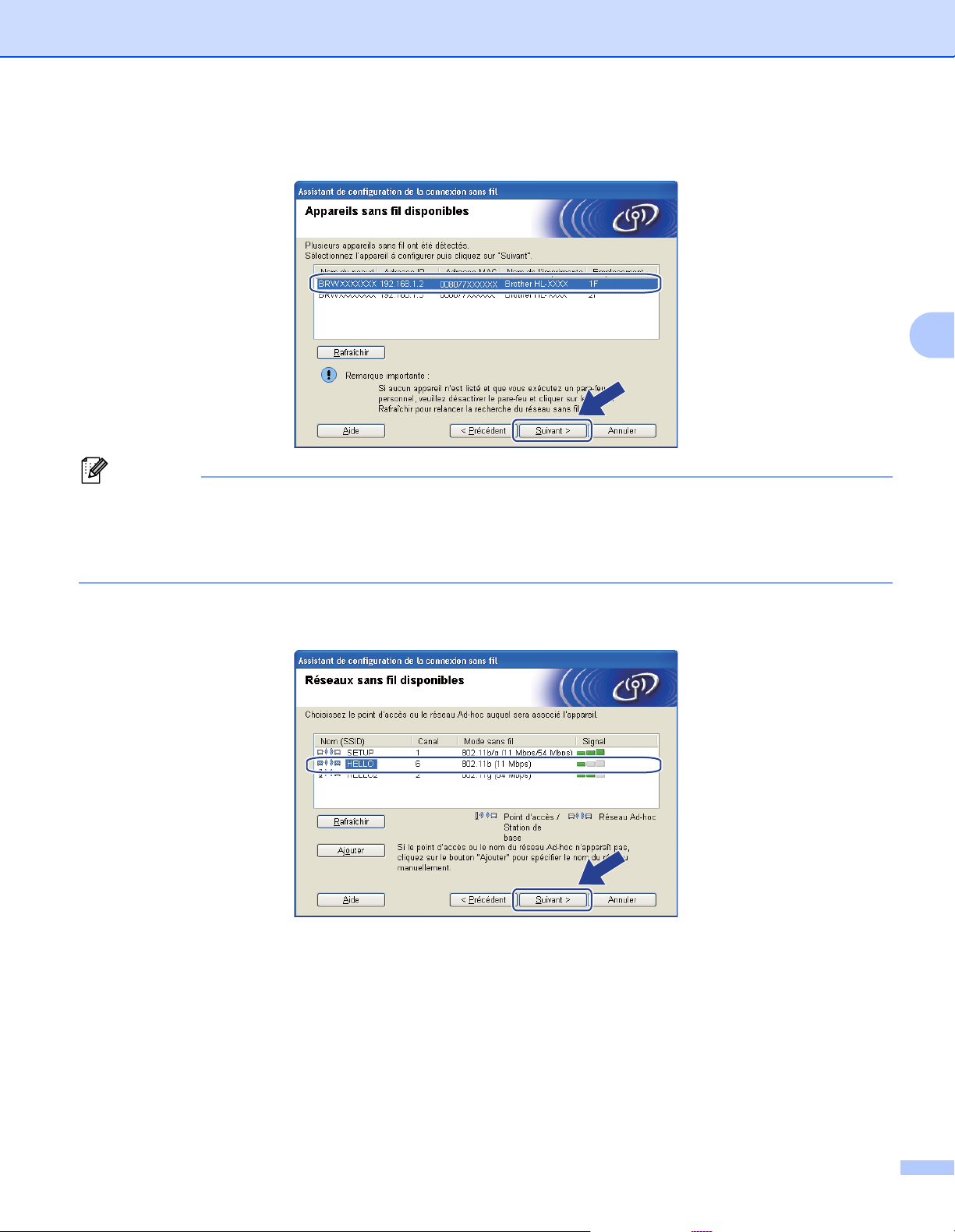
Configuration sans fil pour Windows® à l'aide de l'application d'installation automatique Brother (pour HL-5370DW)
Remarque
m Sélectionnez l’imprimante à configurer puis cliquez sur Suivant. Si la liste est vide, vérifiez que
l'imprimante est sous tension, puis cliquez sur Rafraîchir.
• Le nom de nœud par défaut est “BRWxxxxxxxxxxxx”.
• Vous pouvez trouver l'adresse MAC (adresse Ethernet) et l'adresse IP de votre imprimante en imprimant
la page des paramètres de l’imprimante. Voir Impression de la page des paramètres de l’imprimante à
la page 119.
4
n L'assistant recherche les réseaux sans fil disponibles à partir de votre imprimante. Sélectionnez le
réseau Ad-hoc à associer à l'imprimante, puis cliquez sur Suivant.
53

Configuration sans fil pour Windows® à l'aide de l'application d'installation automatique Brother (pour HL-5370DW)
Remarque
• Si la liste est vide, vérifiez que l'imprimante se trouve à portée de la communication sans fil. Cliquez sur
Rafraîchir.
• Si votre réseau Ad-hoc cible n’apparaît pas dans la liste, vous pouvez l'ajouter manuellement en cliquant
sur Ajouter. Cochez Il s’agit d’un réseau Ad-hoc, sans point d’accès., entrez le Nom (SSID) et le
numéro du Canal et cliquez sur Suivant.
4
o Si votre réseau n'est pas configuré pour l'authentification et le cryptage, l'écran suivant s'affiche. Pour
continuer la configuration, cliquez sur OK et passez à l'étape q.
54

Configuration sans fil pour Windows® à l'aide de l'application d'installation automatique Brother (pour HL-5370DW)
Remarque
p Si votre réseau est configuré pour l'authentification et le cryptage, l'écran suivant s'affiche. Quand vous
configurez votre imprimante sans fil Brother, vous devez vous assurer qu'elle est configurée
pour correspondre aux paramètres d'authentification et de cryptage que vous avez notés sur la
page 47 pour votre réseau sans fil.. Choisissez la Méthode d’authentification et le Mode de
cryptage dans le menu déroulant de chaque zone de paramétrage. Entrez la Clé du réseau et
Confirmez la clé du réseau, puis cliquez sur Suivant.
4
• Si vous voulez configurer un index de clé WEP supplémentaire autre que Clé 1 WEP, cliquez sur
Avancé.
• Si vous ne connaissez pas les paramètres d'authentification ou de cryptage pour votre réseau, contactez
votre administrateur réseau.
• Si vous utilisez WEP et que la page imprimée de la configuration réseau dans q indique Link OK dans
Wireless Link Status, mais la machine est introuvable sur le réseau. Vérifiez que vous avez entré la clé
WEP correctement. La clé WEP tient compte des majuscules et des minuscules.
55

Configuration sans fil pour Windows® à l'aide de l'application d'installation automatique Brother (pour HL-5370DW)
Remarque
q Cliquez sur Suivant. Les paramètres sont envoyés à votre imprimante. Ils restent inchangés si vous
cliquez sur Annuler. La page de configuration du réseau s'imprime.
4
Si vous souhaitez entrer manuellement les paramètres d'adresse IP de votre imprimante, cliquez sur
Modifier l’adresse IP, puis entrez les paramètres d'adresse IP requis pour votre réseau.
56

Configuration sans fil pour Windows® à l'aide de l'application d'installation automatique Brother (pour HL-5370DW)
r Vérifiez la page imprimée de configuration du réseau. Choisissez l'état indiqué pour Wireless Link
Status sur la page de configuration du réseau. Cliquez sur Suivant.
Si l'état est "Link OK.", allez à l'étape t.
Si l'état est "Failed To Associate", allez à l'étape s.
s Cliquez sur Terminer. La configuration sans fil n'a pas pu s'associer à un réseau sans fil. Les
paramètres de sécurité sont probablement incorrects. Vérifiez les paramètres de sécurité du réseau
sans fil et essayez de nouveau en démarrant depuis l'étape f.
4
57

Configuration sans fil pour Windows® à l'aide de l'application d'installation automatique Brother (pour HL-5370DW)
t Pour communiquer avec le périphérique sans fil configuré, vous devez configurer votre ordinateur pour
qu'il utilise les mêmes paramètres sans fil. Changez manuellement les paramètres sans fil sur votre
ordinateur pour qu'ils correspondent aux paramètres sans fil de l'imprimante indiqués à l'écran. Cochez
la case après avoir vérifié ces réglages, puis cliquez sur Suivant ouTerminer.
(Les paramètres de cet écran sont indiqués à titre d'exemple. Vos paramètres seront différents.)
4
Vous avez terminé l'installation pour un réseau sans fil. Si vous avez choisi d'installer le pilote
d'imprimante à l'étape g, passez à la rubrique Installation du pilote d’imprimante à la page 59.
58

Configuration sans fil pour Windows® à l'aide de l'application d'installation automatique Brother (pour HL-5370DW)
IMPORTANT
Installation du pilote d’imprimante 4
• N'ESSAYEZ PAS d'annuler un écran quelconque pendant cette installation.
• Si vos paramètres sans fil échouent, un message d'erreur s'affichera pendant l'installation du pilote
d'imprimante et l'installation sera terminée. Dans ce cas, veuillez repasser à l'étape 1 et configurer à
nouveau la connexion sans fil.
a L’installation du pilote commence. Quand la fenêtre Contrat de licence s'affiche, cliquez sur Oui si vous
acceptez les termes du contrat.
b Choisissez Installation standard et cliquez sur Suivant.
4
59

Configuration sans fil pour Windows® à l'aide de l'application d'installation automatique Brother (pour HL-5370DW)
Remarque
Remarque
c Choisissez Parcourir le réseau et choisir dans une liste d'appareils présents sur le réseau
(recommandé). Vous pouvez aussi entrer l’adresse IP ou le nom de nœud de votre imprimante. Cliquez
sur Suivant.
Vous pouvez trouver l'adresse IP de l'imprimante et le nom de nœud en imprimant la page des paramètres
de l’imprimante. Voir Impression de la page des paramètres de l’imprimante à la page 119.
4
d Sélectionnez votre imprimante, puis cliquez sur Suivant.
Si votre imprimante prend beaucoup de temps pour apparaître dans la liste (1 minute ou plus) cliquez sur
Rafraîchir. Si l'imprimante n'apparaît pas, restaurez les paramètres par défaut définis en usine du serveur
d'impression (voir Restaurer les paramètres réseau par défaut définis en usine à la page 120) et
reconfigurez les paramètres sans fil.
60

Configuration sans fil pour Windows® à l'aide de l'application d'installation automatique Brother (pour HL-5370DW)
Remarque
e Cliquez sur Terminer.
• Si vous souhaitez enregistrer votre produit en ligne, cochez la case Effectuer l’enregistrement en
ligne.
• Si vous ne souhaitez pas définir votre imprimante comme Imprimante par défaut, désélectionnez Définir
l’imprimante par défaut.
• Pour désactiver Status Monitor, désélectionnez Activer Contrôleur d’état.
• Si vous avez désactivé votre logiciel de pare-feu personnel (pare-feu Windows
®
par ex.), réactivez-le.
4
La configuration est terminée.
61

Configuration sans fil pour Macintosh à l'aide de l'application d'installation Brother (pour HL-5370DW)5
IMPORTANT
Configuration sans fil pour Macintosh à
5
l'aide de l'application d'installation
Brother (pour HL-5370DW)
Configuration en mode Infrastructure 5
Avant de configurer les paramètres sans fil 5
Les instructions suivantes permettent d'installer la machine Brother dans un environnement réseau en
utilisant l'application d'installation Brother pour Macintosh qui se trouve sur le CD-ROM fourni avec la
machine.
Vous devez connaître les paramètres réseau sans fil avant de commencer cette installation. Veuillez
noter tous les paramètres en cours tels que le SSID, l'authentification et le cryptage de votre environnement
de réseau sans fil. Si vous ne les connaissez pas, contactez votre administrateur réseau ou le fabricant du
point d'accès/du routeur.
Paramètre Exemple Notez les paramètres en cours du réseau sans
fil
Mode de communication : (Infrastructure) Infrastructure
Nom du réseau : (SSID, ESSID) HELLO
Méthode d’authentification
(Système Ouvert, Clé partagée, WPA-PSK
1
WPA2-PSK
Mode de cryptage
(Aucun, WEP, TKIP, AES, CKIP)
Clé réseau : (Clé de cryptage, clé WEP
secrète)
, LEAP, EAP-FAST)
2
1
, clé
,
WPA2-PSK
AES
12345678
5
5
1
La clé WPA/WPA2-PSK (Wi-Fi Protected Access Pre-shared Key) permet à la machine sans fil Brother de s'associer à des points d'accès en
utilisant le cryptage TKIP ou AES (WPA-Personal). WPA-PSK (TKIP ou AES) et WPA2-PSK (AES) utilisent une clé pré-partagée (PSK) d'une
longueur comprise entre 8 et 63 caractères maximum.
2
La clé WEP est destiné aux réseaux cryptés sur 64 bits ou 128 bits. Elle peut comporter à la fois des chiffres et des lettres. Si vous ne la
connaissez pas, vous devez consulter la documentation fournie avec votre point d'accès ou routeur sans fil. Cette clé correspond à une valeur
de 64 ou 128 bits qui doit être saisie sous un format ASCII ou HEXADECIMAL.
Par exemple :
ASCII 64 bits: Utilise 5 lettres. Par ex. "HELLO" (fait la distinction entre les majuscules
et les minuscules)
Hexadécimal 64 bits : Utilise des données hexadécimales de 10 chiffres. Par ex. "71f2234aba".
ASCII 128 bits : Utilise 13 lettres. Par ex. "Wirelesscomms" (fait la distinction entre les
majuscules et les minuscules)
Hexadécimal 128 bits : Utilise des données hexadécimales de 26 chiffres. Par ex.
"71f2234ab56cd709e5412aa3ba".
62

Configuration sans fil pour Macintosh à l'aide de l'application d'installation Brother (pour HL-5370DW)
Si vous avez déjà configuré les paramètres sans fil de l'imprimante, vous devez réinitialiser le serveur
d'impression à ses paramètres usine par défaut (voir Restaurer les paramètres réseau par défaut définis
en usine à la page 120).
Si vous utilisez le pare-feu d'une application anti-espions ou antivirus, désactivez-les temporairement.
Lorsque vous êtes sûr de pouvoir imprimer, définissez les paramètres du logiciel en suivant les instructions.
Vous devez temporairement utiliser un câble Ethernet pendant la configuration.
5
63
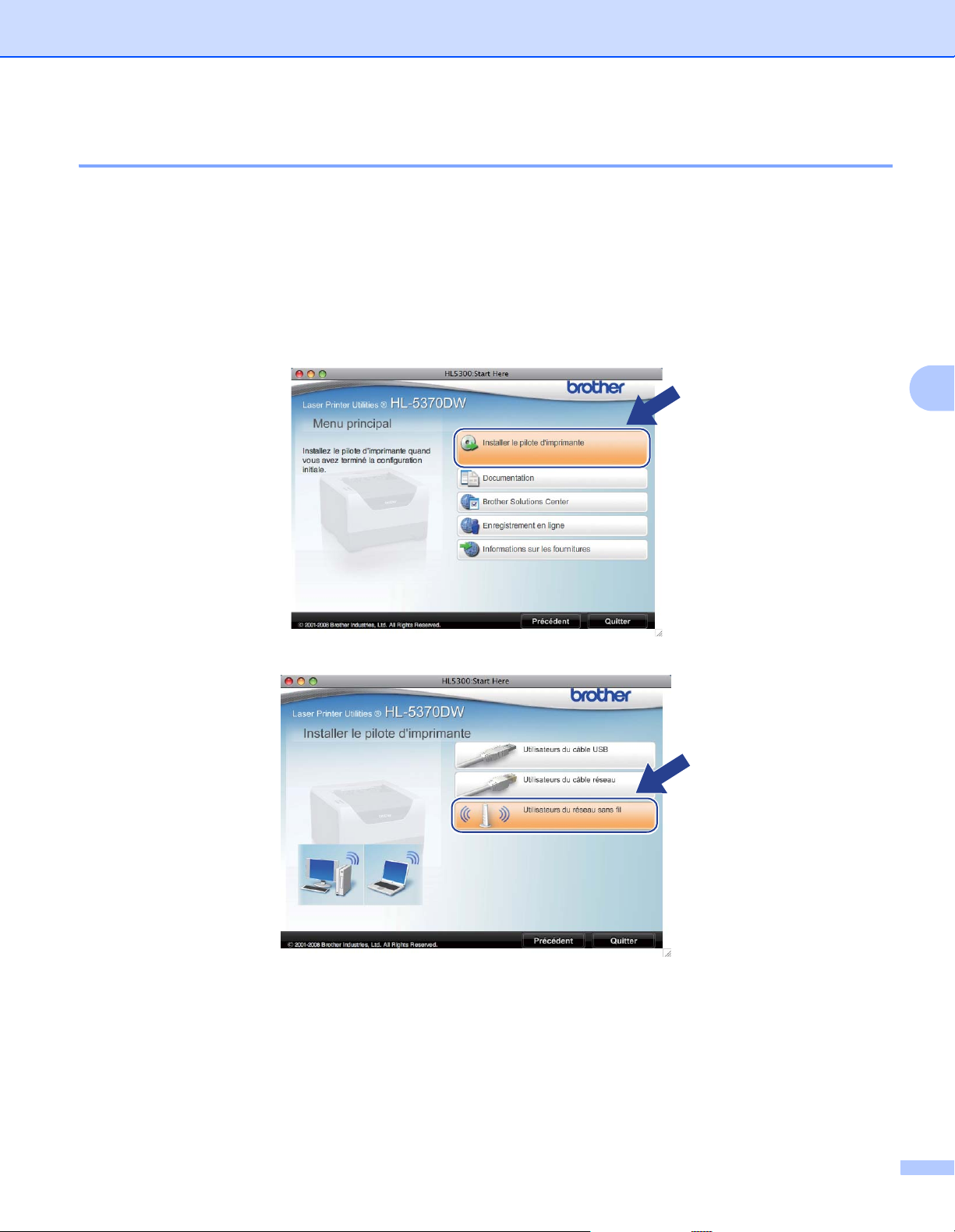
Configuration sans fil pour Macintosh à l'aide de l'application d'installation Brother (pour HL-5370DW)
Configurez les paramètres sans fil 5
a Vérifiez que le cordon d'alimentation est branché.
b Allumez l’imprimante puis attendez jusqu’à ce que l’imprimante passe en mode Prêt.
c Allumez votre Macintosh.
d Insérez le CD-ROM fourni dans son lecteur. Sur votre bureau, double-cliquez sur l'icône HL5300.
Double-cliquez sur l’icône Start Here. Choisissez votre modèle d'imprimante et votre langue.
e Cliquez sur Installer le pilote d'imprimante dans l'écran de menu.
5
f Cliquez sur Utilisateurs du réseau sans fil.
64
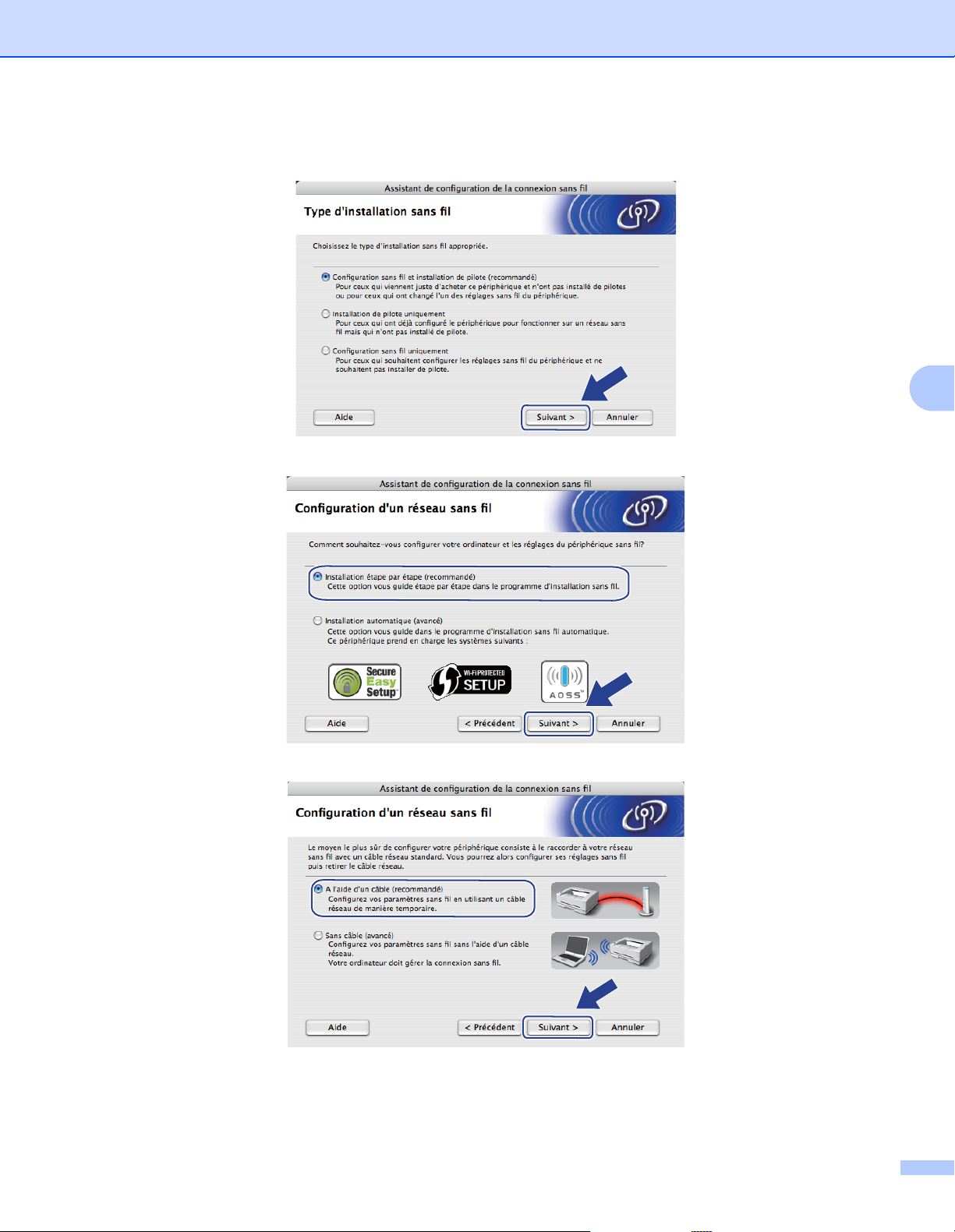
Configuration sans fil pour Macintosh à l'aide de l'application d'installation Brother (pour HL-5370DW)
g Choisissez Configuration sans fil et installation de pilote (recommandé) ou Configuration sans fil
uniquement, puis cliquez sur Suivant.
h Choisissez Installation étape par étape (recommandé) et cliquez sur Suivant.
5
i Choisissez A l'aide d'un câble (recommandé) et cliquez sur Suivant.
65

Configuration sans fil pour Macintosh à l'aide de l'application d'installation Brother (pour HL-5370DW)
Remarque
j Connectez l'appareil sans fil Brother à votre point d'accès à l’aide d’un câble réseau et cliquez sur
Suivant.
5
k Sélectionnez l’imprimante à configurer puis cliquez sur Suivant. Si la liste est vide, vérifiez que le point
d'accès et l'imprimante sont sous tension puis cliquez sur Rafraîchir.
• Le nom de nœud par défaut est “BRNxxxxxxxxxxxx”.
• Vous pouvez trouver l'adresse MAC (adresse Ethernet) et l'adresse IP de votre imprimante en imprimant
la page des paramètres de l’imprimante. Voir Impression de la page des paramètres de l’imprimante à
la page 119.
66
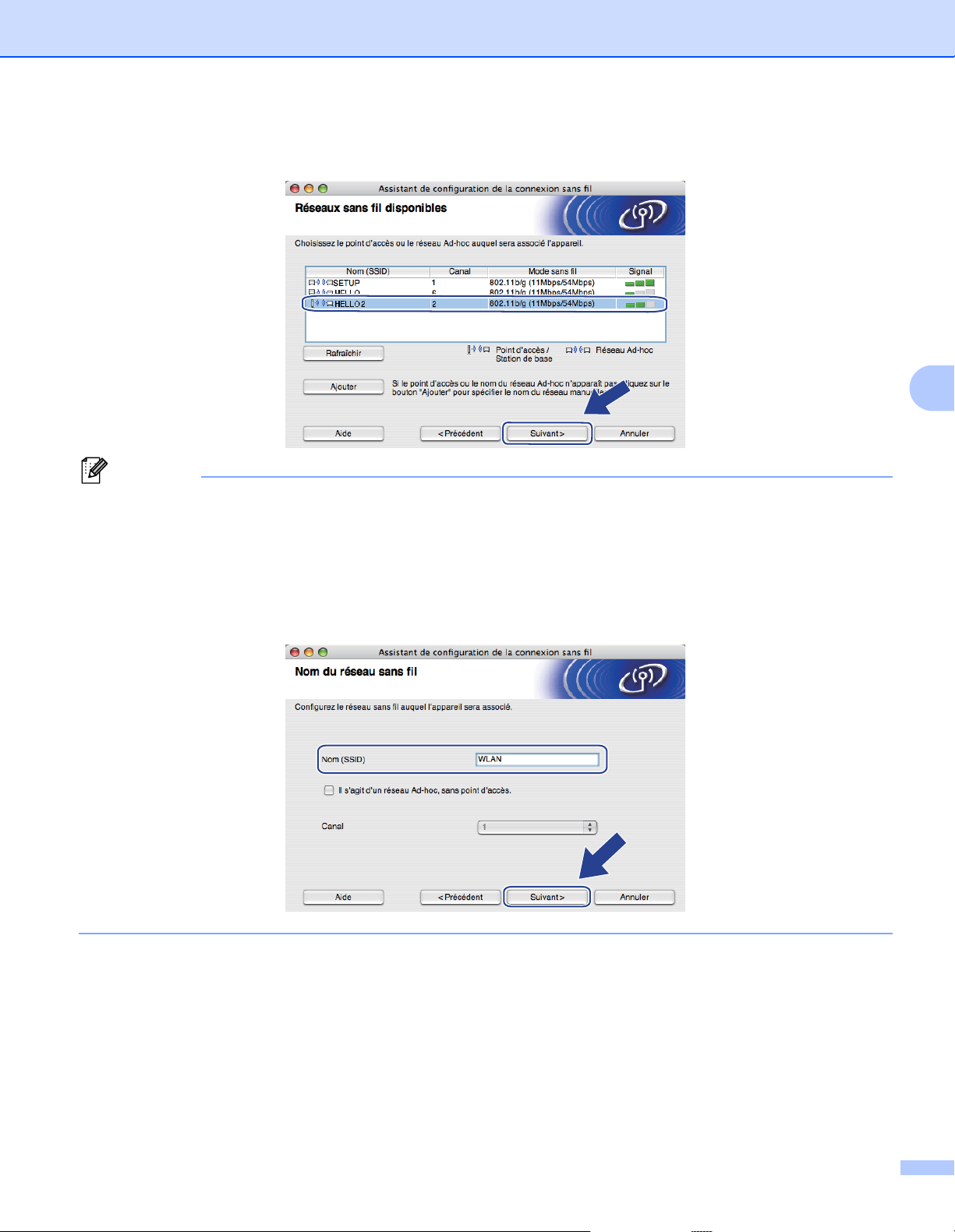
Configuration sans fil pour Macintosh à l'aide de l'application d'installation Brother (pour HL-5370DW)
Remarque
l L'assistant recherche les réseaux sans fil disponibles à partir de votre imprimante. Sélectionnez le point
d'accès à associer à l'imprimante, puis cliquez sur Suivant.
•“SETUP” est le SSID par défaut de la machine. Ne choisissez pas ce SSID.
• Si la liste est vide, vérifiez que le point d'accès est sous tension et diffuse le SSID, puis assurez-vous
que l'imprimante et le point d'accès sont assez proches pour permettre la communication sans fil.
Cliquez sur Rafraîchir.
• Si votre point d'accès est configuré pour ne pas diffuser le SSID, vous pouvez l'ajouter manuellement
en cliquant sur le bouton Ajouter. Suivez les instructions qui s'affichent pour saisir le Nom (SSID), puis
cliquez sur Suivant.
5
67
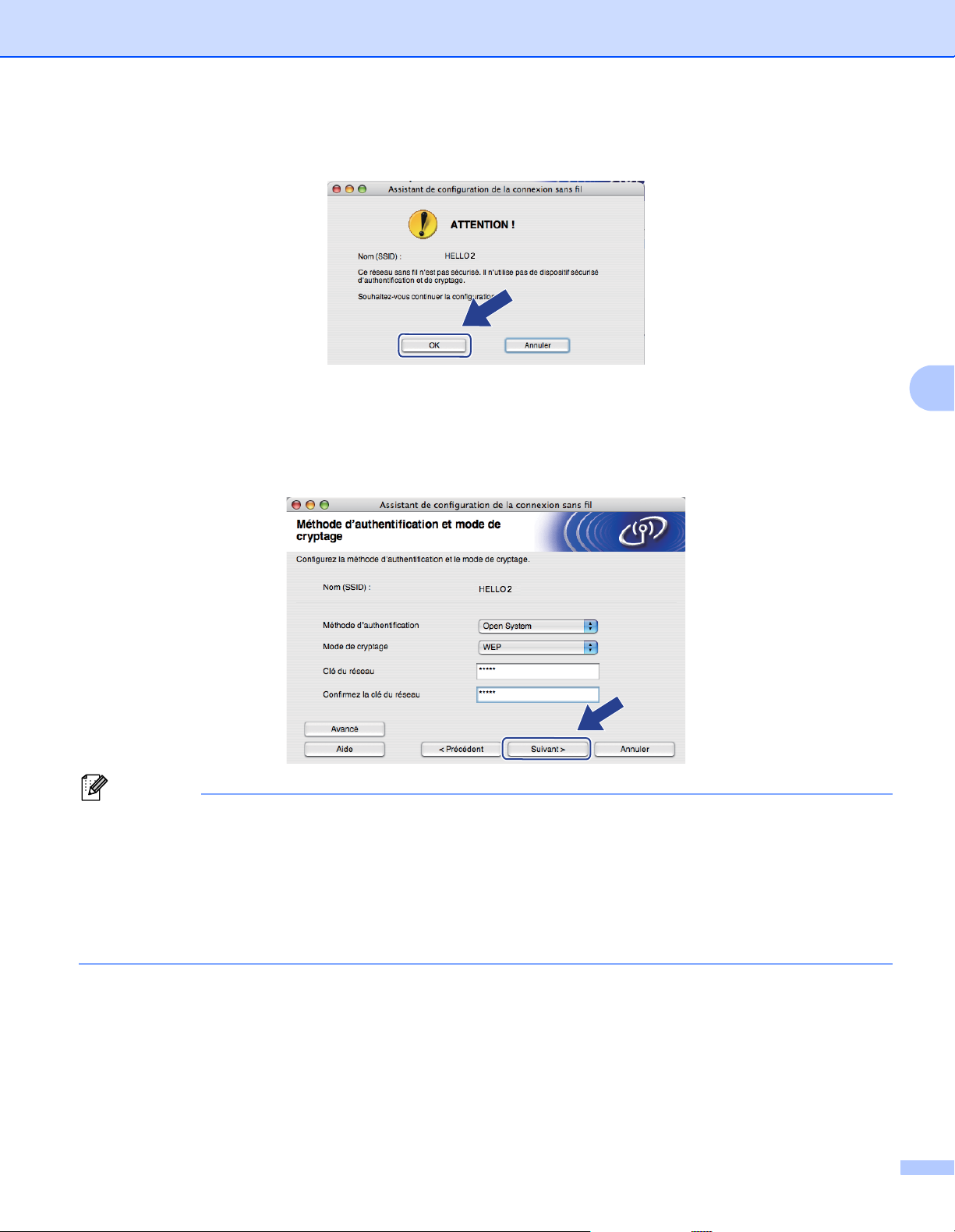
Configuration sans fil pour Macintosh à l'aide de l'application d'installation Brother (pour HL-5370DW)
Remarque
m Si votre réseau n'est pas configuré pour l'authentification et le cryptage, l'écran suivant s'affiche. Pour
continuer la configuration, cliquez sur OK et passez à l'étape o.
n Si votre réseau est configuré pour l'authentification et le cryptage, l'écran suivant s'affiche. Quand vous
configurez votre imprimante sans fil Brother, vous devez vous assurer qu'elle est configurée
pour correspondre aux paramètres d'authentification et de cryptage que vous avez notés sur la
page 62 pour votre réseau sans fil. Choisissez la Méthode d’authentification et le Mode de
cryptage dans le menu contextuel de chaque zone de paramétrage. Entrez la Clé du réseau et
Confirmez la clé du réseau, puis cliquez sur Suivant.
• Si vous voulez configurer un index de clé WEP supplémentaire autre que Clé 1 WEP, cliquez sur
Avancé.
• Si vous ne connaissez pas les paramètres d'authentification ou de cryptage pour votre réseau, contactez
votre administrateur réseau ou le fabricant du point d'accès ou/routeur.
• Si vous utilisez WEP et que la page imprimée de la configuration réseau dans o indique Link OK dans
Wireless Link Status mais la machine est introuvable sur le réseau. Vérifiez que vous avez entré la clé
WEP correctement. La clé WEP tient compte des majuscules et des minuscules.
5
68
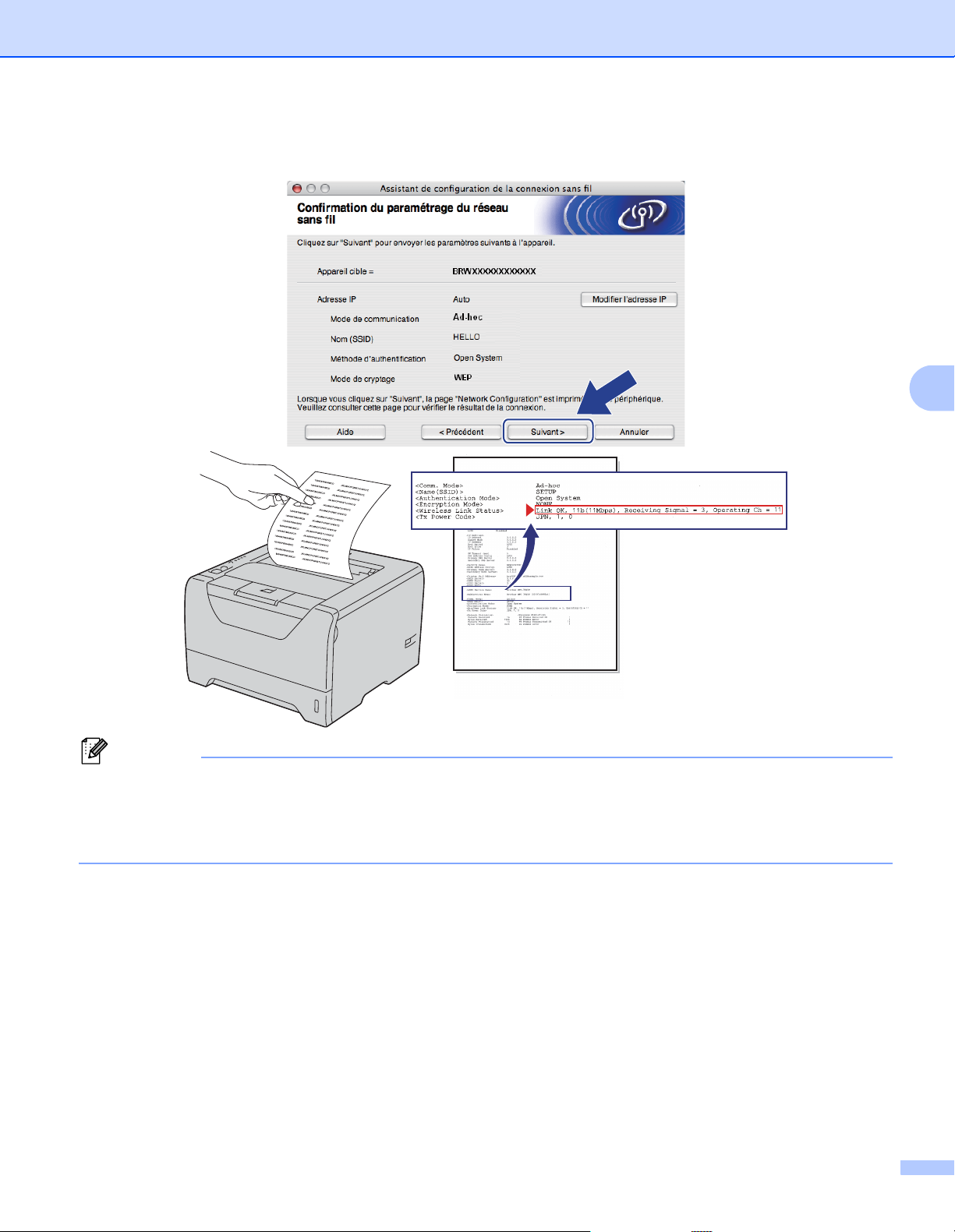
Configuration sans fil pour Macintosh à l'aide de l'application d'installation Brother (pour HL-5370DW)
Remarque
o Cliquez sur Suivant. Les paramètres sont envoyés à votre imprimante. Ils restent inchangés si vous
cliquez sur Annuler. La page de configuration du réseau s'imprime.
5
• Si vous souhaitez entrer manuellement les paramètres d'adresse IP de votre imprimante, cliquez sur
• Les paramètres du réseau sans fil sont automatiquement activés quand les paramètres de
Modifier l’adresse IP, puis entrez les paramètres d'adresse IP requis pour votre réseau.
communication sans fil sont envoyés à l'imprimante.
69

Configuration sans fil pour Macintosh à l'aide de l'application d'installation Brother (pour HL-5370DW)
p Vérifiez la page imprimée de configuration du réseau. Choisissez l'état indiqué pour Wireless Link
Status sur la page de configuration du réseau. Cliquez sur Suivant.
Si l'état est "Link OK.", allez à l'étape r.
Si l'état est "Failed To Associate", allez à l'étape q.
q Cliquez sur Terminer. La configuration sans fil n'a pas pu s'associer à un réseau sans fil. Les
paramètres de sécurité sont probablement incorrects. Réinitialisez le serveur d'impression à ses
paramètres usine par défaut (voir Restaurer les paramètres réseau par défaut définis en usine à la
page 120). Vérifiez les paramètres de sécurité du réseau sans fil et essayez de nouveau en démarrant
depuis l'étape f.
5
70

Configuration sans fil pour Macintosh à l'aide de l'application d'installation Brother (pour HL-5370DW)
r Déconnectez le câble réseau reliant votre point d’accès (hub ou routeur) à l’imprimante et cliquez sur
Suivant ou Terminer.
Vous avez terminé l'installation pour un réseau sans fil. Si vous avez choisi d'installer le pilote
d'imprimante à l'étape g, passez à la rubrique Installation du pilote d’imprimante à la page 89.
5
71

Configuration sans fil pour Macintosh à l'aide de l'application d'installation Brother (pour HL-5370DW)
Remarque
IMPORTANT
Configuration avec la méthode automatique sans fil 5
Si le point d'accès/routeur prend en charge SecureEasySetup™, Wi-Fi Protected Setup (PBC1) ou AOSS™,
vous pouvez configurer la machine aisément sans connaître les paramètres du réseau sans fil. La machine
Brother dispose d'un mode permettant de définir les paramètres sans fil à l'aide d'un bouton. Cette méthode
détecte automatiquement le mode qu'utilise le moint d'accès pour la configuration en appuyant sur un bouton
(SecureEasySetup™, Wi-Fi Protected Setup ou AOSS™). En appuyant sur un bouton sur le point
d'accès/routeur sans fil et la machine, vous pouvez définir les paramètres du réseau sans fil et de sécurité.
Voir le guide de l'utilisateur de votre point d'accès/routeur sans fil pour plus d'informations sur l'accès au
mode de configuration à l'aide d'un bouton.
1
Configuration en appuyant sur un bouton
Les routeurs ou les points d'accès qui prennent en charge SecureEasySetup™, Wi-Fi Protected Setup ou
AOSS™ portent les symboles indiqués ci-dessous.
5
Avant de configurer les paramètres sans fil 5
Les instructions suivantes permettent d'installer la machine Brother dans un environnement réseau en
utilisant l'application d'installation Brother pour Macintosh qui se trouve sur le CD-ROM fourni avec la
machine.
Si vous avez l’intention de connecter l’imprimante Brother à votre réseau, nous vous conseillons de
contacter votre administrateur système avant de procéder à l’installation.
Si vous avez déjà configuré les paramètres sans fil de l'imprimante, vous devez réinitialiser le serveur
d'impression à ses paramètres usine par défaut. (Voir Restaurer les paramètres réseau par défaut définis
en usine à la page 120).
Si vous utilisez le pare-feu d'une application anti-espions ou antivirus, désactivez-les temporairement.
Lorsque vous êtes sûr de pouvoir imprimer, définissez les paramètres du logiciel en suivant les instructions.
72

Configuration sans fil pour Macintosh à l'aide de l'application d'installation Brother (pour HL-5370DW)
Configurez les paramètres sans fil 5
a Vérifiez que le cordon d'alimentation est branché.
b Allumez l’imprimante puis attendez jusqu’à ce que l’imprimante passe en mode Prêt.
c Allumez votre Macintosh.
d Insérez le CD-ROM fourni dans son lecteur. Sur votre bureau, double-cliquez sur l'icône HL5300.
Double-cliquez sur l’icône Start Here. Choisissez votre modèle d'imprimante et votre langue.
e Cliquez sur Installer le pilote d'imprimante dans l'écran de menu.
5
f Cliquez sur Utilisateurs du réseau sans fil.
73

Configuration sans fil pour Macintosh à l'aide de l'application d'installation Brother (pour HL-5370DW)
g Choisissez Configuration sans fil et installation de pilote (recommandé) ou Configuration sans fil
uniquement, puis cliquez sur Suivant.
h Choisissez Installation automatique (avancé) et cliquez sur Suivant.
5
i Confirmez le message à l'écran, puis cliquez sur Suivant.
74

Configuration sans fil pour Macintosh à l'aide de l'application d'installation Brother (pour HL-5370DW)
Remarque
j Appuyez sur le bouton de configuration sans fil qui se trouve à l'arrière de la machine pendant moins de
2 secondes, comme indiqué dans l'illustration ci-dessous. La machine passe en mode de configuration
sans fil en un clic. Cette fonction détecte automatiquement le mode utilisé par votre point d'accès pour
la configuration en un clic (SecureEasySetup™, Wi-Fi Protected Setup ou AOSS™).
• Vérifiez que l'étiquette qui couvre le connecteur de l'interface USB a été retirée.
• Utilisez un objet pointu comme un stylo à bille pour appuyer sur le bouton.
• Si vous appuyez sur le bouton pendant 3 secondes ou plus, la machine passe à la méthode PIN du mode
Wi-Fi Protected Setup. Voir Comment configurer votre imprimante sans fil avec la méthode PIN de Wi-
Fi Protected Setup à la page 101.
k L'imprimante démarre le mode de configuration sans fil en un clic.
L'imprimante recherchera un point d'accès supportant SecureEasySetup™, Wi-Fi Protected Setup ou
AOSS™ pendant 2 minutes.
l En fonction de ce que votre point d'accès supporte, mettez-le en mode SecureEasySetup™, Wi-
Fi Protected Setup ou AOSS™. Veuillez vous reporter au mode d'emploi livré avec votre point d'accès.
5
75

Configuration sans fil pour Macintosh à l'aide de l'application d'installation Brother (pour HL-5370DW)
m Attendez que le voyant Status de la machine indique Connecté. Le témoin Status reste allumé
pendant 5 minutes. (voir le tableau ci-dessous). Cette indication signifie que l'appareil s'est correctement
connecté à votre routeur ou point d'accès. Vous pouvez maintenant utiliser votre imprimante sur un
réseau sans fil.
Si le voyant indique Échec connexion (voir le tableau ci-dessous), cela implique que la machine ne
s'est pas connectée au point d'accès/routeur. Essayez de recommencer à partir de l'étape j. Si le
même message s'affiche à nouveau, réinitialisez le serveur d'impression à ses paramètres usine par
défaut et réessayez. Pour réinitialiser, voir Restaurer les paramètres réseau par défaut définis en usine
à la page 120.
Si le voyant indique Pas point accès (voir le tableau ci-dessous), cela implique que la machine n'a
détecté aucun point d'accès/routeur dans le réseau. Vérifiez que la machine Brother machine est aussi
proche que possible du point d'accès/routeur du réseau sans pratiquement d'obstructions et
recommancez depuis l'étape j. Si le même message s'affiche à nouveau, réinitialisez le serveur
d'impression à ses paramètres usine par défaut et réessayez. Pour réinitialiser, voir Restaurer les
paramètres réseau par défaut définis en usine à la page 120.
Si le témoin indique Erreur connexion (voir le tableau ci-dessous), cela implique que la machine a
détecté plus de 2 routeurs ou points d'accès sur votre réseau avec le mode SecureEasySetup™, Wi-Fi
Protected Setup ou AOSS™ activé. Vérifiez que seulement un routeur ou point d'accès a le mode
SecureEasySetup™, Wi-Fi Protected Setup ou AOSS™ activé et essayez de recommencer à partir de
l'étape j.
5
Indications des témoins avec le mode de configuration sans fil en un clic (bouton-poussoir)
Témoins
Réglage
WLAN
Back
Cover
Toner
(Jaune)
Drum
(Jaune)
Paper
(Jaune)
Status
(Rouge/
vert)
1
Le témoin clignote (reste tour à tour allumé pendant 0,2 seconde puis éteint pendant 0,1 seconde).
2
Le témoin reste allumé pendant 5 minutes.
3
Le témoin clignote pendant 30 secondes (reste tour à tour allumé pendant 0,1 seconde puis éteint pendant 0,1 seconde).
4
Le témoin s'allume 10 fois par intermittence puis s'éteint pendant une demi-seconde. Cette séquence est répétée 20 fois.
Connexion
SES/WPS/
1
AOSS
1
Connecté
2
connexion
Échec
3
Pas point
accès
3
Erreur connexion
5
4
76

Configuration sans fil pour Macintosh à l'aide de l'application d'installation Brother (pour HL-5370DW)
n Cliquez sur Suivant ou Terminer.
Vous avez terminé l'installation pour un réseau sans fil. Si vous avez choisi d'installer le pilote
d'imprimante à l'étape g, passez à l'étape suivante.
o Cochez la case après avoir vérifié que vous avez terminé les réglages sans fil, puis cliquez sur Suivant.
Passez à l'étape Installation du pilote d’imprimante à la page 89.
5
77

Configuration sans fil pour Macintosh à l'aide de l'application d'installation Brother (pour HL-5370DW)
IMPORTANT
Configuration en mode Ad-hoc 5
Avant de configurer les paramètres sans fil 5
Les instructions suivantes permettent d'installer la machine Brother dans un environnement réseau en
utilisant l'application d'installation Brother pour Macintosh qu ise trouve sur le CD-ROM fourni avec la
machine.
Vous devez connaître les paramètres réseau sans fil avant de commencer cette installation. Veuillez
noter tous les paramètres en cours tels que le SSID, l'authentification et le cryptage de votre environnement
de réseau sans fil. Si vous ne les connaissez pas, contactez votre administrateur réseau.
Paramètre Exemple Notez les paramètres en cours du réseau sans
fil
Mode de communication : (Ad-hoc) Ad-hoc
Nom du réseau : (SSID, ESSID) HELLO
Méthode d’authentification
(Open System)
Mode de cryptage
(Aucun, WEP)
Clé réseau : (Clé de cryptage, clé WEP
secrète)
1
La clé WEP est destiné aux réseaux cryptés sur 64 bits ou 128 bits. Elle peut comporter à la fois des chiffres et des lettres. Si vous ne la
connaissez pas, vous devez consulter la documentation fournie avec votre point d'accès ou routeur sans fil. Cette clé correspond à une valeur
de 64 ou 128 bits qui doit être saisie sous un format ASCII ou HEXADECIMAL.
1
, clé
Open System
WEP
12345
Par exemple :
ASCII 64 bits: Utilise 5 lettres. Par ex. "HELLO" (fait la distinction entre les majuscules
et les minuscules)
Hexadécimal 64 bits : Utilise des données hexadécimales de 10 chiffres. Par ex. "71f2234aba".
ASCII 128 bits : Utilise 13 lettres. Par ex. "Wirelesscomms" (fait la distinction entre les
majuscules et les minuscules)
Hexadécimal 128 bits : Utilise des données hexadécimales de 26 chiffres. Par ex.
"71f2234ab56cd709e5412aa3ba".
5
Si vous avez déjà configuré les paramètres sans fil de l'imprimante, vous devez réinitialiser le serveur
d'impression à ses paramètres usine par défaut. (Voir Restaurer les paramètres réseau par défaut définis
en usine à la page 120).
Si vous utilisez le pare-feu d'une application anti-espions ou antivirus, désactivez-les temporairement.
Lorsque vous êtes sûr de pouvoir imprimer, définissez les paramètres du logiciel en suivant les instructions.
78

Configuration sans fil pour Macintosh à l'aide de l'application d'installation Brother (pour HL-5370DW)
Configurez les paramètres sans fil 5
a Vérifiez que le cordon d'alimentation est branché.
b Allumez l’imprimante puis attendez jusqu’à ce que l’imprimante passe en mode Prêt.
c Allumez votre Macintosh.
d Insérez le CD-ROM fourni dans son lecteur. Sur votre bureau, double-cliquez sur l'icône HL5300.
Double-cliquez sur l’icône Start Here. Choisissez votre modèle d'imprimante et votre langue.
e Cliquez sur Installer le pilote d'imprimante dans l'écran de menu.
5
f Cliquez sur Utilisateurs du réseau sans fil.
79
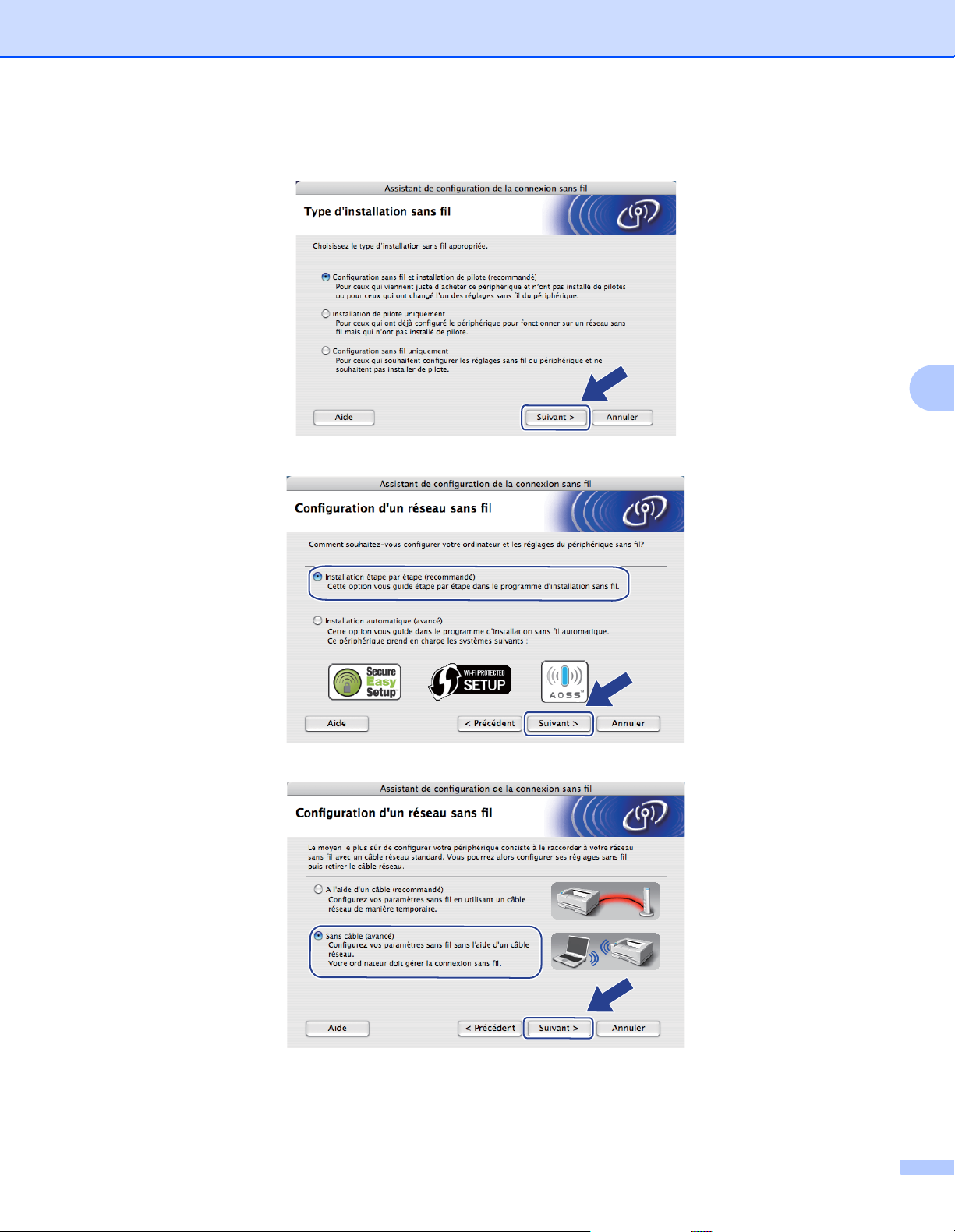
Configuration sans fil pour Macintosh à l'aide de l'application d'installation Brother (pour HL-5370DW)
g Choisissez Configuration sans fil et installation de pilote (recommandé) ou Configuration sans fil
uniquement, puis cliquez sur Suivant.
h Choisissez Installation étape par étape (recommandé) et cliquez sur Suivant.
5
i Choisissez Sans câble (avancé) et cliquez sur Suivant.
80

Configuration sans fil pour Macintosh à l'aide de l'application d'installation Brother (pour HL-5370DW)
Remarque
j Lisez la Remarque importante pour activer l'interface sans fil. Maintenez le bouton Go enfoncé pendant
10 secondes, puis relâchez le bouton Go lorsque l'imprimante imprime une page de configuration de
réseau. Cochez la case après avoir vérifié les réglages sans fil, puis cliquez sur Suivant.
Pour confirmer que le paramétrage sans fil est actif, vérifiez le texte sur la droite de IEEE 802.11b/g dans
la section Node Type de la page de configuration du réseau. Active indique que le paramétrage sans fil
est activé et Inactive indique qu'il ne l'est pas. Si le paramétrage sans fil est désactivé, appuyez à nouveau
sur Go pendant 10 secondes.
5
81
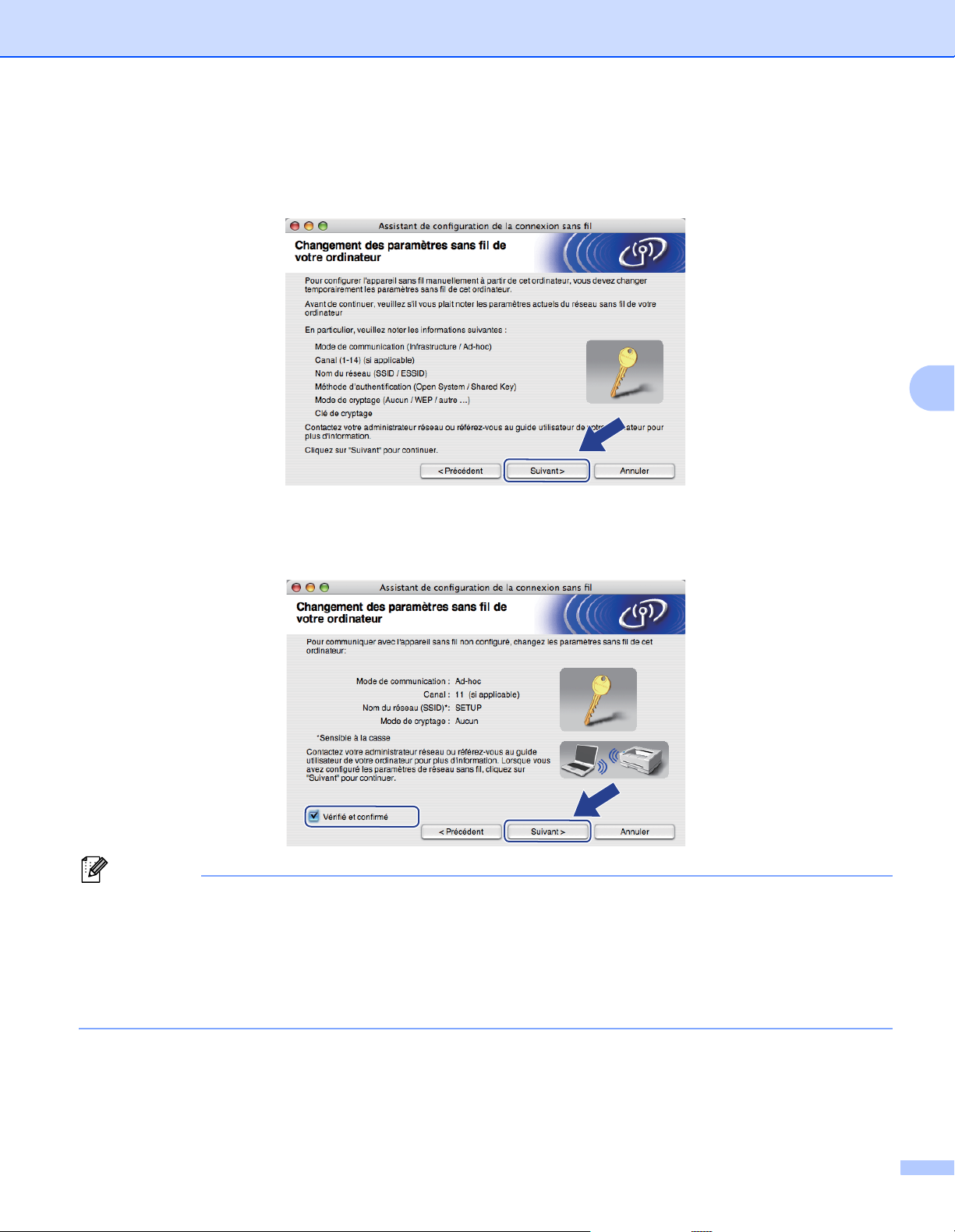
Configuration sans fil pour Macintosh à l'aide de l'application d'installation Brother (pour HL-5370DW)
Remarque
k Vous devez changer provisoirement les paramètres sans fil de votre ordinateur. Suivez les consignes
qui s’affichent à l’écran. Veuillez noter toutes les valeurs des paramètres tels que le SSID, le canal,
l'authentification et le cryptage de votre ordinateur. (Voir la note de la page 78.) Vous devez restaurer
les paramètres sans fil d'origine de votre ordinateur, puis cliquer sur Suivant.
l Pour communiquer avec l'imprimante sans fil non configurée, modifiez temporairement les paramètres
sans fil de votre ordinateur pour qu'ils correspondent aux valeurs des paramètres par défaut de
l'imprimante indiquées à l'écran. Cochez la case après avoir vérifié ces réglages puis cliquez sur
Suivant.
5
Vous pouvez changer temporairement les paramètres sans fil de votre ordinateur en suivant la procédure
suivante :
1) Cliquez sur l'icône d'état AirPort et choisissez Ouvrir la connexion Internet....
2) Cliquez sur l'onglet Réseau pour afficher les appareils sans fil disponibles. Le serveur d'impression
sans fil Brother est listé dans l'option Réseau. Choisissez SETUP.
3) Votre réseau sans fil est connecté.
82
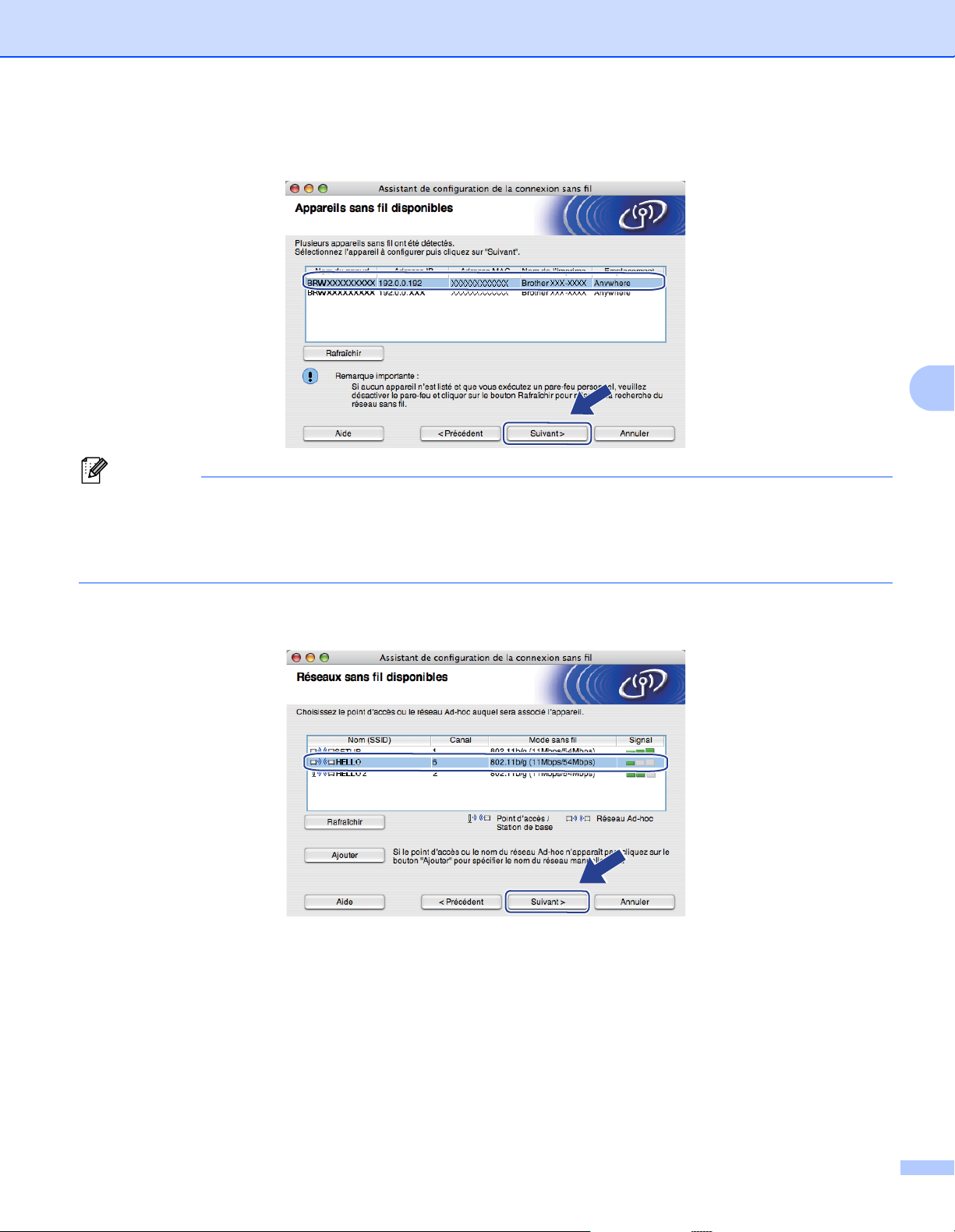
Configuration sans fil pour Macintosh à l'aide de l'application d'installation Brother (pour HL-5370DW)
Remarque
m Sélectionnez l’imprimante à configurer puis cliquez sur Suivant. Si la liste est vide, vérifiez que
l'imprimante est sous tension, puis cliquez sur Rafraîchir.
• Le nom de nœud par défaut est “BRWxxxxxxxxxxxx”.
• Vous pouvez trouver l'adresse MAC (adresse Ethernet) et l'adresse IP de votre imprimante en imprimant
la page des paramètres de l’imprimante. Voir Impression de la page des paramètres de l’imprimante à
la page 119.
5
n L'assistant recherche les réseaux sans fil disponibles à partir de votre imprimante. Sélectionnez le
réseau Ad-hoc que à associer à l'imprimante, puis cliquez sur Suivant.
83
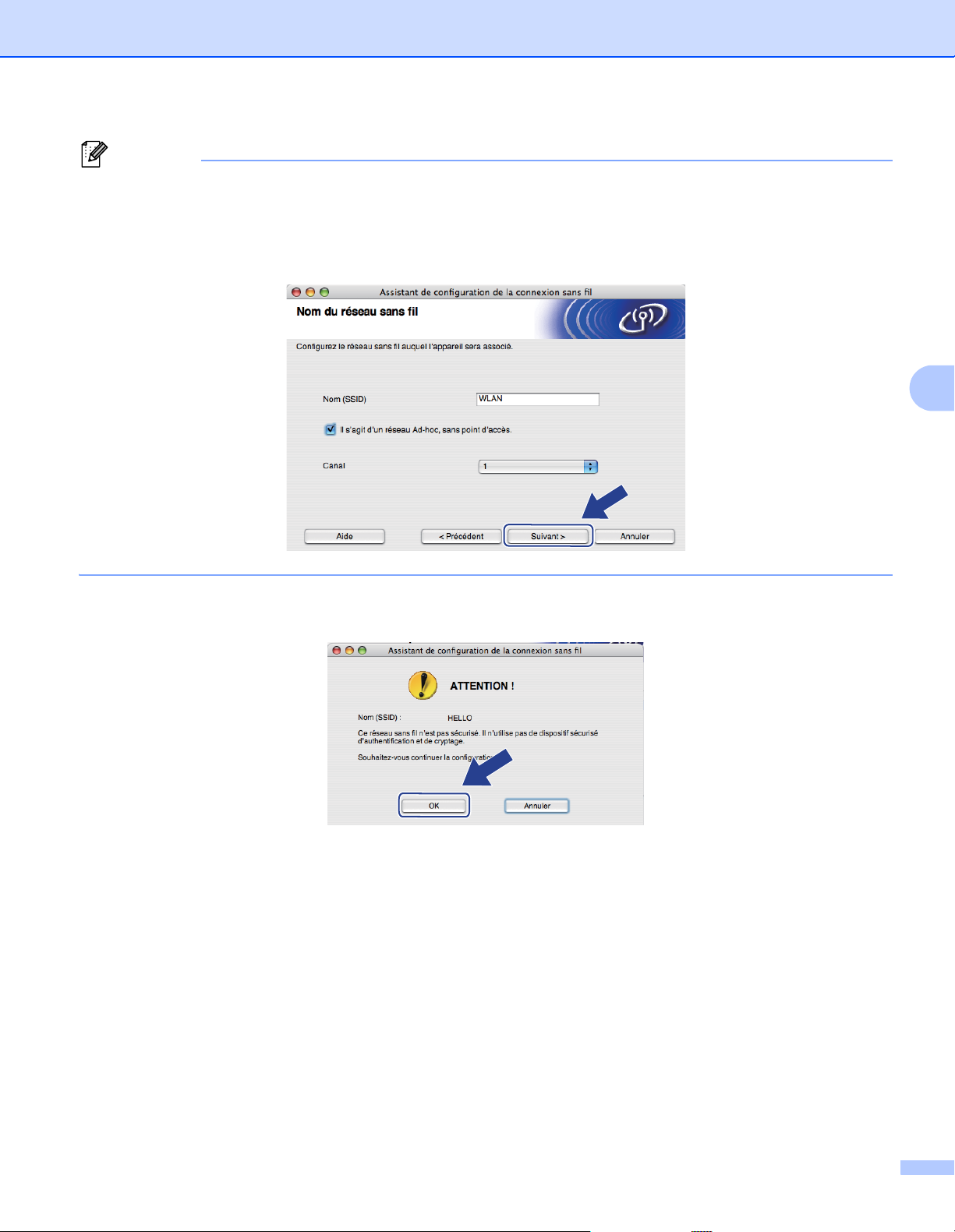
Configuration sans fil pour Macintosh à l'aide de l'application d'installation Brother (pour HL-5370DW)
Remarque
• Si la liste est vide, vérifiez que l'imprimante se trouve à portée de la communication sans fil. Cliquez sur
Rafraîchir.
• Si votre réseau Ad-hoc cible n’apparaît pas dans la liste, vous pouvez l'ajouter manuellement en cliquant
sur Ajouter. Cochez Il s’agit d’un réseau Ad-hoc, sans point d’accès., entrez le Nom (SSID) et le
numéro du Canal et cliquez sur Suivant.
5
o Si votre réseau n'est pas configuré pour l'authentification et le cryptage, l'écran suivant s'affiche. Pour
continuer la configuration, cliquez sur OK et passez à l'étape q.
84
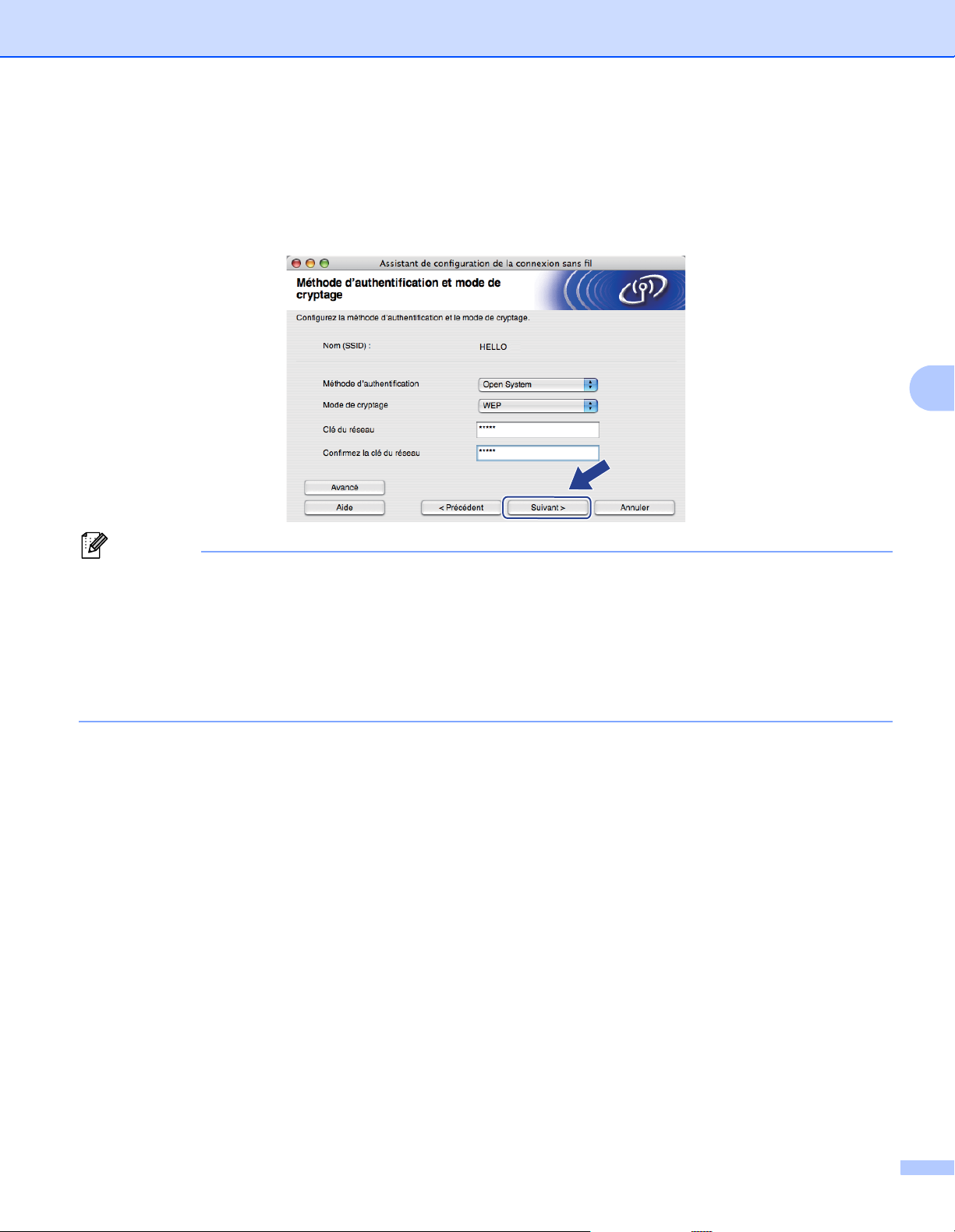
Configuration sans fil pour Macintosh à l'aide de l'application d'installation Brother (pour HL-5370DW)
Remarque
p Si votre réseau est configuré pour l'authentification et le cryptage, l'écran suivant s'affiche. Quand vous
configurez votre imprimante sans fil Brother, vous devez vous assurer qu'elle est configurée
pour correspondre aux paramètres d'authentification et de cryptage que vous avez notés sur la
page 78 pour votre réseau sans fil. Choisissez la Méthode d’authentification et le Mode de
cryptage dans le menu contextuel de chaque zone de paramétrage. Entrez la Clé du réseau et
Confirmez la clé du réseau, puis cliquez sur Suivant.
5
• Si vous voulez configurer un index de clé WEP supplémentaire autre que Clé 1 WEP, cliquez sur
Avancé.
• Si vous ne connaissez pas les paramètres d'authentification ou de cryptage pour votre réseau, contactez
votre administrateur réseau.
• Si vous utilisez WEP et que la page imprimée de la configuration réseau dans q indique Link OK dans
Wireless Link Status mais la machine est introuvable sur le réseau. Vérifiez que vous avez entré la clé
WEP correctement. La clé WEP tient compte des majuscules et des minuscules.
85

Configuration sans fil pour Macintosh à l'aide de l'application d'installation Brother (pour HL-5370DW)
Remarque
q Cliquez sur Suivant. Les paramètres sont envoyés à votre imprimante. Ils restent inchangés si vous
cliquez sur Annuler. La page de configuration du réseau s'imprime.
5
Si vous souhaitez entrer manuellement les paramètres d'adresse IP de votre imprimante, cliquez sur
Modifier l’adresse IP, puis entrez les paramètres d'adresse IP requis pour votre réseau.
86

Configuration sans fil pour Macintosh à l'aide de l'application d'installation Brother (pour HL-5370DW)
r Vérifiez la page imprimée de configuration du réseau. Choisissez l'état indiqué pour Wireless Link
Status sur la page de configuration du réseau. Cliquez sur Suivant.
Si l'état est "Link OK.", allez à l'étape t.
Si l'état est "Failed To Associate", allez à l'étape s.
s Cliquez sur Terminer. La configuration sans fil n'a pas pu s'associer à un réseau sans fil. Les
paramètres de sécurité sont probablement incorrects. Vérifiez les paramètres de sécurité du réseau
sans fil et essayez de nouveau en démarrant depuis l'étape f.
5
87

Configuration sans fil pour Macintosh à l'aide de l'application d'installation Brother (pour HL-5370DW)
t Pour communiquer avec le périphérique sans fil configuré, vous devez configurer votre ordinateur pour
qu'il utilise les mêmes paramètres sans fil. Changez manuellement les paramètres sans fil sur votre
ordinateur pour qu'ils correspondent aux paramètres sans fil de l'imprimante indiqués à l'écran. Cochez
la case après avoir vérifié ces réglages, puis cliquez sur Suivant ou Terminer.
(Les paramètres de cet écran sont indiqués à titre d'exemple. Vos paramètres seront différents.)
5
Vous avez terminé l'installation pour un réseau sans fil. Si vous avez choisi d'installer le pilote
d'imprimante à l'étape g, passez à la rubrique Installation du pilote d’imprimante à la page 89.
88

Configuration sans fil pour Macintosh à l'aide de l'application d'installation Brother (pour HL-5370DW)
IMPORTANT
Remarque
Installation du pilote d’imprimante 5
• N'ESSAYEZ PAS d'annuler un écran quelconque pendant cette installation.
• Si vos paramètres sans fil échouent, un message d'erreur s'affichera pendant l'installation du pilote
d'imprimante et l'installation sera terminée. Dans ce cas, veuillez repasser à l'étape 1 et configurer à
nouveau la connexion sans fil.
a L’installation du pilote commence.
Suivez les consignes qui s’affichent à l’écran. Redémarrez le Macintosh.
b Le logiciel Brother recherche l'imprimante Brother. En attendant, l'écran suivant s'affiche.
5
c Sélectionnez l’imprimante à connecter puis cliquez sur OK.
• Si plusieurs imprimantes du même modèle sont connectées à votre réseau, l’adresse MAC (adresse
Ethernet) est précisée avant le nom du modèle. Vous pouvez également votre adresse IP en faisant
défiler les données vers la droite.
• Vous pouvez trouver l'adresse MAC (adresse Ethernet) et l'adresse IP de votre imprimante en imprimant
la page des paramètres de l’imprimante. Voir Impression de la page des paramètres de l’imprimante à
la page 119.
89

Configuration sans fil pour Macintosh à l'aide de l'application d'installation Brother (pour HL-5370DW)
• Si l'imprimante n'apparaît pas dans le liste, restaurez les paramètres par défaut définis en usine du
serveur d'impression (voir Restaurer les paramètres réseau par défaut définis en usine à la page 120)
et reconfigurez les paramètres sans fil.
d Quand cet écran apparaît, cliquez sur OK.
La configuration est terminée.
5
90
